Page 1
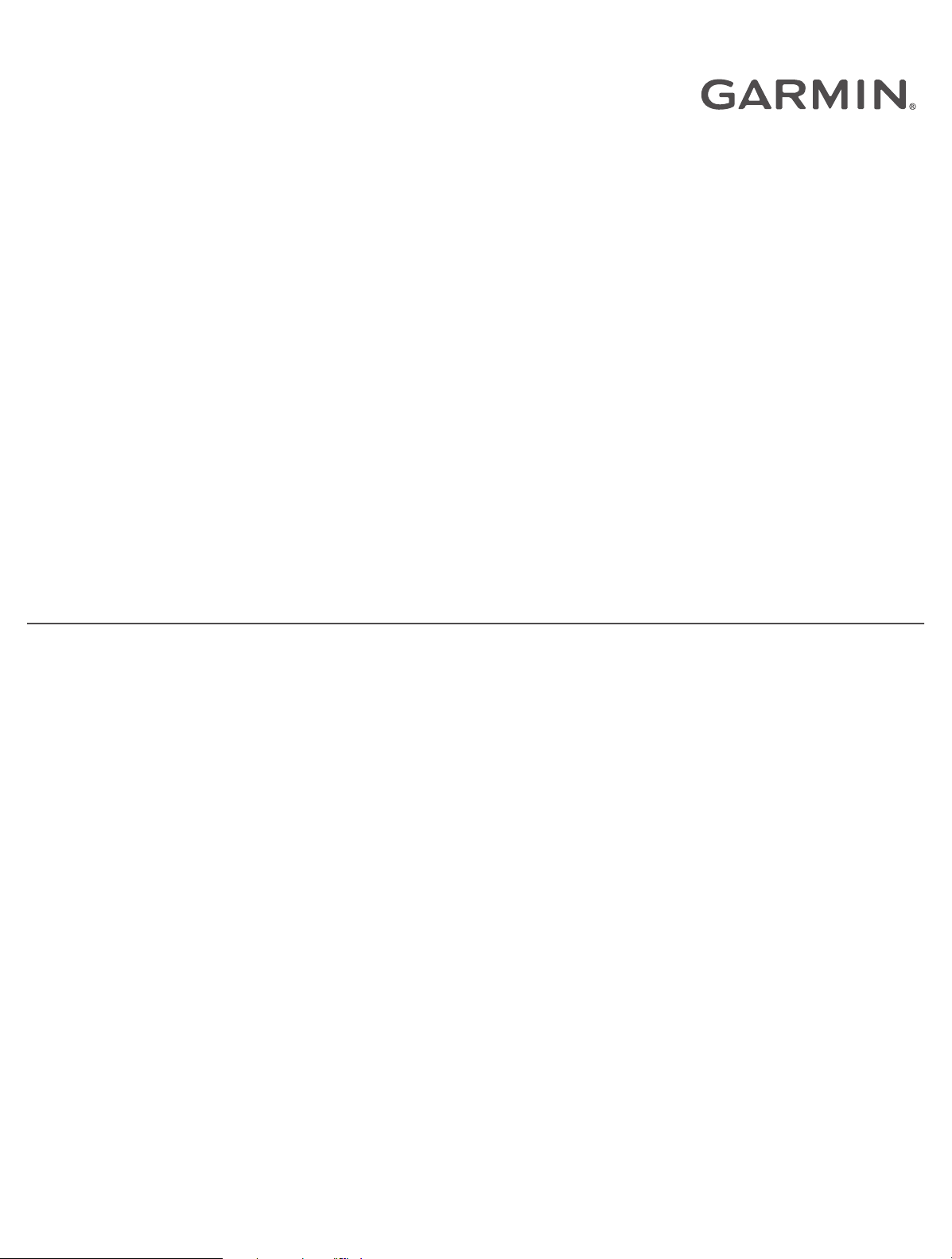
MARQ® ADVENTURER
Korisnički priručnik
Page 2

© 2022 Garmin Ltd. ili njezine podružnice
Sva prava pridržana. Sukladno zakonima o zaštiti autorskih prava, ovaj priručnik se ne smije kopirati, u cijelosti niti djelomično, bez prethodnog pismenog odobrenja tvrtke Garmin.
Garmin pridržava pravo izmjene ili poboljšanja svojih proizvoda te izmjene sadržaja ovog priručnika, bez obaveze da obavijesti bilo koju osobu ili organizaciju o tim izmjenama ili
poboljšanjima. Posjetite www.garmin.com gdje ćete pronaći posljednje nadogradnje i dodatne podatke o korištenju ovog proizvoda.
Garmin®, logotip Garmin, ANT®, ANT+®, Approach®, Auto Lap®, Auto Pause®, Edge®, inReach®, MARQ®, QuickFit®, TracBack®, VIRB®, Virtual Partner® i Xero® trgovački su znakovi tvrtke
Garmin Ltd. ili njezinih podružnica, registrirani u SAD-u i drugim državama. Body Battery™, Connect IQ™, Firstbeat Analytics™, Garmin Connect™, Garmin Express™, Garmin Golf™,
Garmin Index™, Garmin Move IQ™, Garmin Pay™, HRM-Dual™, HRM-Pro™, HRM-Run™, HRM-Tri™, HRM-Swim™, Rally™, tempe™, TruSwing™, TrueUp™, Varia™ i Vector™ trgovački su
znakovi tvrtke Garmin Ltd. ili njezinih podružnica. Ovi trgovački znakovi ne smiju se koristiti bez izričitog dopuštenja tvrtke Garmin.
Android™ trgovački je znak tvrtke Google Inc. Apple®, iPhone®, iTunes® i Mac® trgovački su znakovi tvrtke Apple Inc. registrirani u SAD-u i drugim državama. Riječ i logotipi
BLUETOOTH® u vlasništvu su tvrtke Bluetooth SIG, Inc. i svaka upotreba te riječi od strane tvrtke Garmin u skladu je s dodijeljenom licencom. The Cooper Institute® i svi povezani
trgovački znakovi vlasništvo su organizacije The Cooper Institute. Di2™ trgovački je znak tvrtke Shimano, Inc. Shimano® registrirani je trgovački znak tvrtke Shimano, Inc. iOS
®
registrirani je trgovački znak tvrtke Cisco Systems, Inc. koji pod licencom upotrebljava tvrtka Apple Inc. Softver Spotify® podložan je licencama trećih strana koje se nalaze ovdje:
https://developer.spotify.com/legal/third-party-licenses. STRAVA i Strava™ trgovački su znakovi tvrtke Strava, Inc. Training Stress Score™ (TSS), Intensity Factor™ (IF) i Normalized
Power™ (NP) trgovački su znakovi tvrtke Peaksware, LLC. Wi‑Fi® zaštićen je znak tvrtke Wi-Fi Alliance Corporation. Windows® registrirani je trgovački znak tvrtke Microsoft
Corporation u SAD-u i drugim državama. Zwift™ trgovački je znak tvrtke Zwift, Inc. Ostali trgovački znakovi i trgovački nazivi pripadaju njihovim vlasnicima.
Ovaj proizvod ima certifikat ANT+®. Popis kompatibilnih proizvoda i aplikacija potražite na web-mjestu www.thisisant.com/directory.
Page 3
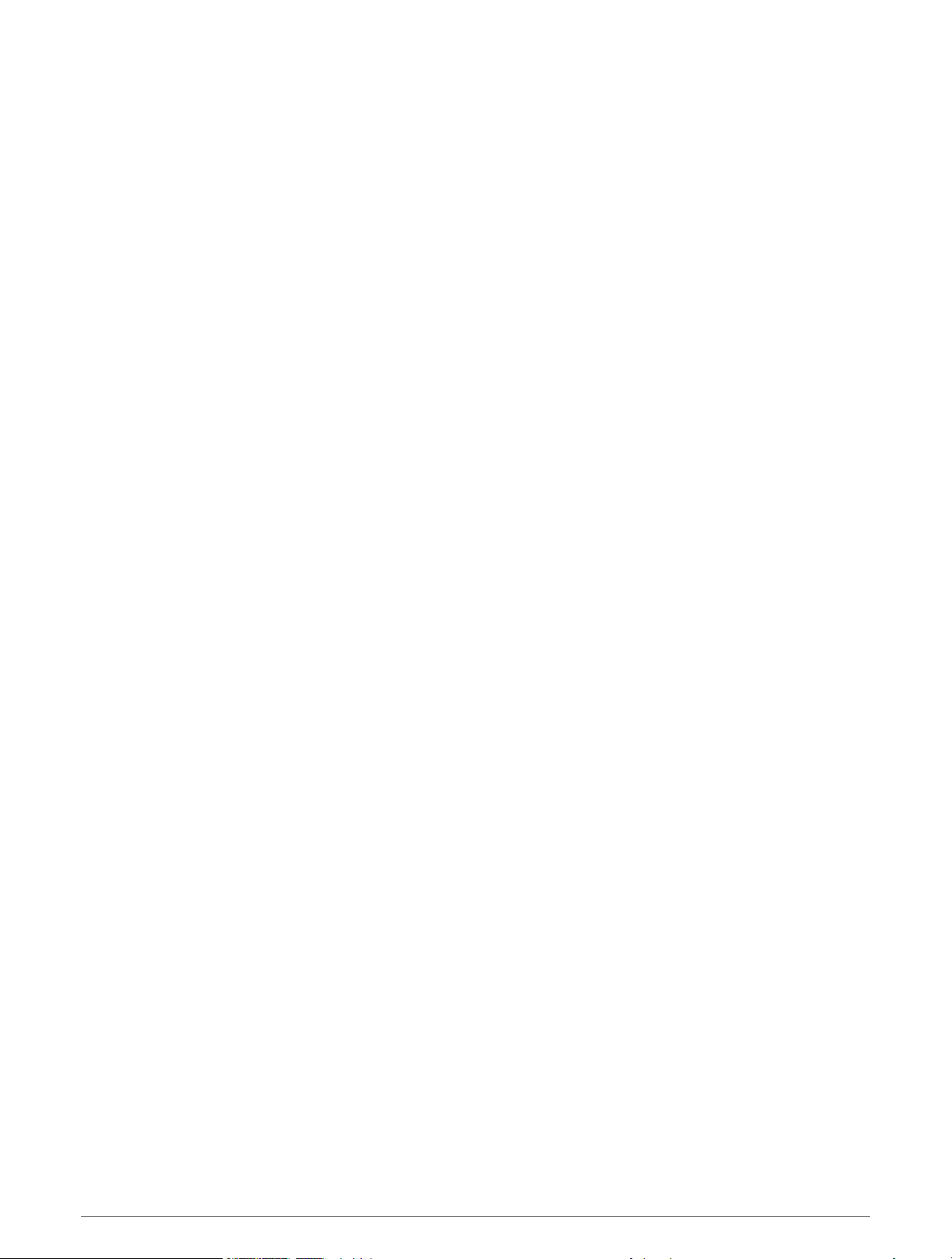
Sadržaj
Uvod.................................................1
Pregled..................................................... 1
Prikaz izbornika kontrola.................... 2
Pregledavanje widgeta........................ 2
Punjenje uređaja......................................3
Uparivanje pametnog telefona i
uređaja..................................................... 3
Nadogradnja proizvoda.......................... 4
Postavljanje aplikacije Garmin
Express.................................................4
Aktivnosti i aplikacije....................... 4
Početak ekspedicije................................ 4
Promjena intervala bilježenja za točke
traga..................................................... 4
Ručno bilježenje točke traga...............5
Pregledavanje točaka traga................ 5
Započinjanje aktivnosti........................... 5
Savjeti za bilježenje aktivnosti............ 5
Promjena načina napajanja................ 5
Zaustavljanje aktivnosti.......................... 6
Procjena aktivnosti..................................6
Dodavanje ili uklanjanje omiljene
aktivnosti................................................. 6
Stvaranje prilagođene aktivnosti............7
Aktivnosti u zatvorenom......................... 7
Virtualno trčanje.................................. 7
Kalibracija udaljenosti za traku za
trčanje.................................................. 8
Bilježenje aktivnosti vježbanja
snage....................................................8
Korištenje ANT+®
dvoranskog trenažera..................... 9
Aktivnosti na otvorenom.........................9
Trčanje na stazi................................... 9
Savjeti za bilježenje trčanja na
stazi................................................ 10
Bilježenje aktivnosti ultra trčanja..... 10
Pregledavanje skijaških spustova.... 10
Bilježenje aktivnosti slobodnog
skijanja............................................... 10
Podaci o snazi u cross-country
skijanju............................................... 11
Odlazak u ribolov............................... 11
Vodič skoka....................................... 11
Korištenje metronoma...................... 12
Reprodukcija zvučnih odzivnika za
vrijeme aktivnosti.............................. 12
Multisport.............................................. 13
Stvaranje multisport aktivnosti........ 13
Savjet za treniranje triatlona ili
multisport aktivnosti......................... 13
Plivanje.................................................. 13
Terminologija za plivanje.................. 13
Vrste zaveslaja.................................. 14
Savjeti za plivačke aktivnosti............14
Automatski odmor i ručni odmor..... 14
Treniranje uz bilježenje drill vježbi... 15
Isključivanje mjerenje pulsa na
zapešću tijekom plivanja.................. 15
Golf.........................................................15
Igranje golfa....................................... 15
Informacije o rupi.............................. 16
Način velikih brojeva..................... 17
Mjerenje udaljenosti preciznim
ciljanjem.............................................17
Promjena rupa................................... 17
Prebacivanje greena..........................17
Premještanje zastavice.....................18
Pregled izmjerenih udaraca.............. 18
Ručno mjerenje udarca................. 18
Prikaz udaljenosti do layupova i
doglegova.......................................... 18
Spremanje prilagođenih ciljeva.... 18
Praćenje rezultata............................. 19
Ažuriranje rezultata....................... 19
Postavljanje metode praćenja
rezultata......................................... 19
Postavljanje hendikepa................. 19
Omogućavanje praćenja
statistika........................................ 20
TruSwing™..........................................20
Korištenje brojača kilometara za
golf..................................................... 20
Pregledavanje funkcije PlaysLike
Distance............................................. 20
Pregledavanje udaljenosti do
zastavice............................................ 21
Prikaz statističkih podataka o
palici................................................... 21
Penjački sportovi...................................21
Bilježenje aktivnosti dvoranskog
penjanja..............................................21
Sadržaj i
Page 4
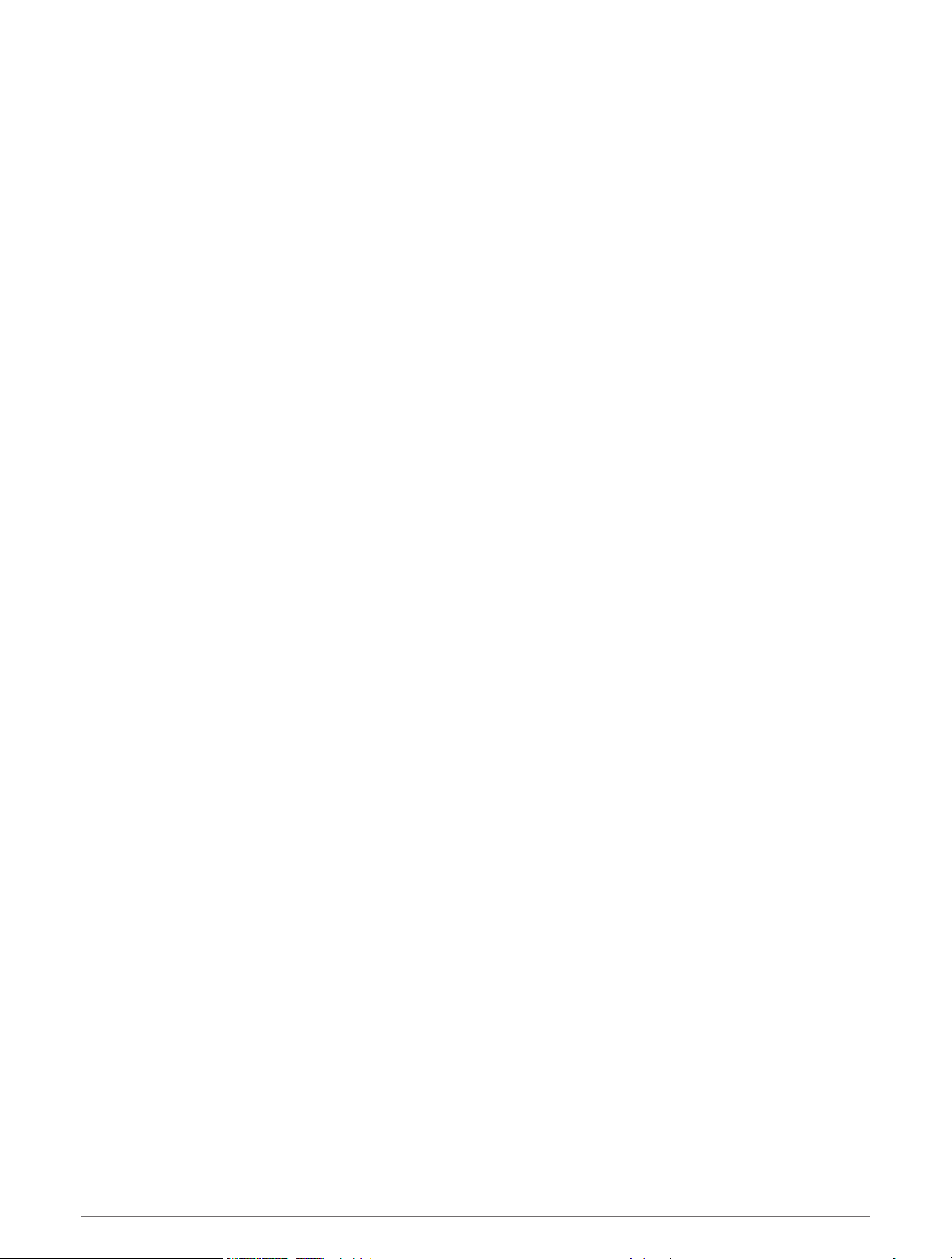
Bilježenje aktivnosti penjanja po
manjim stijenama..............................22
Upravljanje GarminPay karticama... 32
Promjena lozinke za GarminPay......... 32
Funkcije povezivosti....................... 22
Omogućavanje Bluetooth obavijesti.... 23
Prikaz obavijesti................................ 23
Odgovaranje na dolazni telefonski
poziv................................................... 23
Odgovaranje na tekstualnu poruku.. 23
Upravljanje obavijestima...................24
Isključivanje Bluetooth veze s
telefonom.............................................. 24
Uključivanje i isključivanje upozorenja o
povezivanju s pametnim telefonom.... 24
Pronalaženje izgubljenog mobilnog
uređaja................................................... 24
Wi‑Fi Funkcije povezivanja................... 24
Povezivanje s Wi‑Fi mrežom.............25
Telefonske i računalne aplikacije.........25
Garmin Connect.................................25
Upotreba aplikacije Garmin
Connect.......................................... 26
Korištenje usluge Garmin Connect
na računalu.................................... 26
Connect IQ funkcije........................... 26
Preuzimanje Connect IQ
funkcija........................................... 27
Preuzimanje Connect IQ funkcija
pomoću računala...........................27
Garmin Explore™................................27
Aplikacija Garmin Golf™.................... 27
Funkcije za sigurnost i praćenje......28
Dodavanje kontakata u hitnim
slučajevima............................................28
Dodavanje kontakata............................ 28
Uključivanje i isključivanje funkcije
prepoznavanja nezgoda....................... 29
Traženje pomoći................................... 29
Pokretanje GroupTrack sesije.............. 30
Savjeti za GroupTrack sesije............ 30
GroupTrack postavke........................ 30
GarminPay.....................................30
Postavljanje GarminPay novčanika.....30
Plaćanje pomoću sata.......................... 31
Dodavanje kartice u GarminPay
novčanika.............................................. 31
Glazba............................................ 32
Povezivanje s izvorom glazbe treće
strane..................................................... 32
Preuzimanje zvučnih sadržaja iz izvora
treće strane........................................33
Preuzimanje zvučnog sadržaja s
usluge Spotify®................................. 33
Promjena izvora glazbe.................... 33
Poništavanje veze s izvorom treće
strane................................................. 33
Preuzimanje vlastitih zvučnih
sadržaja................................................. 34
Slušanje glazbe..................................... 34
Kontrole za reprodukciju glazbe.......... 34
Povezivanje Bluetooth slušalica.......... 35
Promjena načina rada zvuka................ 35
Funkcije mjerenja pulsa.................. 35
Monitor pulsa koji puls mjeri na
zapešću................................................. 35
Nošenje sata......................................35
Savjeti za čudne podatke o pulsu.....36
Prikaz widgeta za puls...................... 36
Odašiljanje podataka o pulsu na
Garmin uređaje.................................. 37
Odašiljanje podataka o pulsu
tijekom aktivnosti.......................... 37
Postavljanje upozorenja za
neuobičajeni puls.............................. 37
Isključivanje senzora pulsa na
zapešću..............................................37
Mjerenje performansi............................38
Isključivanje obavijesti o
performansama................................. 38
Automatsko otkrivanje mjerenja
performansi....................................... 38
Sinkronizirane aktivnosti i mjerenje
performansi....................................... 39
O procijenjenim maksimalnim
vrijednostima VO2............................. 39
Dobivanje procjene maksimalnog
VO2 za trčanje............................... 40
Dobivanje procjene maksimalnog
VO2 za biciklizam.......................... 40
ii Sadržaj
Page 5
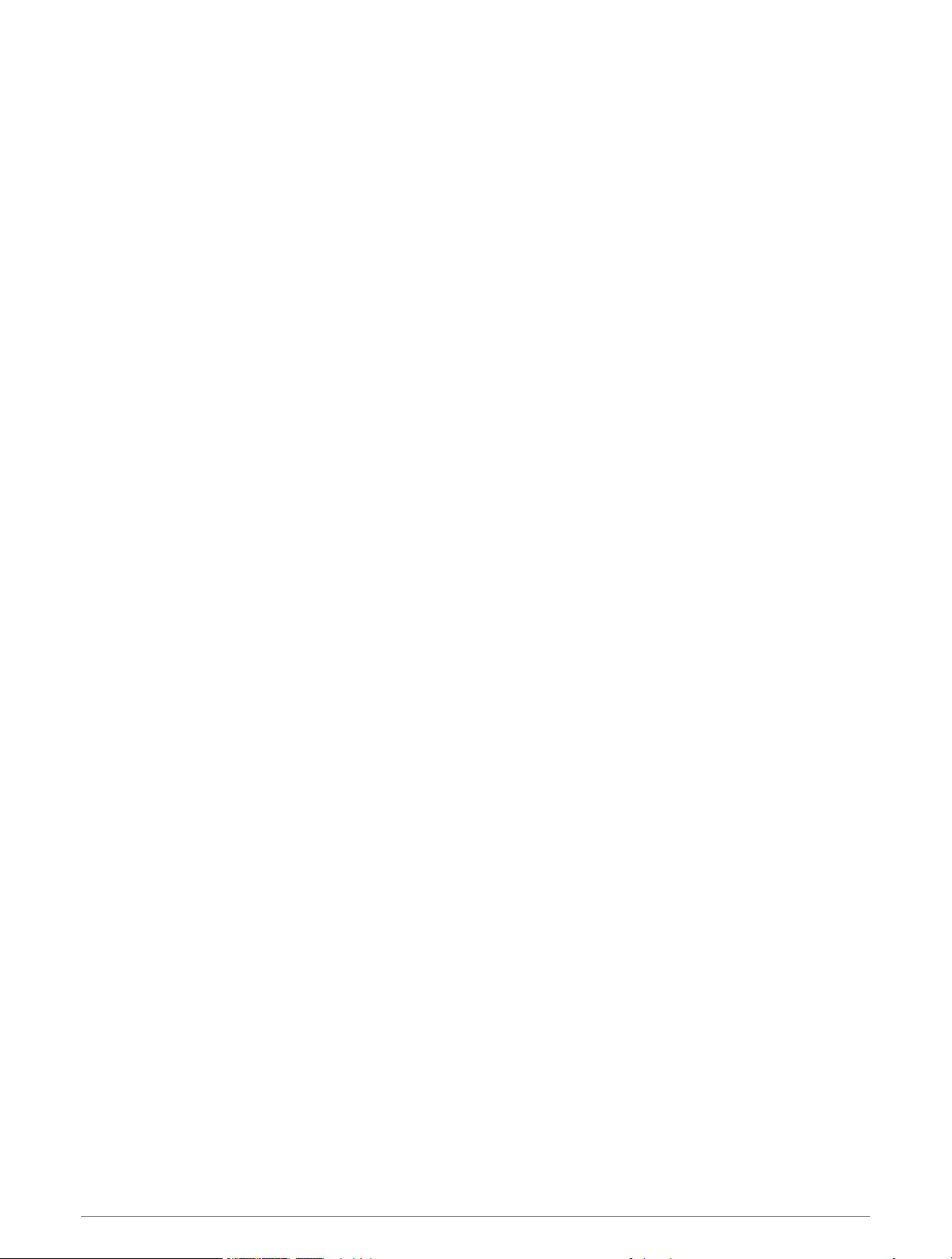
Isključivanje bilježenja maksimalnog
VO2................................................. 40
Prikaz kondicijske dobi..................... 40
Prikaz predviđenih vremena utrke....41
O efektu vježbanja............................. 41
Status varijabilnosti pulsa................ 42
Varijabilnost pulsa i razina
stresa..............................................42
Stanje performansi............................ 43
Pregledavanje stanja
performansi................................... 43
Laktatni prag......................................43
Izvođenje navođenog testa za
određivanje laktatnog praga......... 44
Dobivanje procjene FTP-a................. 44
Provođenje FTP testa....................45
Status treniranja.................................... 46
Razine statusa treniranja.................. 47
Savjeti za dobivanje statusa
treniranja........................................ 47
Performanse i aklimatizacija na više
temperature i veću nadmorsku
visinu.................................................. 48
Akutno opterećenje........................... 48
Fokus opterećenja treniranja............ 48
Vrijeme oporavka.............................. 48
Prikaz vremena oporavka............. 49
Puls oporavka................................ 49
Body Battery™........................................ 49
Pregledavanje Body Battery
widgeta.............................................. 49
Savjeti za poboljšane Body Battery
podatke.............................................. 49
Pulsni oksimetar............................ 50
Očitanje pulsnim oksimetrom.............. 51
Uključivanje cjelodnevnih očitanja
pulsnog oksimetra................................ 51
Isključivanje automatskih očitanja
pulsnog oksimetra................................ 51
Uključivanje praćenja pulsnim
oksimetrom tijekom spavanja.............. 51
Savjeti za čudne podatke pulsnog
oksimetra............................................... 51
Vježbanje....................................... 52
Postavljanje korisničkog profila........... 52
Ciljevi vježbanja................................. 52
O zonama pulsa.................................52
Postavljanje zona pulsa................ 53
Prepuštanje satu da odredi zone
pulsa............................................... 53
Izračuni zona pulsa....................... 54
Postavljanje zona snage................... 54
Praćenje aktivnosti................................54
Automatski cilj................................... 55
Korištenje upozorenja za kretanje....55
Praćenje spavanja............................. 55
Korištenje funkcije za automatsko
praćenje spavanja......................... 55
Korištenje načina rada Bez
ometanja........................................ 55
Minute intenzivnog vježbanja........... 56
Izračun minuta intenzivnog
vježbanja........................................ 56
Garmin Move IQ™.............................. 56
Postavke praćenja aktivnosti........... 56
Isključivanje praćenja aktivnosti...56
Vježbanje............................................... 56
Praćenje vježbanja s usluge Garmin
Connect.............................................. 57
Stvaranje prilagođenog vježbanja u
aplikaciji Garmin Connect................. 57
Slanje prilagođenog vježbanja na
sat................................................... 57
Početak vježbanja............................. 58
Izvođenje preporučenog vježbanja
dana................................................... 58
Uključivanje i isključivanje
preporučenog vježbanja dana...... 58
Praćenje vježbanja plivanja u
bazenu................................................59
Bilježenje testa kritične brzine
plivanja........................................... 59
Uređivanje rezultata kritične brzine
plivanja........................................... 59
O kalendaru treninga......................... 59
Korištenje planova treninga s usluge
Garmin Connect............................. 60
Prilagodljivi plan treniranja........... 60
Intervalno vježbanje.............................. 60
Stvaranje intervalnog vježbanja....... 60
Početak intervalnog vježbanja......... 61
Zaustavljanje intervalnog
vježbanja............................................ 61
PacePro treniranje................................ 61
Sadržaj iii
Page 6

Preuzimanje PacePro plana iz
aplikacije Garmin Connect................61
Pokretanje PacePro plana................ 62
Zaustavljanje PacePro plana........ 62
Stvaranje PacePro plana na vašem
satu.................................................... 63
Segmenti................................................63
Strava™ segmenti.............................. 63
Pregledavanje pojedinosti o
segmentu........................................... 63
Utrkivanje protiv segmenta............... 64
Postavljanje automatskog
podešavanja segmenta.....................64
Korištenje funkcije Virtual Partner®.... 64
Postavljanje cilja treniranja.................. 65
Poništavanje cilja treniranja............. 65
Utrkivanje s prethodnom aktivnošću... 65
Pauziranje statusa treniranja............... 65
Nastavak pauziranog statusa
treniranja............................................ 66
Omogućavanje samoprocjene............. 66
Satovi............................................. 66
Postavljanje alarma.............................. 66
Uređivanje alarma............................. 66
Pokretanje mjerača odbrojavanja........ 67
Brisanje mjerača vremena................ 67
Korištenje štoperice.............................. 68
Dodavanje alternativnih vremenskih
zona....................................................... 68
Uređivanje alternativne vremenske
zone....................................................69
Navigacija...................................... 69
Orijentiranje........................................... 69
Spremanje vaše lokacije....................... 69
Uređivanje spremljenih lokacija....... 69
Postavljanje referentne točke.............. 70
Projekcija točke..................................... 70
Navigacija prema odredištu................. 70
Navigacija do točke interesa................ 71
Točke interesa................................... 71
Stvaranje i praćenje staze na uređaju..71
Stvaranje povratne staze...................... 72
Pregled ili uređivanje pojedinosti o
stazi........................................................72
Korištenje funkcije ClimbPro................ 73
Navigacija s funkcijom Sight 'N Go...... 73
Navigacija do početne točke tijekom
aktivnosti............................................... 74
Pregled uputa za rutu........................ 74
Navigacija do početne točke spremljene
aktivnosti............................................... 75
Zaustavljanje navigacije....................... 75
Karta.......................................................75
Pregled karte..................................... 75
Spremanje ili navigiranje do lokacije
na karti............................................... 76
Navigacija pomoću funkcije Oko
mene.................................................. 76
Promjena teme karte.........................77
Kompas..................................................77
Postavljanje smjera kompasa.......... 77
Visinomjer i barometar......................... 77
Povijest.......................................... 77
Korištenje funkcije Povijest.................. 78
Povijest multisport aktivnosti........... 78
Osobni rekordi....................................... 78
Pregledavanje osobnih rekorda........78
Vraćanje osobnog rekorda............... 79
Brisanje osobnih rekorda.................. 79
Pregledavanje ukupnih podataka.........79
Korištenje brojača kilometara.............. 79
Brisanje povijesti................................... 79
Prilagođavanje vašeg uređaja.........80
Postavke aplikacija i aktivnosti............ 80
Prilagođavanje zaslona s
podacima........................................... 82
Dodavanje karte aktivnosti............... 82
Upozorenja za aktivnosti.................. 83
Postavljanje upozorenja................84
Postavke karte aktivnosti................. 84
Postavke izrade rute......................... 85
Auto Lap.............................................85
Označavanje dionica po
udaljenosti..................................... 85
Omogućavanje funkcije Auto
Pause................................................. 86
Omogućivanje automatskog
uspona............................................... 86
3D brzina i udaljenost....................... 86
Uključivanje i isključivanje tipke
Dionica............................................... 87
iv Sadržaj
Page 7
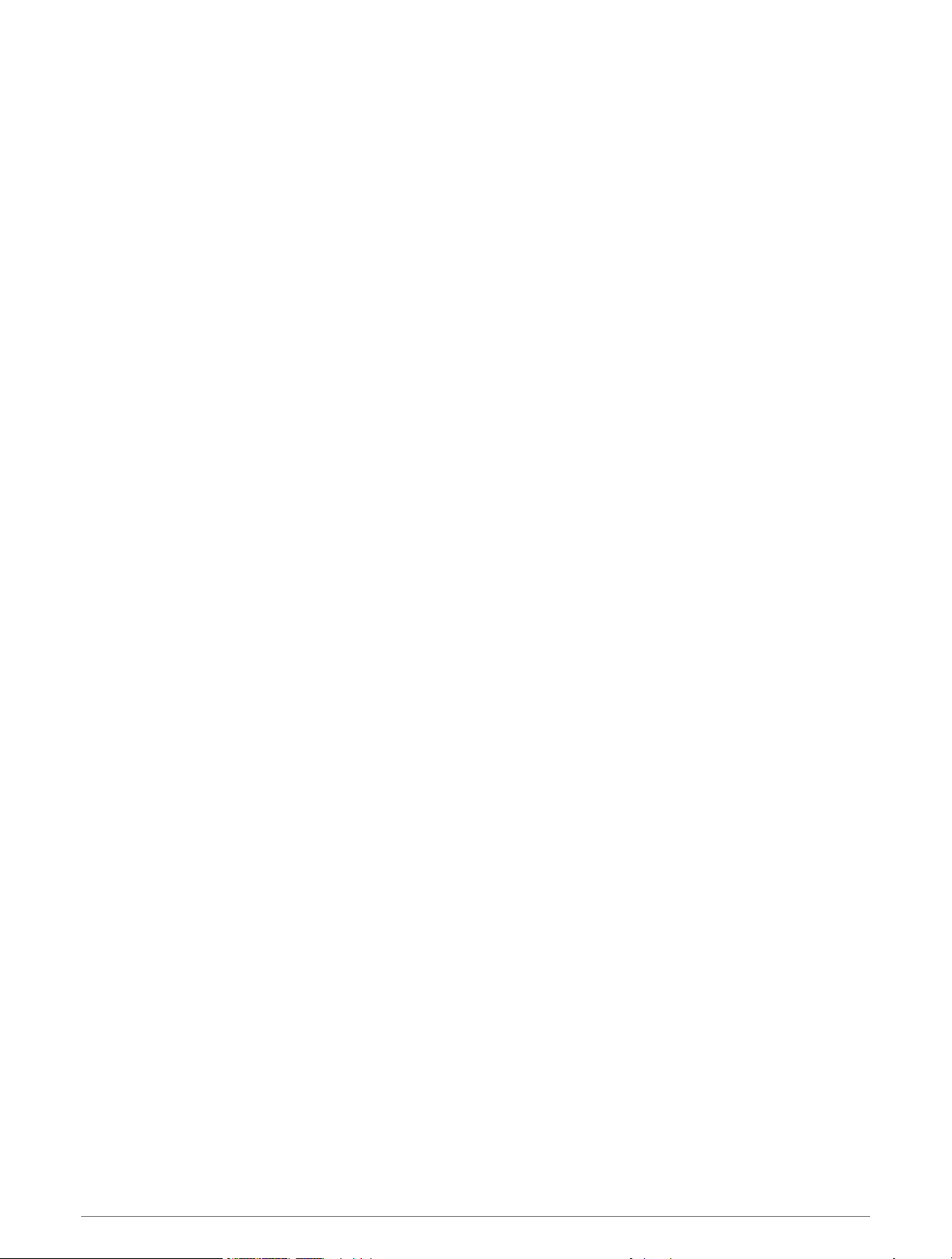
Korištenje značajke automatskog
pomicanja.......................................... 87
Promjena postavki GPS-a................. 87
GPS i drugi sustavi satelita........... 88
Postavke vremena do aktiviranja
načina uštede energije...................... 88
Promjena redoslijeda aktivnosti u popisu
aplikacija................................................ 88
Widgeti................................................... 89
Prilagođavanje petlje widgeta.......... 90
Korištenje widgeta za razinu
stresa................................................. 90
Prilagodba widgeta Moj dan.............90
Prilagođavanje izbornika kontrola....... 91
Postavke izgleda sata...........................91
Prilagođavanje izgleda sata............. 91
Postavke senzora..................................91
Postavke kompasa............................91
Ručna kalibracija kompasa...........92
Postavljanje referentnog sjevera.. 92
Postavke visinomjera........................ 92
Kalibracija barometarskog
visinomjera.....................................92
Postavke barometra..........................93
Kalibracija barometra.................... 93
Postavke Xero laserske lokacije...... 93
Postavke karte.......................................93
Teme karte......................................... 94
Postavke nautičke karte................... 94
Prikazivanje i skrivanje kartografskih
podataka............................................ 94
Postavke navigacije.............................. 94
Prilagođavanje funkcija karte........... 94
Postavljanje indikatora smjera......... 95
Postavljanje navigacijskih rješenja.. 95
Postavke upravitelja napajanja............ 95
Prilagodba funkcije štednje
baterije............................................... 96
Prilagodba načina napajanja............ 96
Vraćanje načina napajanja............... 96
Postavke sustava.................................. 97
Postavke vremena.............................97
Postavljanje upozorenja za
vrijeme............................................ 98
Sinkronizacija vremena................. 98
Promjena postavki pozadinskog
osvjetljenja......................................... 98
Prilagođavanje tipki prečaca............ 98
Mijenjanje mjernih jedinica............... 99
Prikaz informacija o uređaju................ 99
Pregled pravnih informacija i
informacija o usklađenosti s
propisima na e-oznaci.......................99
Bežični senzori............................... 99
Uparivanje bežičnih senzora.............. 101
Tempo i udaljenost trčanja uz HRM-
Pro........................................................101
Savjeti za bilježenje tempa i
udaljenosti trčanja...........................102
Dinamika trčanja................................. 102
Trening s dinamikom trčanja..........102
Skala boja i podaci o dinamici
trčanja.............................................. 103
Podaci o balansu vremena dodira s
tlom.............................................. 103
Vertikalna oscilacija i omjer
vertikalne oscilacije..................... 104
Savjeti za rješavanje problema s
podacima o dinamici trčanja.......... 104
Upotreba kontrola Varia kamere........ 104
inReach daljinski upravljač................. 105
Upotreba daljinskog upravljača
inReach............................................ 105
VIRB daljinski upravljač...................... 105
Upravljanje VIRB akcijskom
kamerom..........................................105
Upravljanje VIRB akcijskom kamerom
tijekom aktivnosti............................ 106
Informacije o uređaju................... 106
Specifikacije........................................ 106
Informacije o bateriji....................... 107
Održavanje uređaja............................. 107
Postupanje s uređajem................... 107
Čišćenje sata............................... 107
Čišćenje kožnih narukvica.......... 107
Zamjena QuickFit® dodataka
s kopčom......................................... 108
Zamjena integriranih QuickFit
dodataka.......................................... 109
Upravljanje podacima......................... 109
Brisanje datoteka............................ 110
Rješavanje problema.................... 110
Za moj je uređaj postavljen krivi jezik 110
Sadržaj v
Page 8
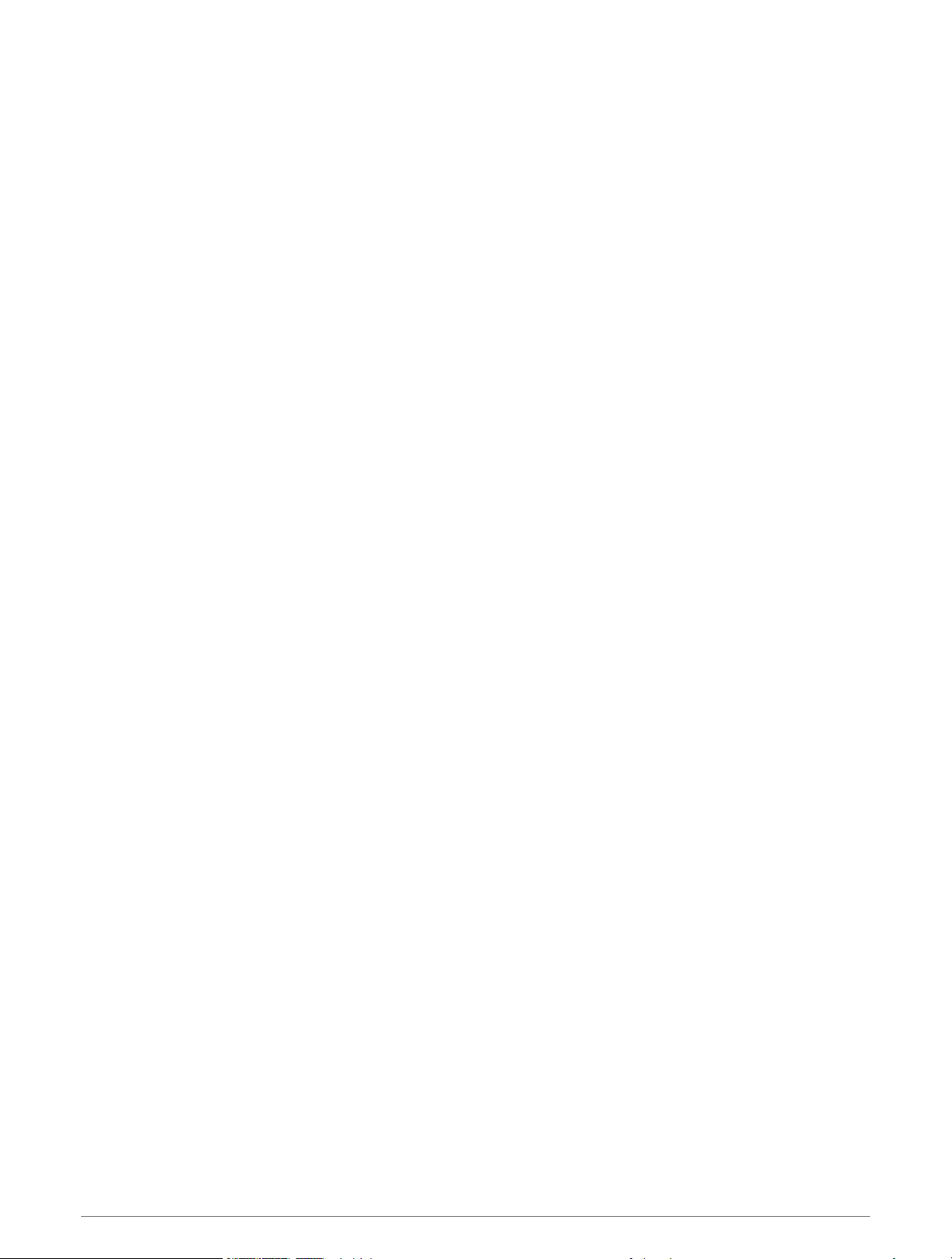
Je li moj telefon kompatibilan s mojim
satom?................................................. 110
Povezivanje telefona sa satom ne
uspijeva................................................110
Mogu li koristiti Bluetooth senzor sa
svojim satom?..................................... 111
Povezivanje slušalica sa satom ne
uspijeva................................................111
Prekida se reprodukcija glazbe ili veza
sa slušalicama.................................... 111
Ponovno pokretanje sata....................111
Ponovno postavljanje svih zadanih
postavki............................................... 111
Primanje satelitskih signala............... 112
Poboljšavanje prijema GPS
satelita............................................. 112
Očitana temperatura nije točna......... 112
Maksimiziranje vijeka trajanja
baterije................................................. 112
Praćenje aktivnosti............................. 113
Moj broj dnevnih koraka se ne
prikazuje.......................................... 113
Izgleda kako mjerač koraka nije
precizan........................................... 113
Broj koraka na mom uređaju ne
podudara se s brojem koraka na mom
Garmin Connect računu.................. 113
Broj katova na koje ste se popeli ne
čini se točnim.................................. 113
Dodatne informacije........................... 113
Dodatak........................................114
Podatkovna polja................................ 114
Standardne vrijednosti maksimalnog
VO2...................................................... 121
FTP ocjene...........................................122
Veličina i opseg kotača.......................123
Objašnjenja simbola........................... 125
vi Sadržaj
Page 9
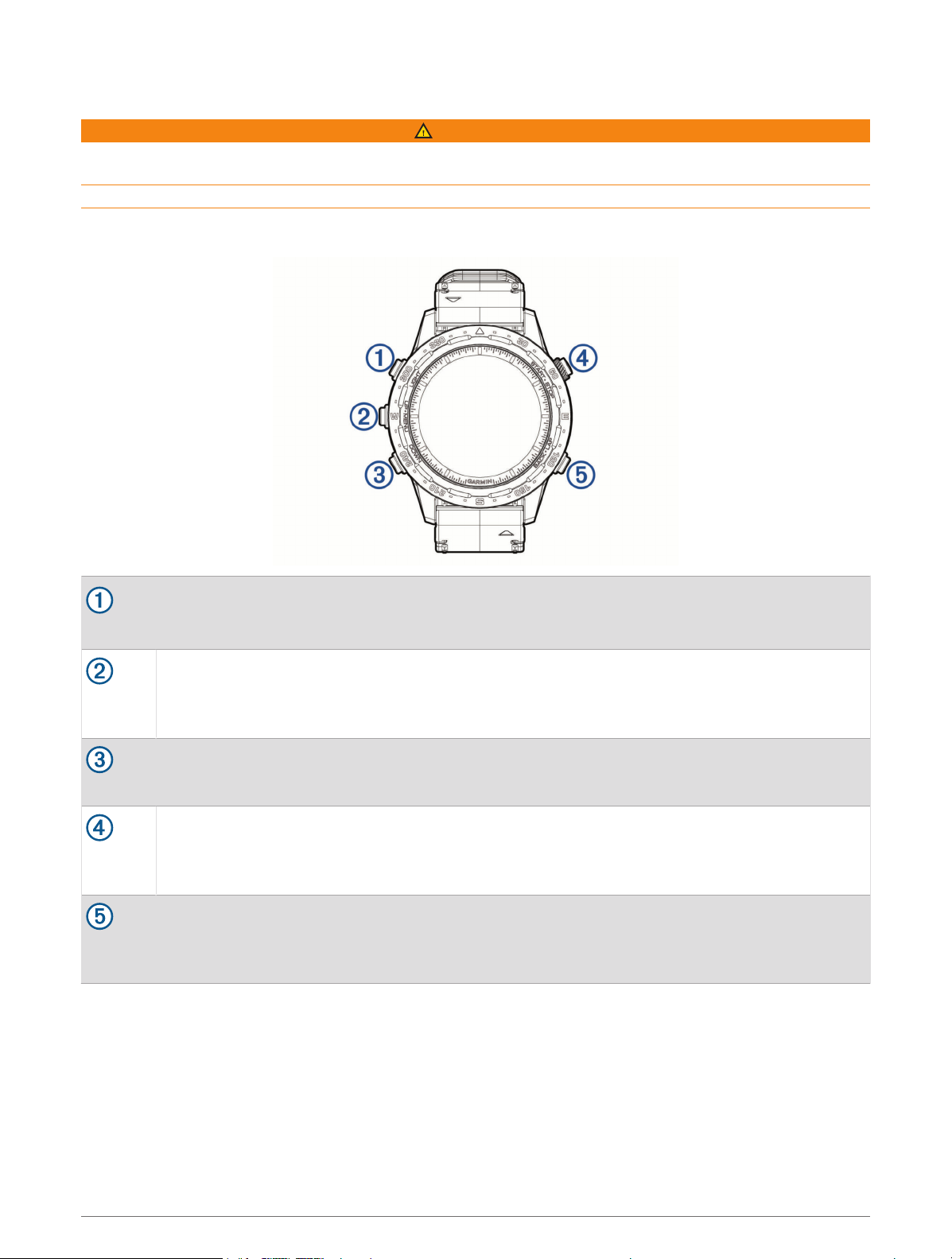
Uvod
UPOZORENJE
U kutiji proizvoda potražite list Važni podaci o sigurnosti i proizvodu koji sadrži upozorenja i druge važne
informacije o proizvodu.
Uvijek se posavjetujte s liječnikom prije nego započnete s programom vježbanja ili ga promijenite.
Pregled
LIGHT
UP
MENU
DOWN
START
STOP
BACK
LAP
Pritisnite kako biste uključili sat.
Pritisnite kako biste uključili ili isključili pozadinsko osvjetljenje.
Držite za prikaz izbornika kontrola.
Pritisnite za kretanje kroz slijed widgeta i izbornike.
Držite za prikaz izbornika.
Pritisnite za kretanje kroz slijed widgeta i izbornike.
Držite za prikaz kontrola za glazbu.
Pritisnite za prikaz popisa aktivnosti i za pokretanje ili zaustavljanje aktivnosti.
Pritisnite za odabir opcije u izborniku.
Držite za prikaz smjera orijentacije.
Pritisnite za povratak na prethodni zaslon.
Pritisnite za bilježenje dionice, odmor ili prijelaz tijekom multisport aktivnosti.
Držite za prikaz izgleda sata na bilo kojem zaslonu.
Uvod 1
Page 10

Prikaz izbornika kontrola
Izbornik kontrola sadrži opcije kao što su štoperica, lociranje povezanog telefona i isključivanje sata. Možete
otvoriti i GarminPay™ novčanik
NAPOMENA: Opcije možete dodavati, uklanjati ih i mijenjati im redoslijed u izborniku kontrola (Prilagođavanje
izbornika kontrola, stranica91).
1 Na bilo kojem zaslonu držite LIGHT.
2 Za kretanje opcijama pritisnite UP ili DOWN.
Pregledavanje widgeta
Vaš se uređaj isporučuje s nekoliko prethodno učitanih widgeta, a dodatni su dostupni nakon što uparite svoj
uređaj i pametni telefon.
• Pritisnite UP ili DOWN.
Uređaj se kreće kroz neprekidni slijed widgeta i prikazuje sažetak podataka za svaki widget.
• Za prikaz pojedinosti o widgetu pritisnite START.
SAVJET: Za prikaz dodatnih zaslona widgeta možete pritisnuti DOWN ili pritisnite START za prikaz dodatnih
opcija i funkcija widgeta.
• Na bilo kojem zaslonu pritisnite i držite BACK za povratak na izgled sata.
• Ako snimate aktivnost, pritisnite BACK za povratak na stranice s podacima o aktivnosti.
2 Uvod
Page 11
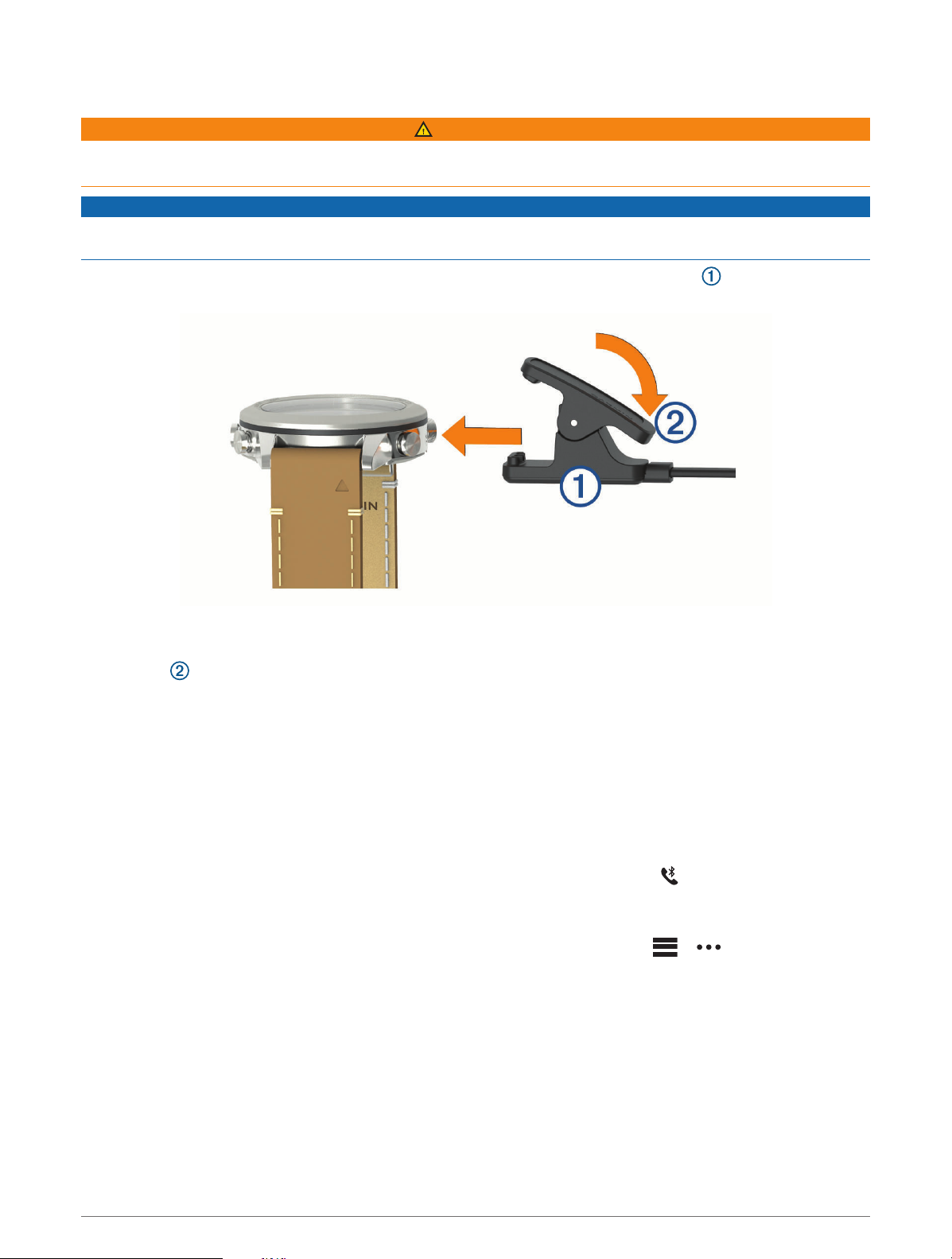
Punjenje uređaja
UPOZORENJE
Uređaj koristi litij-ionsku bateriju. U kutiji proizvoda potražite list Važni podaci o sigurnosti i proizvodu koji sadrži
upozorenja i druge važne informacije o proizvodu.
OBAVIJEST
Kako biste spriječili koroziju, prije punjenja ili priključivanja na računalo temeljito očistite i osušite kontakte i
okolno područje. Proučite upute za čišćenje (Postupanje s uređajem, stranica107).
1 Poravnajte kontakte punjača s kontaktima na pozadini uređaja i spojnicu za punjenje povežite s
uređajem.
2 Priključite USB kabel u USB priključak za punjenje.
3 Napunite uređaj do kraja.
4 Pritisnite kako biste uklonili punjač.
Uparivanje pametnog telefona i uređaja
Kako biste mogli koristiti funkcije povezivanja na MARQ uređaju, uređaj mora biti uparen izravno putem
aplikacije Garmin Connect™ umjesto putem Bluetooth® postavki na pametnom telefonu.
1 Iz trgovine aplikacijama na pametnom telefonu instalirajte i otvorite aplikaciju Garmin Connect.
2 Postavite pametni telefon na udaljenost od najviše 10m (33ft) od uređaja.
3 Pritisnite LIGHT da biste uključili uređaj.
Prilikom prvog uključivanja uređaj se nalazi u načinu rada za uparivanje.
SAVJET: Za ručno otvaranje načina rada za uparivanje držite LIGHT i odaberite .
4 Odaberite opciju za dodavanje uređaja Garmin Connect računu:
• Ako je ovo prvi uređaj koji uparujete s pomoću aplikacije Garmin Connect, slijedite upute na zaslonu.
• Ako ste već uparivali neki uređaj s aplikacijom Garmin Connect, u izborniku ili odaberite Uređaji
tvrtke Garmin > Dodaj uređaj i pratite upute na zaslonu.
Uvod 3
Page 12
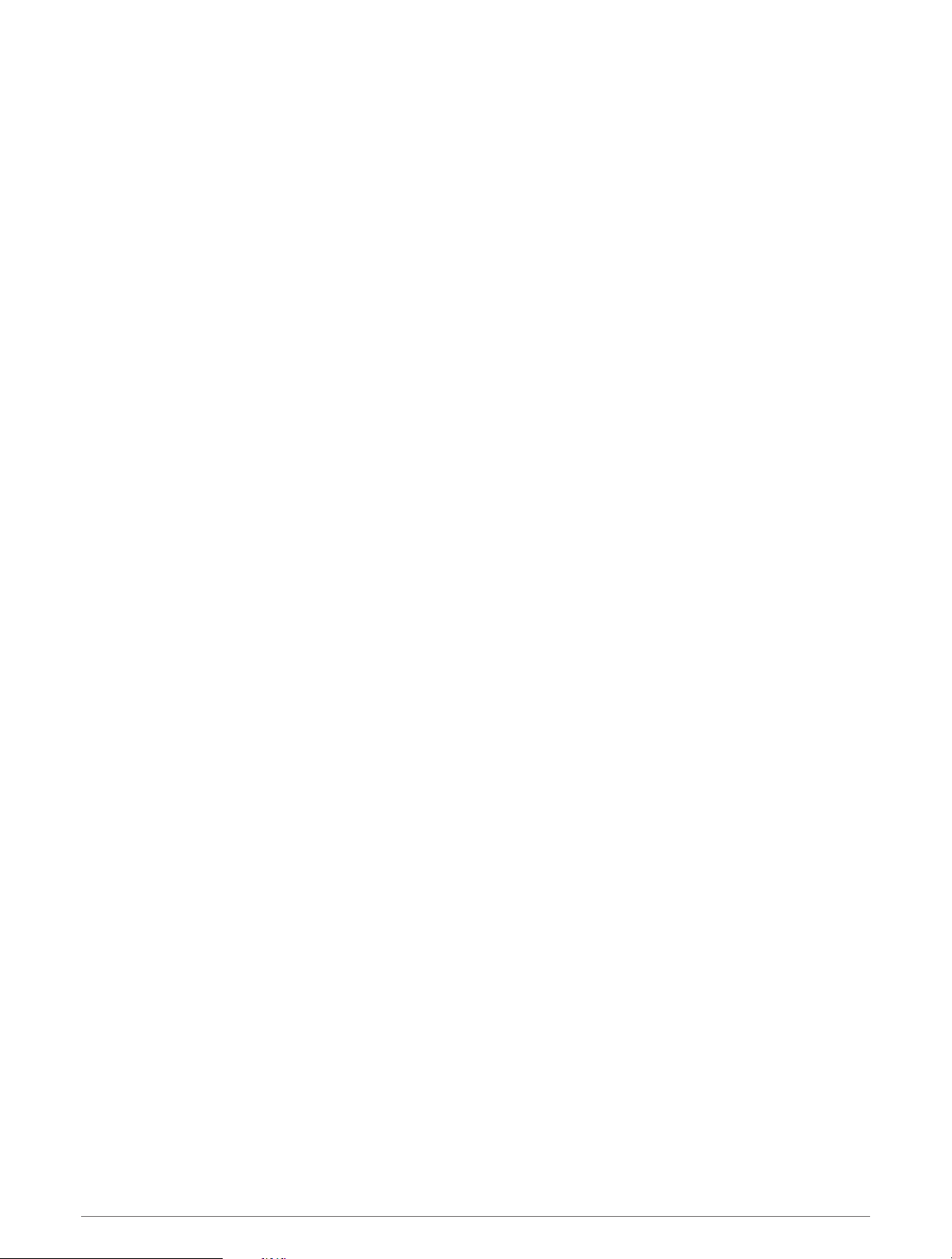
Nadogradnja proizvoda
Na računalu instalirajte Garmin Express™ (www.garmin.com/express). Na pametnom telefonu instalirajte
aplikaciju Garmin Connect.
Time se omogućuje jednostavan pristup ovim uslugama za Garmin® uređaje:
• Nadogradnja softvera
• Nadogradnje karata
• Nadogradnje staza
• Prijenos podataka na Garmin Connect
• Registracija proizvoda
Postavljanje aplikacije Garmin Express
1 Povežite uređaj s računalom pomoću USBkabela.
2 Posjetite garmin.com/express.
3 Slijedite upute na zaslonu.
Aktivnosti i aplikacije
Vaš se sat može upotrebljavati za aktivnosti u zatvorenom i otvorenom prostoru, te atletske i fitness aktivnosti.
Kada započnete aktivnost, sat prikazuje i bilježi podatke senzora. Na temelju zadanih aktivnosti možete stvoriti
prilagođene ili nove aktivnosti (Stvaranje prilagođene aktivnosti, stranica7). Kada završite aktivnosti, možete
ih spremiti i podijeliti s Garmin Connect zajednicom.
Svom satu možete dodati Connect IQ™ aktivnosti i aplikacije s pomoću aplikacije Connect IQ (Connect IQ
funkcije, stranica26).
Dodatne informacije o praćenju aktivnosti i točnosti mjerenja fitness parametara potražite na web-mjestu
garmin.com/ataccuracy.
Početak ekspedicije
S pomoću aplikacije Ekspedicija produljite trajanje baterije dok bilježite aktivnost koja traje više dana.
1 Pritisnite START na zaslonu sata.
2 Odaberite Ekspedicija.
3 Pritisnite START za pokretanje mjerača vremena aktivnosti.
Uređaj prelazi u način rada sa smanjenom potrošnjom energije i prikuplja GPS točaka traga jednom u
sat vremena. Kako bi se trajanje baterije maksimalno produljilo, uređaj isključuje sve senzore i dodatke,
uključujući i vezu s vašim pametnim telefonom.
Promjena intervala bilježenja za točke traga
Prema zadanim postavkama GPS točke traga bilježe se svakih sat vremena tijekom ekspedicije. Možete
promijeniti učestalost bilježenja GPS točaka traga. Rjeđe bilježenje točaka traga produljuje vijek trajanja baterije.
NAPOMENA: Radi maksimalnog produljenja vijeka trajanja baterije GPS točke traga ne bilježe se nakon zalaska
sunca. Ovu opciju možete prilagoditi u postavkama aktivnosti.
1 Pritisnite START na zaslonu sata.
2 Odaberite Ekspedicija.
3 Držite MENU.
4 Odaberite postavke aktivnosti.
5 Odaberite Interval.
6 Odaberite opciju.
4 Aktivnosti i aplikacije
Page 13
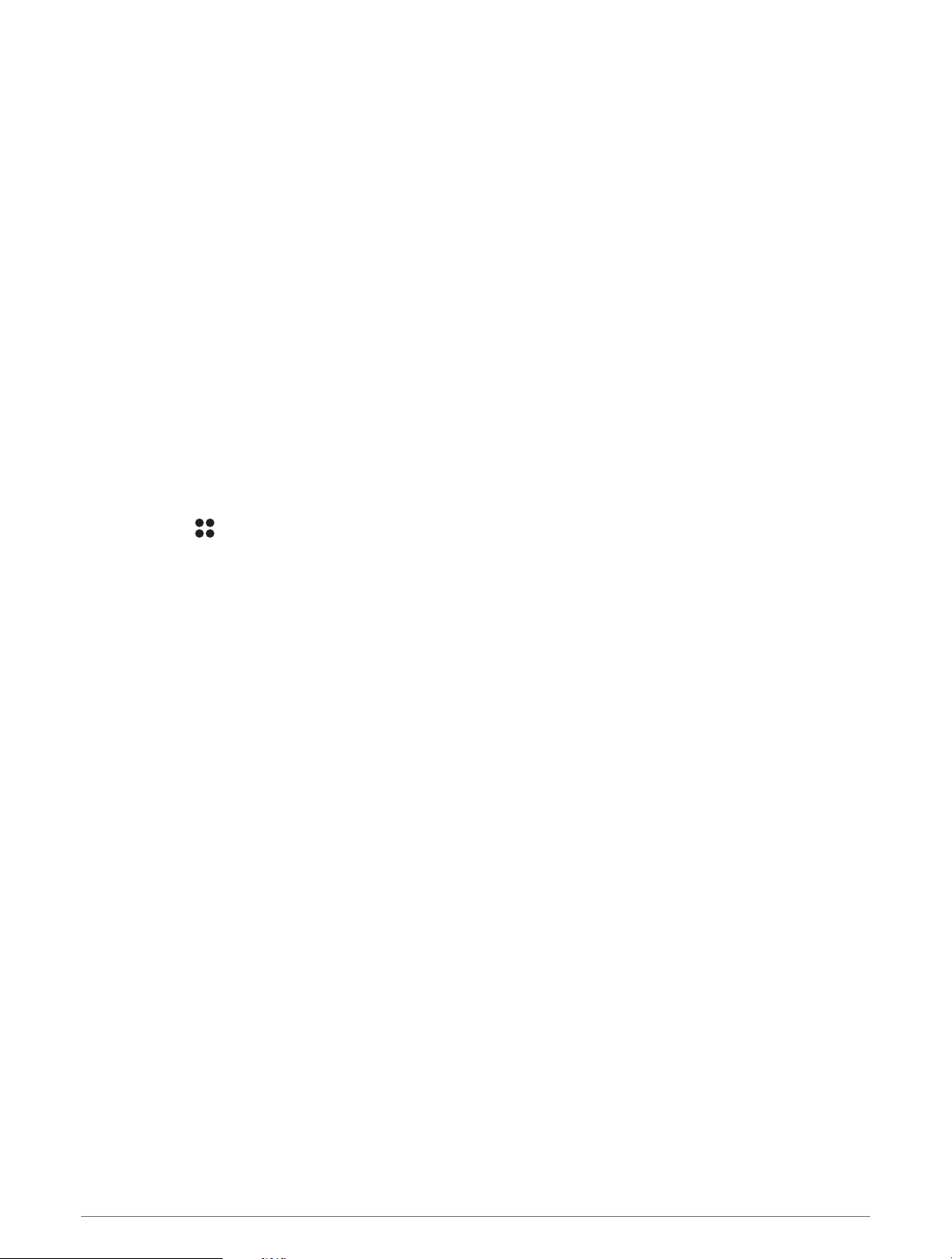
Ručno bilježenje točke traga
Tijekom ekspedicije, točke traga bilježe se automatski ovisno o odabranom intervalu bilježenja. U bilo kojem
trenutku možete ručno zabilježiti točku traga.
1 Tijekom ekspedicije pritisnite START.
2 Odaberite Dodavanje točke.
Pregledavanje točaka traga
1 Tijekom ekspedicije pritisnite START.
2 Odaberite Pregled.
3 Odaberite točku traga s popisa.
4 Odaberite opciju:
• Za pokretanje navigacije do točke traga odaberite Idi.
• Kako biste vidjeli detaljne informacije o točki traga, odaberite Pojedinosti.
Započinjanje aktivnosti
Kada započnete aktivnost, GPS se automatski uključuje (po potrebi).
1 Pritisnite START na zaslonu sata.
2 Odaberite opciju:
• Odaberite aktivnost s popisa omiljenih aktivnosti.
• Odaberite i odaberite aktivnost iz proširenog popisa aktivnosti.
3 Ako je za aktivnost potreban prijem GPS signala, izađite na mjesto s nesmetanim pogledom na nebo i
pričekajte dok sat ne bude spreman.
Sat je spreman nakon što utvrdi vaš puls, primi GPS signale (ako su potrebni) i poveže se s bežičnim
senzorima (ako su potrebni).
4 Pritisnite START za pokretanje mjerača vremena aktivnosti.
Sat bilježi podatke o aktivnosti samo dok je mjerač vremena aktivnosti pokrenut.
Savjeti za bilježenje aktivnosti
• Prije pokretanja aktivnosti napunite sat (Punjenje uređaja, stranica3).
• Pritisnite LAP za bilježenje dionica, pokretanje novog seta ili položaja ili prelazak na idući korak vježbanja.
• Za prikaz dodatnih zaslona s podacima pritisnite UP ili DOWN.
• Držite MENU i odaberite Način napajanja kako biste s pomoću načina napajanja produljili trajanje baterije
(Prilagodba načina napajanja, stranica96).
Promjena načina napajanja
Možete promijeniti način napajanja kako biste produljili trajanje baterije tijekom aktivnosti.
1 Za vrijeme trajanja aktivnosti gumb MENU držite pritisnutim.
2 Odaberite Način napajanja.
3 Odaberite opciju.
Na satu se prikazuju sati trajanja baterije koji se mogu dobiti odabranim načinom napajanja.
Aktivnosti i aplikacije 5
Page 14
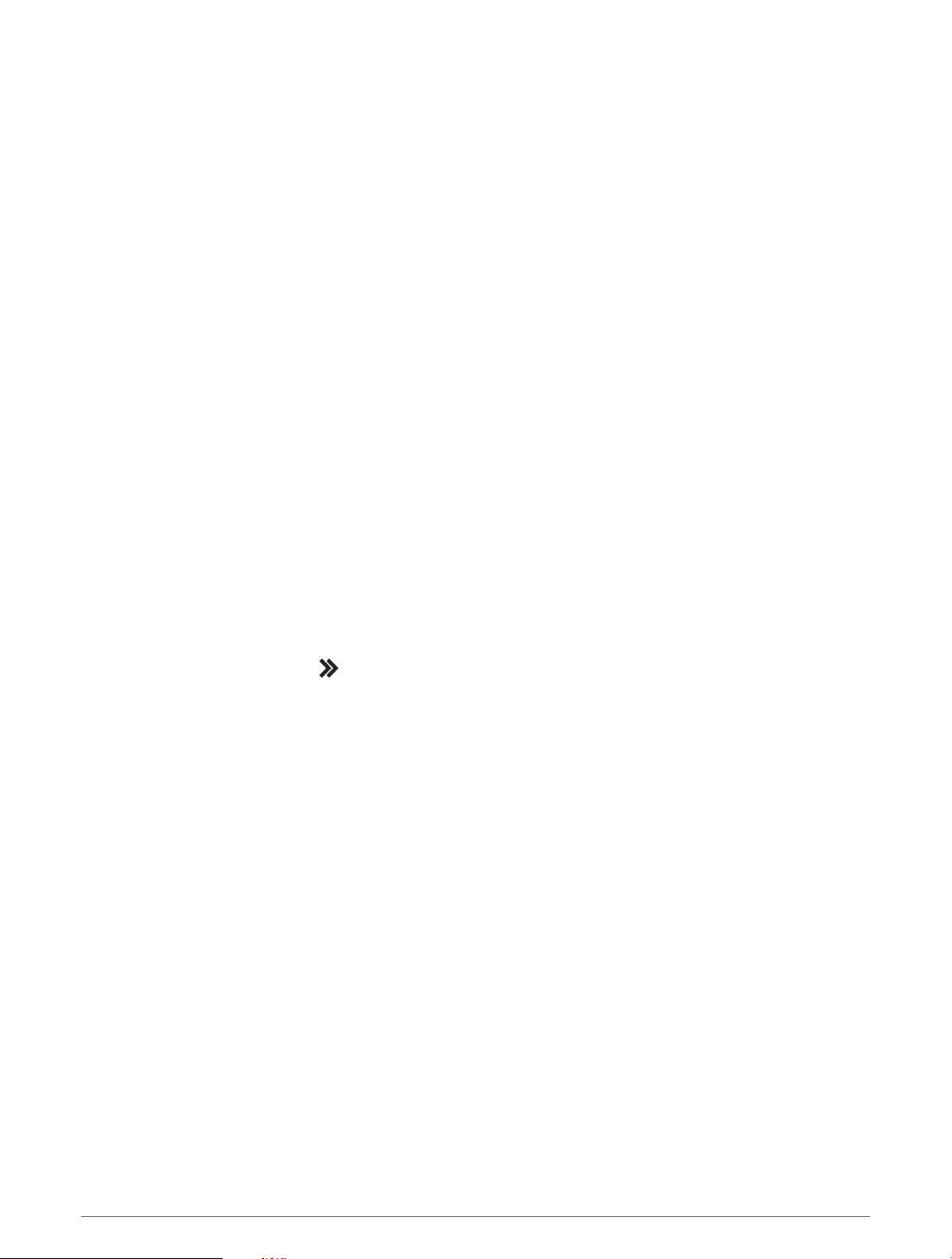
Zaustavljanje aktivnosti
1 Pritisnite STOP.
2 Odaberite opciju:
• Za nastavak aktivnosti odaberite Nastavi.
• Za spremanje aktivnosti i prikaz detalja odaberite Spremi, pritisnite START i odaberite opciju.
NAPOMENA: Nakon spremanja aktivnosti možete unijeti podatke za samoprocjenu (Procjena aktivnosti,
stranica6).
• Za zaustavljanje aktivnosti i kasniji nastavak odaberite Nastavi kasnije.
• Za označavanje dionice odaberite Dionica.
• Za navigiranje natrag do početne točke aktivnosti istim putem kojim ste došli, odaberite Natrag na
početak > TracBack.
NAPOMENA: Ova je funkcija dostupna samo za aktivnosti koje koriste GPS.
• Za navigiranje natrag do početne točke aktivnosti najkraćim putom, odaberite Natrag na početak > Ruta.
NAPOMENA: Ova je funkcija dostupna samo za aktivnosti koje koriste GPS.
• Za mjerenje razlike između pulsa na kraju aktivnosti i pulsa dvije minute nakon toga, odaberite Puls
tijek.oporav. i pričekajte da mjerač odbroji vrijeme.
• Za odbacivanje aktivnosti odaberite Odbaci.
NAPOMENA: Nakon zaustavljanja aktivnosti sat je automatski sprema nakon 30 minuta.
Procjena aktivnosti
Prije procjene aktivnosti morate omogućiti postavku samoprocjene na satu MARQ (Omogućavanje
samoprocjene, stranica66).
NAPOMENA: Ova funkcija nije dostupna za sve aktivnosti.
1 Nakon dovršetka aktivnosti odaberite Spremi (Zaustavljanje aktivnosti, stranica6).
2 Odaberite broj koji odgovara vašem percipiranom naporu.
NAPOMENA: Možete odabrati kako biste preskočili samoprocjenu.
3 Odaberite kako ste se osjećali tijekom aktivnosti.
Procjene možete vidjeti u aplikaciji Garmin Connect.
Dodavanje ili uklanjanje omiljene aktivnosti
Popis omiljenih aktivnosti prikazuje se kada na izgledu sata pritisnete tipku START i omogućuje vam brz pristup
aktivnostima koje najčešće koristite. Omiljene aktivnosti u bilo kojem trenutku možete dodati ili ukloniti.
1 Držite MENU.
2 Odaberite Aktivnosti i aplikacije.
Vaše omiljene aktivnosti prikazuju se na vrhu popisa.
3 Odaberite opciju:
• Za dodavanje omiljene aktivnosti odaberite aktivnost i zatim odaberite Postavljanje za favorita.
• Za uklanjanje omiljene aktivnosti odaberite aktivnost i zatim odaberite Uklanjanje iz favorita.
6 Aktivnosti i aplikacije
Page 15

Stvaranje prilagođene aktivnosti
1 Pritisnite START na zaslonu sata.
2 Odaberite Dodaj.
3 Odaberite opciju:
• Odaberite Kopiranje aktivn. kako biste stvorili prilagođenu aktivnost na temelju spremljene aktivnosti.
• Odaberite Drugo kako biste stvorili novu prilagođenu aktivnost.
4 Po potrebi odaberite vrstu aktivnosti.
5 Odaberite naziv ili unesite prilagođeno ime.
Duplicirani nazivi aktivnosti sadrže broj, npr. Biciklizam(2).
6 Odaberite opciju:
• Odaberite opciju za prilagođavanje posebnih postavki aktivnosti. Primjerice, možete prilagoditi zaslone s
podacima ili automatske značajke.
• Odaberite Gotovo za spremanje i korištenje prilagođene aktivnosti.
7 Odaberite Da kako biste aktivnost dodali na popis omiljenih.
Aktivnosti u zatvorenom
Sat se može upotrebljavati za trening u zatvorenom, npr. za trčanje na dvoranskoj atletskoj stazi, vožnju
na sobnom biciklu ili za upotrebu dvoranskog trenažera. GPS je tijekom aktivnosti u zatvorenom isključen
(Postavke aplikacija i aktivnosti, stranica80).
Kada trčite ili hodate s isključenim GPS-om, brzina i udaljenost izračunavaju se pomoću mjerača brzine u satu.
Mjerač brzine sam se kalibrira. Točnost podataka o brzini, udaljenosti i kadenci poboljšava se nakon nekoliko
trčanja ili hodanja na otvorenom uz korištenje GPS-a.
SAVJET: Pridržavanje za ručke na traci za trčanje smanjuje točnost.
Kada vozite bicikl s isključenim GPS-om, podaci o brzini i udaljenosti nisu dostupni, osim ako nemate dodatni
senzor koji satu šalje podatke o brzini i udaljenosti, poput senzora brzine i kadence.
Virtualno trčanje
Svoj sat možete upariti s kompatibilnom aplikacijom drugog proizvođača za prijenos podataka o tempu, pulsu ili
kadenci.
1 Pritisnite START na zaslonu sata.
2 Odaberite Virtual.trčanje.
3 Na tabletu, prijenosnom računalu ili telefonu otvorite aplikaciju Zwift™ ili drugu aplikaciju za virtualno
treniranje.
4 Slijedite upute na zaslonu kako biste pokrenuli aktivnost trčanja i uparili uređaje.
5 Pritisnite START za pokretanje mjerača vremena aktivnosti.
6 Kada završite aktivnost, pritisnite STOP i odaberite Spremi.
Aktivnosti i aplikacije 7
Page 16
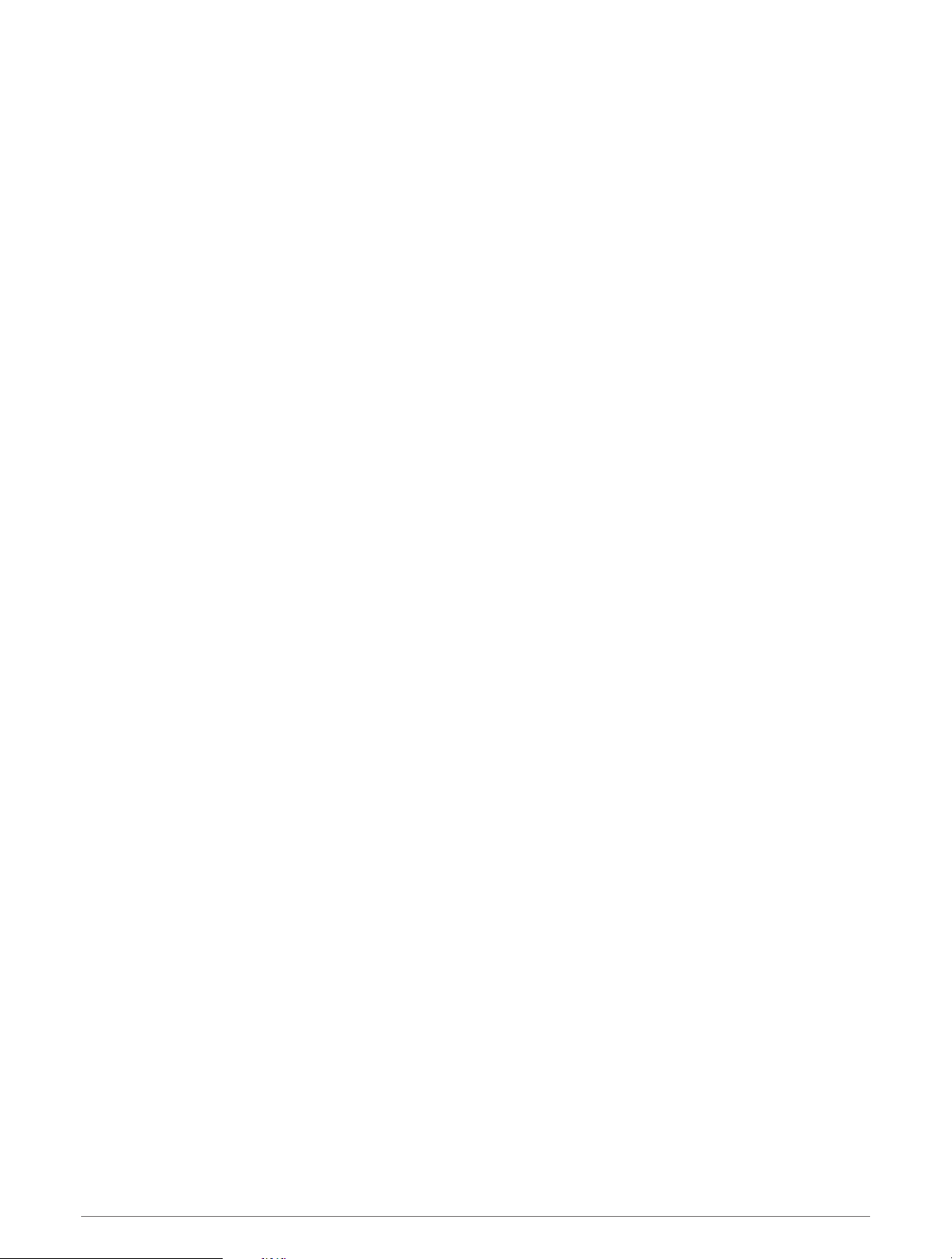
Kalibracija udaljenosti za traku za trčanje
Za bilježenje točnijih udaljenosti koje prijeđete na traci za trčanje možete kalibrirati udaljenost nakon što na
traci za trčanje istrčite najmanje 1,5km (1mi). Ako koristite različite trake za trčanje, možete ručno kalibrirati
udaljenost za traku za trčanje nakon svakog trčanja.
1 Počnite trčati na traci (Započinjanje aktivnosti, stranica5).
2 Trčite na traci sve dok sat ne zabilježi najmanje 1,5km (1mi).
3 Po dovršetku aktivnosti pritisnite STOP za zaustavljanje mjerača vremena aktivnosti.
4 Odaberite opciju:
• Za prvo kalibriranje udaljenosti za traku za trčanje odaberite Spremi.
Uređaj će zatražiti da dovršite postupak kalibracije trake za trčanje.
• Za ručnu kalibraciju udaljenosti za traku za trčanje nakon prve kalibracije odaberite Kalibriraj i spremi >
Da.
5 Na zaslonu trake za trčanje provjerite prijeđenu udaljenost i unesite udaljenost u sat.
Bilježenje aktivnosti vježbanja snage
Tijekom izvođenja vježbi snage možete bilježiti setove. Set je višestruko ponavljanje jedne vježbe.
1 Pritisnite START na zaslonu sata.
2 Odaberite Trening snage.
3 Odaberite vježbanje.
4 Pritisnite DOWN da biste vidjeli popis koraka vježbanja (opcionalno).
SAVJET: Dok pregledavate korake vježbanja, možete pritisnuti START, a zatim DOWN za prikaz animacije
odabrane vježbe, ako je dostupna.
5 Kada završite s pregledavanjem koraka vježbanja, pritisnite START i odaberite Pokr. vježbanje.
6 Pritisnite START i odaberite ZAPOČNI VJEŽB..
7 Započnite prvi set.
Sat broji ponavljanja. Kada napravite najmanje šest ponavljanja, pojavit će se broj ponavljanja.
SAVJET: Sat može brojati samo ponavljanja jedne vježbe u svakom setu. Kad želite prijeći s jedne vježbe na
drugu, potrebno je dovršiti set i pokrenuti novi.
8 Pritisnite LAP za dovršetak seta i prelazak na sljedeću vježbu, ako je dostupna.
Na satu se prikazuju ukupna ponavljanja u setu.
9 Po potrebi pritisnite UP ili DOWN za uređivanje broja ponavljanja.
SAVJET: Možete dodati i težinu koju ste upotrijebili u setu.
10 Po potrebi, nakon odmora pritisnite LAP za pokretanje sljedećeg seta.
11 Ponovite za svaki set vježbi snage dok ne dovršite aktivnost.
12 Nakon posljednjeg seta pritisnite START i odaberite Zaustavi vježb..
13 Odaberite Spremi.
8 Aktivnosti i aplikacije
Page 17
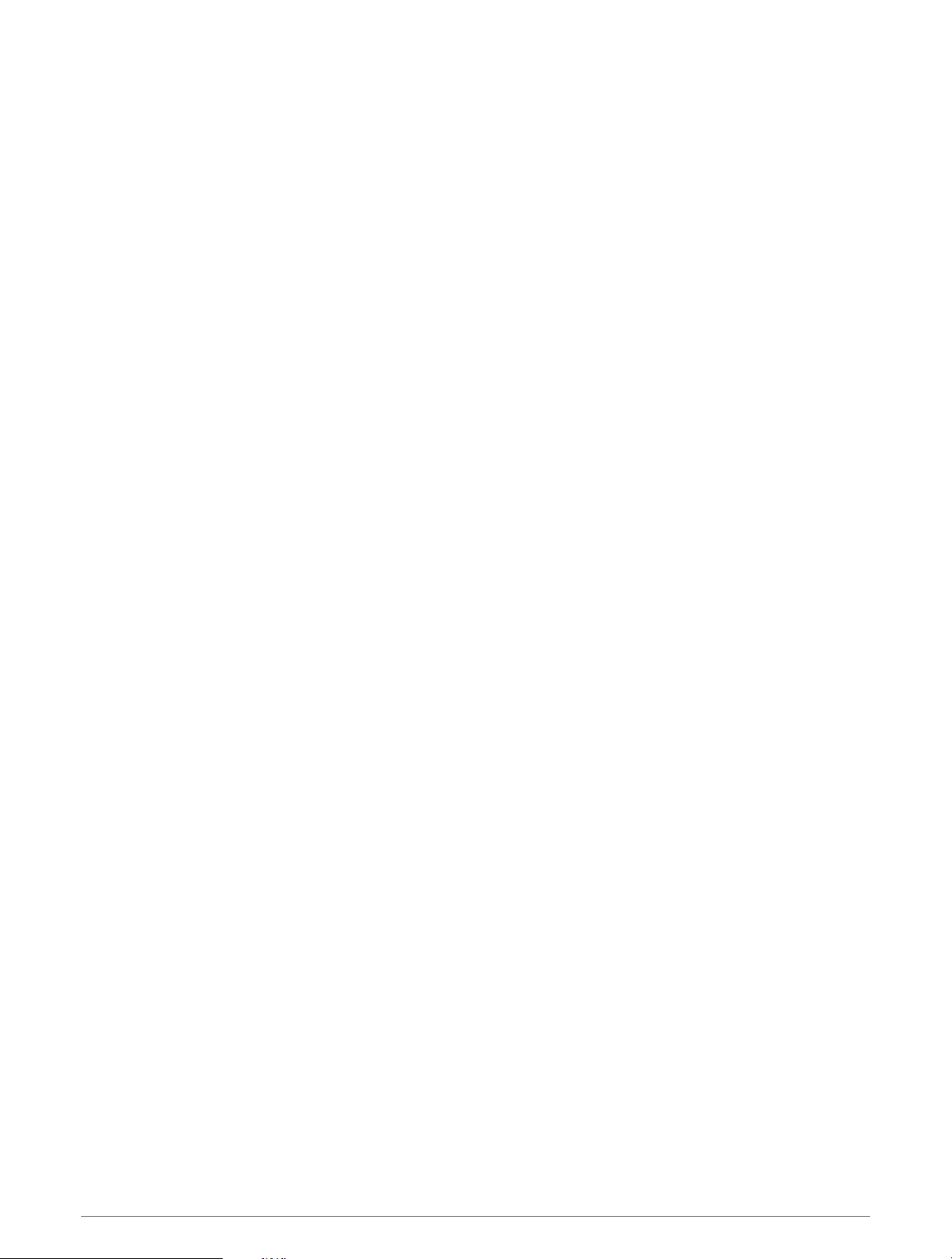
Korištenje ANT+® dvoranskog trenažera
Ako želite upotrebljavati kompatibilan ANT+ dvoranski trenažer, najprije morate bicikl postaviti na trenažer i
zatim ga upariti sa svojim uređajem (Uparivanje bežičnih senzora, stranica101).
S pomoću uređaja i dvoranskog trenažera možete simulirati otpor dok pratite stazu, vožnju ili vježbu. Kada u
zatvorenom prostoru koristite trenažer, GPS se automatski isključuje.
1 Pritisnite START na zaslonu sata.
2 Odaberite Sobni bicikl.
3 Držite MENU.
4 Odaberite Opcije pam.trenažera.
5 Odaberite opciju:
• Odaberite Slobodna vožnja za odlazak na vožnju.
• Odaberite Slijedi stazu kako biste slijedili spremljenu stazu (Stvaranje i praćenje staze na uređaju,
stranica71).
• Odaberite Slijedi vježbanje kako biste pratili spremljeno vježbanje (Vježbanje, stranica56).
• Odaberite Postavljanje snage kako biste postavili vrijednost ciljane snage.
• Odaberite Postavljanje nagiba kako biste postavili vrijednost simuliranog nagiba.
• Odaberite Postavljanje otpora kako biste postavili otpor koji pruža trenažer.
6 Pritisnite START za pokretanje mjerača vremena aktivnosti.
Trenažer povećava ili smanjuje otpor na temelju informacija o nadmorskoj visini za stazu ili vožnju.
Aktivnosti na otvorenom
Na uređaju MARQ prethodno su učitane aplikacije za aktivnosti na otvorenom, npr. trčanje i biciklizam. GPS je
uključen tijekom aktivnosti na otvorenom. Možete dodavati nove aktivnosti na temelju zadanih aktivnosti, kao
što su hodanje ili veslanje. Na uređaj možete dodavati i prilagođene aktivnosti (Stvaranje prilagođene aktivnosti,
stranica7).
Trčanje na stazi
Prije trčanja na stazi provjerite trčite li na atletskoj stazi standardnog oblika, duljine 400 m.
U sklopu aktivnosti Trč.na stazi možete bilježiti podatke o trčanju na atletskoj stazi, uključujući udaljenost u
metrima i dionice kruga.
1 Stanite na atletsku stazu.
2 Na satu pritisnite START.
3 Odaberite Trč.na stazi.
4 Pričekajte da uređaj pronađe satelite.
5 Ako trčite u prvoj stazi, preskočite na 11. korak.
6 Držite MENU.
7 Odaberite postavke aktivnosti.
8 Odaberite Broj staze.
9 Odaberite broj staze.
10 Dvaput pritisnite BACK za povratak na mjerač vremena aktivnosti.
11 Za pokretanje mjerača vremena aktivnosti pritisnite START.
12 Trčite po stazi.
Nakon što istrčite nekoliko krugova, uređaj bilježi dimenzije staze i kalibrira udaljenost na stazi.
13 Kada završite s trčanjem, pritisnite STOP kako biste zaustavili mjerač vremena aktivnosti.
14 Odaberite Spremi.
Aktivnosti i aplikacije 9
Page 18
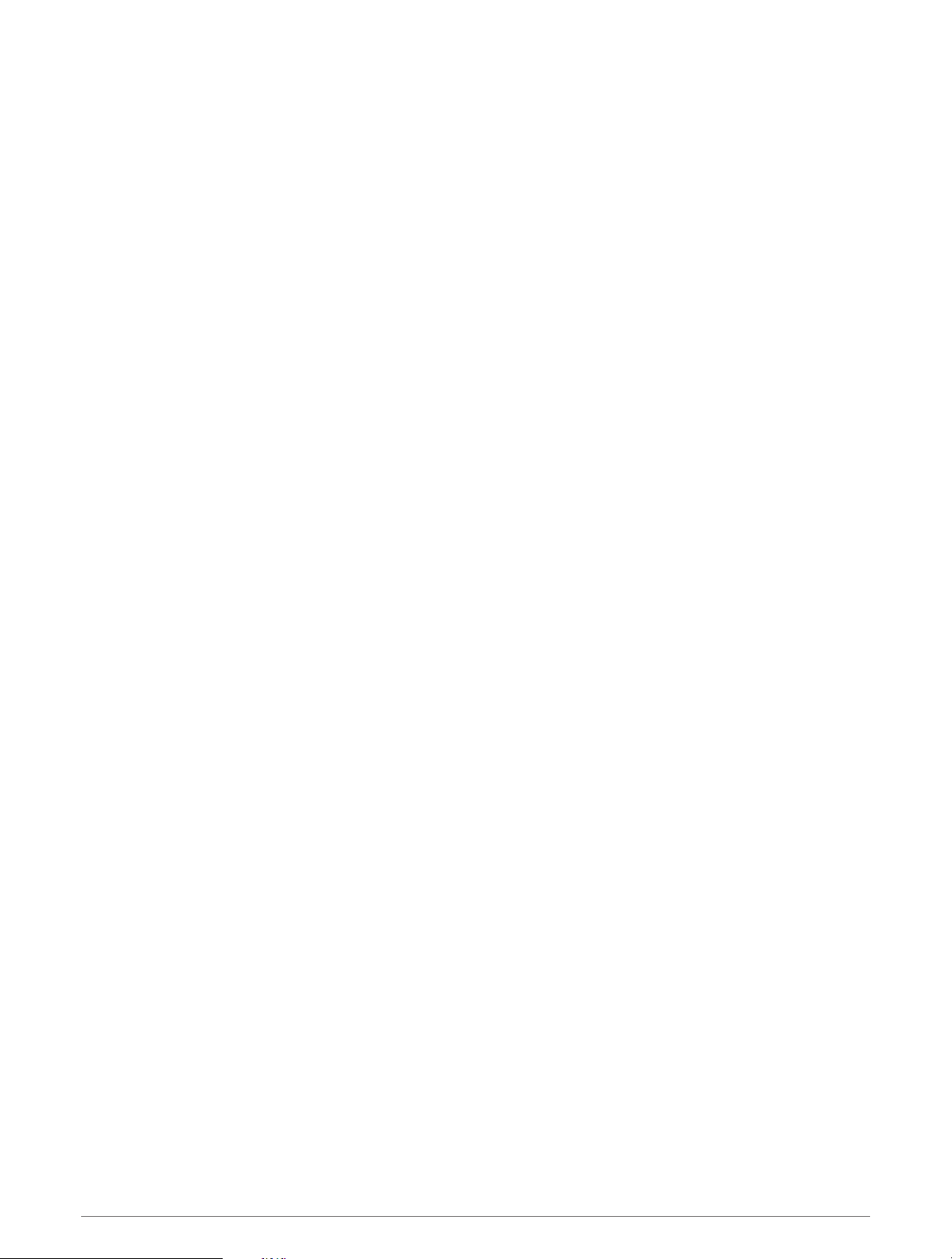
Savjeti za bilježenje trčanja na stazi
• Pričekajte da indikator GPS statusa počne svijetliti zeleno prije nego što započnete s trčanjem na stazi.
• Tijekom prvog trčanja na nepoznatoj stazi trčite najmanje 3 kruga kako bi se kalibrirala udaljenost staze.
Za dovršavanje kruga trebate proći malo ispred početne točke.
• Svaki krug trčite u istoj stazi.
NAPOMENA: Zadana Auto Lap® udaljenost iznosi 1600m, odnosno 4 kruga po stazi.
• Ako ne trčite u prvoj stazi, postavite broj staze u postavkama aktivnosti.
Bilježenje aktivnosti ultra trčanja
1 Pritisnite START na zaslonu sata.
2 Odaberite Ultra trčanje.
3 Za pokretanje mjerača vremena aktivnosti pritisnite START.
4 Počnite trčati.
5 Pritisnite LAP kako biste zabilježili dionicu i pokrenuli mjerač vremena odmora.
NAPOMENA: Postavku za Tipka Dionica možete konfigurirati kako biste zabilježili dionicu i pokrenuli mjerač
vremena za odmor, samo pokrenuli mjerač vremena za odmor ili samo zabilježili dionicu (Postavke aplikacija
i aktivnosti, stranica80).
6 Nakon odmora pritisnite LAP kako biste nastavili trčati.
7 Za prikaz dodatnih stranica s podacima pritisnite UP ili DOWN (nije obavezno).
8 Kada završite aktivnost, pritisnite STOP i odaberite Spremi.
Pregledavanje skijaških spustova
Vaš sat bilježi detalje svakog skijaškog spusta ili daskanja na snijegu zahvaljujući funkciji automatskog
prepoznavanja spustova. Ova se funkcija zadano uključuje za skijaške spustove i daskanje na snijegu.
Automatski bilježi nove skijaške spustove na temelju vašeg kretanja. Mjerač vremena aktivnosti zaustavlja
se kada se prestanete kretati nizbrdo i kada ste na žičari. Mjerač vremena aktivnosti zaustavljen je tijekom
vožnje žičarom. Krenite nizbrdo kako biste ponovno pokrenuli mjerač vremena aktivnosti. Detalje spusta možete
pregledati na zaustavljenom zaslonu ili tijekom rada mjerača vremena aktivnosti.
1 Započnite skijašku aktivnost ili daskanje na snijegu.
2 Držite MENU.
3 Odaberite Prikaz laufova.
4 Za prikaz detalja o zadnjem pustu, trenutnom spustu i ukupnim spustovima pritisnite UP i DOWN.
Na zaslonima spustova prikazuje se vrijeme, prijeđena udaljenost, maksimalna brzina, prosječna brzina i
ukupni silazak.
Bilježenje aktivnosti slobodnog skijanja
Aktivnost slobodnog skijanja omogućuje vam ručno prebacivanje između načina praćenja za penjanje i
spuštanje, tako da možete precizno pratiti svoju statistiku.
1 Pritisnite START na zaslonu sata.
2 Odaberite Alpsko skijanje.
3 Odaberite opciju:
• Ako počinjete aktivnost na usponu, odaberite Penjanje.
• Ako počinjete aktivnost kretanjem nizbrdo, odaberite Spuštanje.
4 Pritisnite START za pokretanje mjerača vremena aktivnosti.
5 Pritisnite LAP za prebacivanje između načina praćenja za penjanje i spuštanje.
6 Kada završite aktivnost, pritisnite STOP i odaberite Spremi.
10 Aktivnosti i aplikacije
Page 19

Podaci o snazi u cross-country skijanju
Za povratne informacije o performansama cross-country skijanja možete upotrijebiti kompatibilan uređaj MARQ
uparen s dodatkom HRM-Pro™.
NAPOMENA: Dodatak HRM-Pro mora se upariti s uređajem MARQ putem ANT® tehnologije.
Snaga je sila koju stvarate tijekom skijanja. Izlazna snaga mjeri se u vatima. Faktori koji utječu na snagu
uključuju brzinu, promjenu nadmorske visine, vjetar i snijeg. S pomoću izlazne snage možete mjeriti i poboljšati
svoje skijaške performanse.
NAPOMENA: Vrijednosti snage u skijanju općenito su manje od vrijednosti snage u biciklizmu. To je normalno
i događa se jer su ljudi manje učinkoviti u skijanju nego u vožnji bicikla. Uobičajeno je da vrijednosti snage u
skijanju budu 30 do 40 posto niže od vrijednosti snage u biciklizmu pri istom intenzitetu treniranja.
Odlazak u ribolov
1 Pritisnite START na zaslonu sata.
2 Odaberite Ribolov.
3 Pritisnite START > Započni ribolov.
4 Pritisnite START i odaberite opciju:
• Kako bi se vaš ulov dodao broju ulovljenih riba i kako bi se spremila lokacija ulova, odaberite Bilježenje
ulova.
• Za spremanje trenutačne lokacije odaberite Spremi lokaciju.
• Za postavljanje mjerača vremena intervala, vremena završetka ili podsjetnik vremena završetka te
aktivnosti, odaberite Mjerači vremena za ribolov.
• Za navigiranje natrag do početne točke aktivnosti, odaberite Natrag na početak i odaberite opciju.
• Za prikaz spremljenih lokacija odaberite Spremljene lokacije.
• Za navigiranje do odredišta odaberite Navigacija i odaberite opciju.
• Za uređivanje postavki aktivnosti odaberite Postavke, a zatim odaberite opciju (Postavke aplikacija i
aktivnosti, stranica80).
5 Kada završite aktivnost, pritisnite STOP i odaberite Završi ribolov.
Vodič skoka
UPOZORENJE
Funkcija vodiča skoka namijenjena je isključivo iskusnim skakačima padobranom. Funkcija vodiča skoka ne
smije se koristiti kao primarni visinomjer za skakanje. Unos pogrešnih podataka u vezi sa skokom može dovesti
do ozbiljnih tjelesnih ozljeda ili smrti.
Funkcija vodiča skoka slijedi vojne smjernice za izračun točke otpuštanja na velikim visinama (HARP, high
altitude release point). Uređaj automatski prepoznaje kada ste skočili kako bi započeo navigaciju prema željenoj
točki djelovanja (DIP, desired impact point).
Aktivnosti i aplikacije 11
Page 20
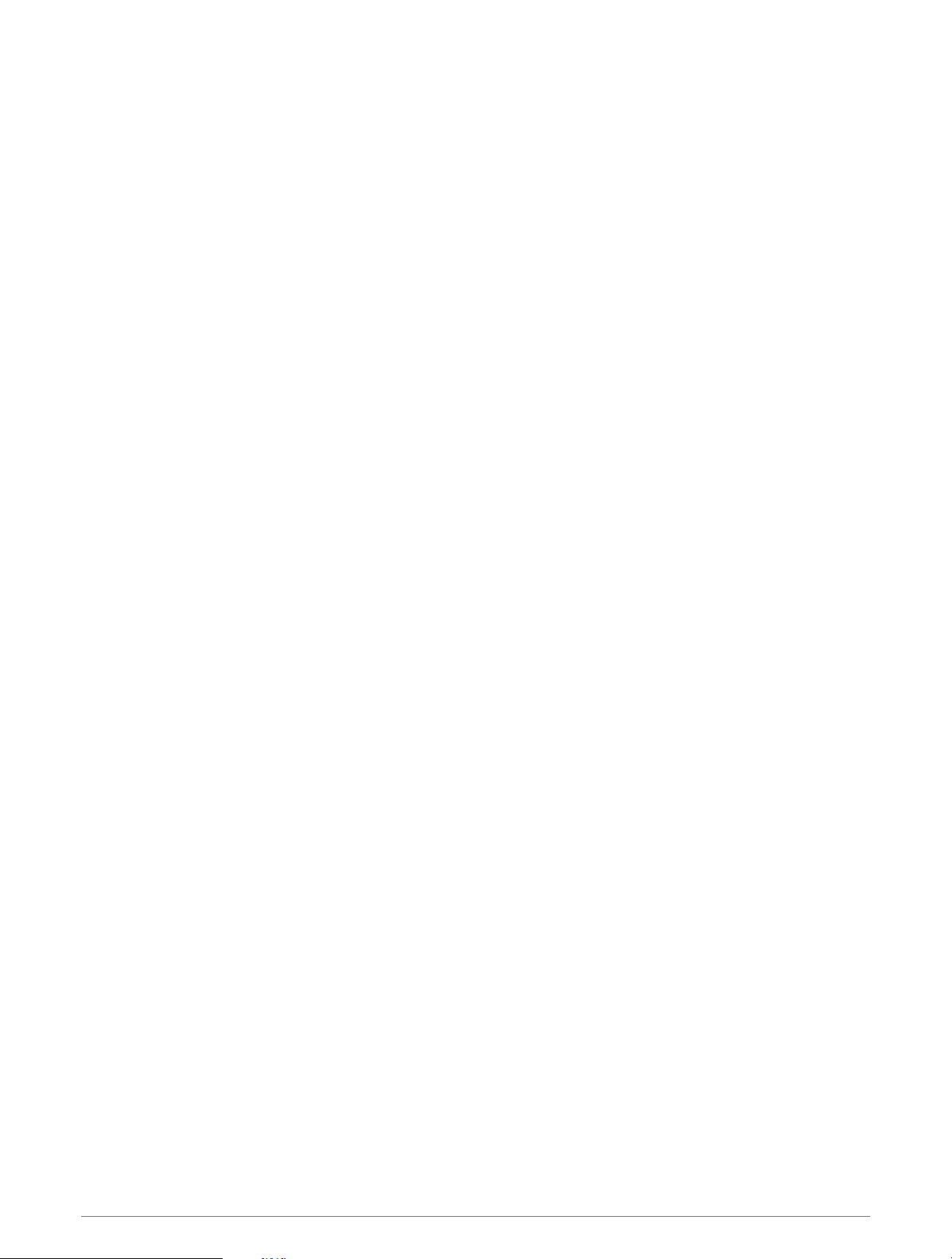
Korištenje metronoma
Funkcija metronoma reproducira tonove ujednačenim ritmom kako bi vam pomogla da poboljšate svoju izvedbu
tako što ćete trenirati uz bržu, sporiju ili ujednačeniju kadencu.
NAPOMENA: Ova funkcija nije dostupna za sve aktivnosti.
1 Pritisnite START na zaslonu sata.
2 Odaberite aktivnost.
3 Držite MENU.
4 Odaberite postavke aktivnosti.
5 Odaberite Metronom > Status > Uključi.
6 Odaberite opciju:
• Odaberite Udarci u minuti za unos vrijednosti na temelju željene kadence.
• Odaberite Učes. upoz. kako biste prilagodili učestalost udaraca.
• Odaberite Zvukovi kako biste prilagodili ton i vibriranje metronoma.
7 Po potrebi odaberite Pregled kako biste prije trčanja poslušali funkciju metronoma.
8 Krenite na trčanje (Započinjanje aktivnosti, stranica5).
Metronom se automatski uključuje.
9 Za vrijeme trčanja pritisnite UP ili DOWN za pregledavanje zaslona metronoma.
10 Po potrebi držite MENU za promjenu postavki metronoma.
Reprodukcija zvučnih odzivnika za vrijeme aktivnosti
Svoj sat MARQ možete podesiti da za vrijeme trčanja ili neke druge aktivnosti reproducira motivirajuće
obavijesti o statusu. Zvučni odzivnici reproduciraju se putem Bluetooth slušalica, ako su dostupne. Ako nisu
dostupne, zvučni odzivnici reproduciraju se na vašem pametnom telefonu koji je uparen s pomoću aplikacije
Garmin Connect. Za vrijeme zvučnog odzivnika sat ili pametni telefon utišava osnovne zvukove kako bi mogao
reproducirati obavijest.
NAPOMENA: Ova funkcija nije dostupna za sve aktivnosti.
1 Držite MENU.
2 Odaberite Zvučni odzivnici.
3 Odaberite opciju:
• Ako želite čuti odzivnik za svaku dionicu, odaberite Upozorenje o dionici.
• Ako želite prilagoditi odzivnike s podacima o tempu i brzini, odaberite Upozorenje za tempo/brzinu.
• Ako želite prilagoditi odzivnike s podacima o pulsu, odaberite Upozorenje za puls.
• Ako želite prilagoditi odzivnike s podacima o snazi, odaberite Upozor. za snagu.
• Ako želite čuti odzivnike kada pokrenete i zaustavite mjerač vremena aktivnosti, uključujući Auto Pause
funkciju, odaberite Događaji mjerača vremena.
• Ako želite da se upozorenja za vježbanje reproduciraju kao zvučni odzivnik, odaberite Upozorenja za
vježbanje.
• Ako želite da se upozorenja za aktivnosti reproduciraju ako zvučni odzivnik, odaberite Upozorenja za
aktivnosti (Upozorenja za aktivnosti, stranica83).
• Kako bi se prije zvučnog upozorenja ili odzivnika reproducirao zvuk, odaberite Audio tonovi.
• Ako želite promijeniti jezik ili dijalekt glasovnih odzivnika, odaberite Dijalekt.
®
12 Aktivnosti i aplikacije
Page 21

Multisport
Natjecatelji u triatlonu, duatlonu i ostalim kombiniranim sportovima mogu koristiti prednosti aktivnosti za
kombinirane sportove, kao što su Triatlon ili Plivanje/trč.. Tijekom multisport aktivnosti možete prelaziti s jedne
aktivnosti na drugu te istovremeno pregledavati ukupno vrijeme. Na primjer, možete prijeći s biciklizma na
trčanje te istovremeno putem multisport aktivnosti pregledavati svoje ukupno vrijeme za biciklizam i trčanje.
Multisport aktivnosti možete prilagoditi ili možete koristiti zadanu aktivnost za triatlon postavljenu za
standardni triatlon.
Stvaranje multisport aktivnosti
1 Pritisnite START na zaslonu sata.
2 Odaberite Dodaj > Multisport.
3 Odaberite vrstu multisport aktivnosti ili unesite prilagođeno ime.
Duplicirani nazivi aktivnosti sadrže broj. Primjerice, Triatlon(2).
4 Odaberite dvije ili više aktivnosti.
5 Odaberite opciju:
• Odaberite opciju za prilagođavanje posebnih postavki aktivnosti. Na primjer, možete odabrati želite li
uključiti prijelaze.
• Odaberite Gotovo za spremanje i korištenje multisport aktivnosti.
6 Odaberite Da kako biste aktivnost dodali na popis omiljenih.
Savjet za treniranje triatlona ili multisport aktivnosti
• Odaberite START za pokretanje prve aktivnosti.
• Za prijelaz na sljedeću aktivnost odaberite LAP.
Ako su prijelazi uključeni, vrijeme prijelaza bilježi se odvojeno od vremena aktivnosti.
• Po potrebi odaberite LAP za pokretanje sljedeće aktivnosti.
• Za prikaz dodatnih stranica s podacima odaberite UP ili DOWN.
Plivanje
OBAVIJEST
Ovaj uređaj je namijenjen za plivanje na površini. Ronjenje s uređajem može prouzročiti njegovo oštećenje i
poništenje jamstva.
NAPOMENA: Sat ima omogućeno mjerenje pulsa na zapešću za aktivnosti plivanja. Sat je kompatibilan i s
HRM-Pro, HRM-Swim™ i HRM-Tri™ dodacima. Ako su dostupni podaci o pulsu izmjereni i na zapešću i na prsima,
sat će upotrebljavati podatke o pulsu izmjerene na prsima.
Terminologija za plivanje
Duljina: Jedno plivanje dužinom bazena.
Interval: Jedna ili više uzastopnih duljina. Novi interval počinje nakon odmora.
Zaveslaj: Zaveslaj se računa svaki put kad ruka na kojoj je sat dovrši puni krug.
Swolf: Swolf rezultat zbroj je vremena i broja zaveslaja koji vam je potreban kako biste preplivali jednu duljinu
bazena. Na primjer, 30 sekundi i 15 zaveslaja daju swolf rezultat od 45. Za plivanje na otvorenim vodama
swolf se računa za 25 metara. Swolf služi za mjerenje učinkovitosti plivanja i cilj je postići što manji rezultat,
kao i u golfu.
Kritična brzina plivanja (KBP): Vaš KBP teoretska je brzina koju možete trajno održavati bez iscrpljenosti.
Možete upotrijebiti svoj KBP za vođenje tempa treniranja i praćenje napretka.
Aktivnosti i aplikacije 13
Page 22
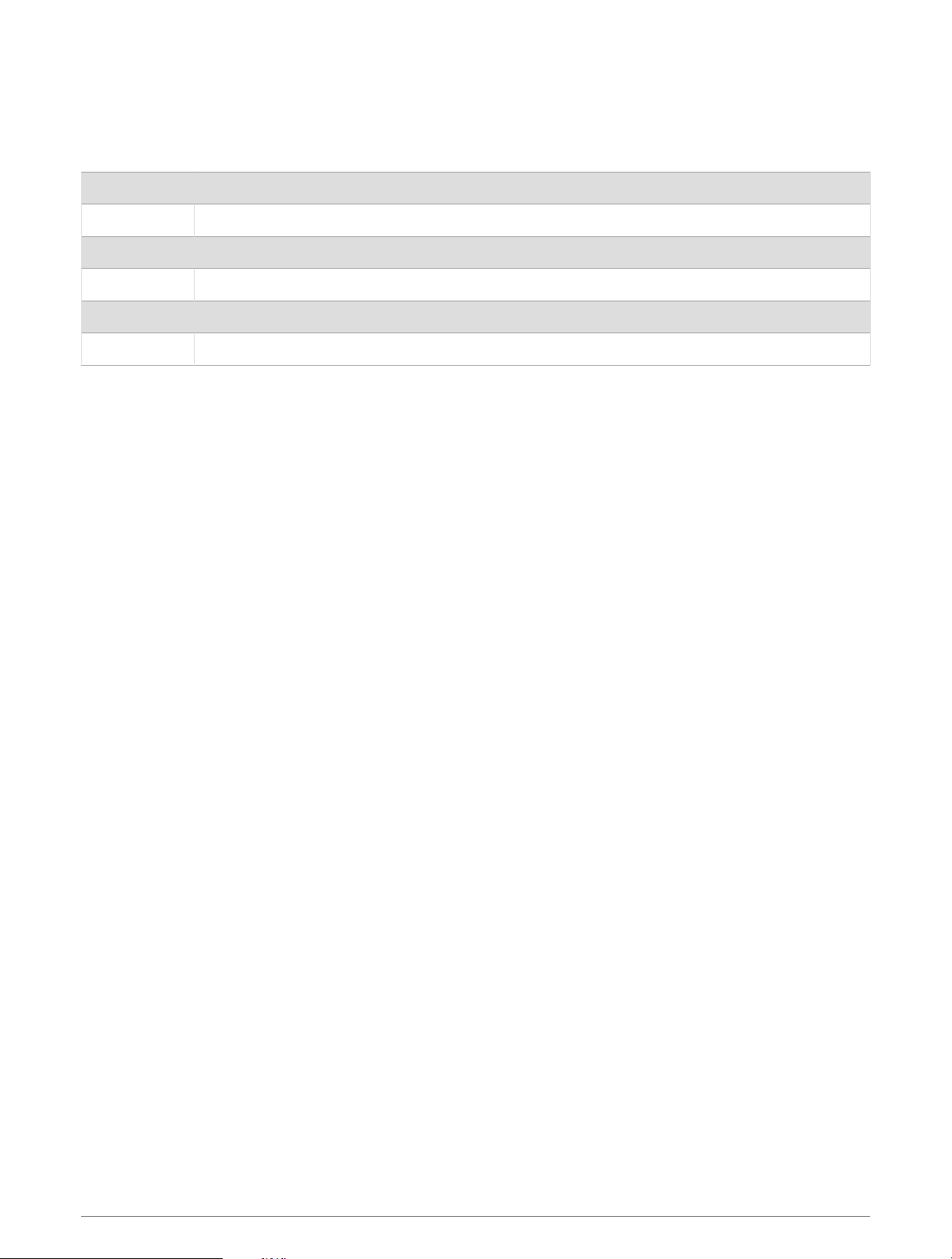
Vrste zaveslaja
Određivanje vrste zaveslaja dostupno je samo za plivanje u bazenu. Vrsta zaveslaja određuje se na kraju dužine.
Vrste zaveslaja pojavljuju se u povijesti plivanja i vašem Garmin Connect računu. Vrstu zaveslaja možete
odabrati i kao prilagođeno podatkovno polje (Prilagođavanje zaslona s podacima, stranica82).
Kraul Slobodni stil
Leđno Leđno
Prsno Prsno
Leptir Leptir
Mješovito Više od jedne vrste zaveslaja u intervalu
Drill zaveslaj Koristi se s bilježenjem drill vježbi (Treniranje uz bilježenje drill vježbi, stranica15)
Savjeti za plivačke aktivnosti
• Pritisnite LAP kako biste zabilježili interval tijekom plivanja na otvorenim vodama.
• Prije pokretanja aktivnosti za plivanje u bazenu, slijedite upute na zaslonu kako biste odabrali veličinu bazena
ili unijeli prilagođenu veličinu.
Sat mjeri i bilježi udaljenost prema prijeđenim duljinama bazena. Veličina bazena mora biti ispravna da bi
se prikazivala točna udaljenost. Pri sljedećem pokretanju plivačke aktivnosti sat će upotrijebiti ovu veličinu
bazena. Možete držati MENU, odabrati postavke aktivnosti i zatim odabrati Veličina bazena za promjenu
veličine.
• Za precizne rezultate otplivajte čitavu duljinu bazena i upotrijebite jednu vrstu zaveslaja za čitavu duljinu.
Pauzirajte mjerač vremena aktivnosti dok se odmarate.
• Pritisnite LAP kako biste zabilježili odmaranje tijekom plivanja u bazenu (Automatski odmor i ručni odmor,
stranica14).
Uređaj automatski bilježi intervale plivanja i duljine za plivanje u bazenu.
• Kako biste pomogli da uređaj broji prijeđene duljine, snažno se odgurnite od zida i klizite vodom prije prvog
zaveslaja.
• Prilikom obavljanja drill vježbi morate pauzirati mjerač vremena aktivnosti ili upotrijebiti funkciju bilježenja
drill vježbi (Treniranje uz bilježenje drill vježbi, stranica15).
Automatski odmor i ručni odmor
NAPOMENA: Podaci o plivanju ne bilježe se za vrijeme odmora. Za prikaz drugih zaslona s podacima možete
pritisnuti UP ili DOWN.
Funkcija automatskog odmora dostupna je samo za plivanje u bazenu. Vaš sat automatski otkriva kada
se odmarate i pojavljuje se zaslon odmora. Ako se odmarate dulje od 15 sekundi, sat automatski stvara
interval odmora. Kada nastavite plivati, sat automatski pokreće novi interval plivanja. Možete uključiti funkciju
automatskog odmora u opcijama aktivnosti (Postavke aplikacija i aktivnosti, stranica80).
SAVJET: Za najbolje rezultate upotrebe funkcije automatskog odmora maksimalno smanjite pokrete rukama
tijekom odmora.
Tijekom aktivnosti plivanja u bazenu ili na otvorenim vodama interval odmora možete ručno označiti pritiskom
na LAP.
14 Aktivnosti i aplikacije
Page 23
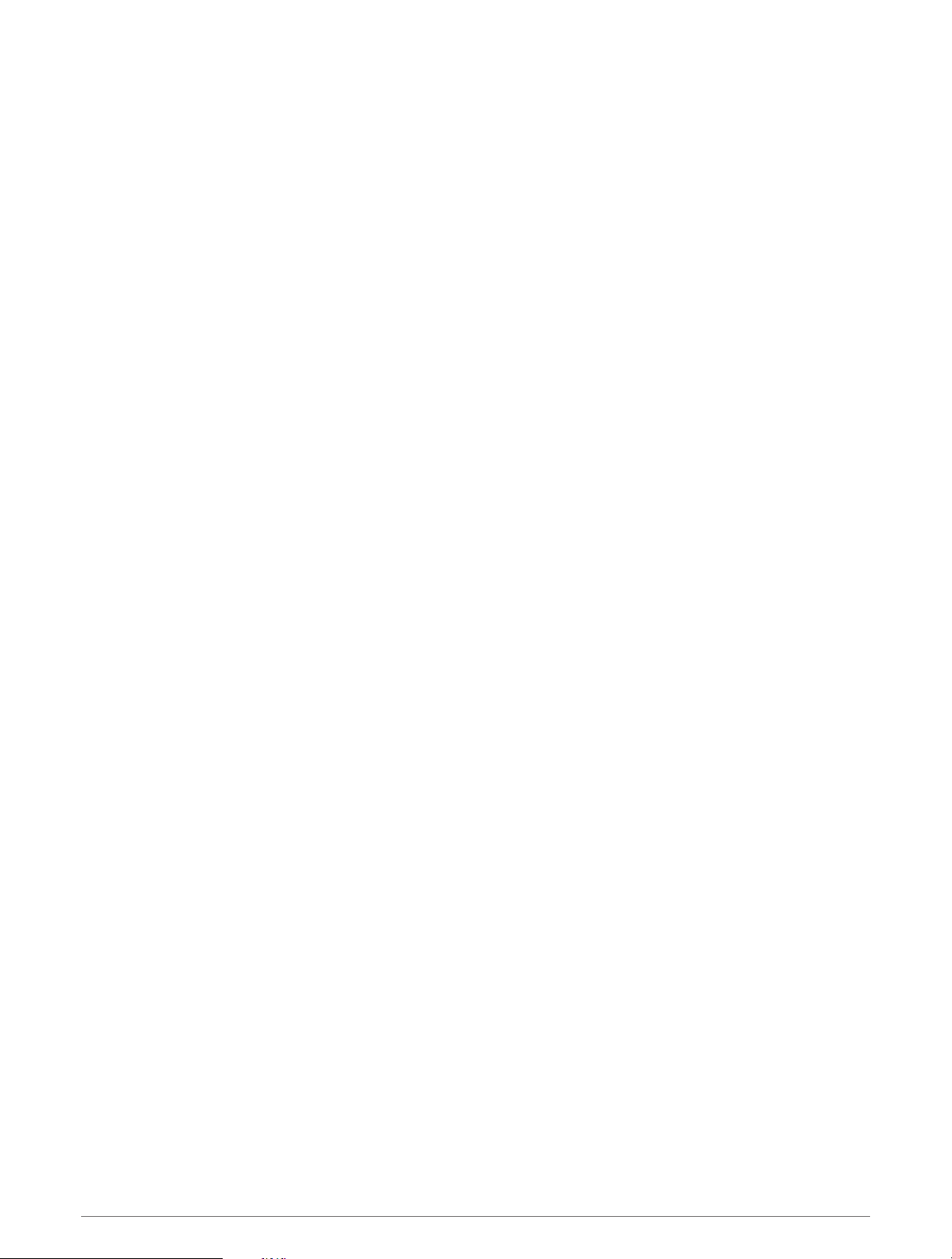
Treniranje uz bilježenje drill vježbi
Funkcija bilježenja drill vježbi dostupna je samo za plivanje u bazenu. Pomoću funkcije bilježenja drill vježbi
možete ručno bilježiti setove udaraca, plivanje jednom rukom ili bilo koju vrstu zaveslaja koja nije jedna od četiri
osnovne tehnike.
1 Za vrijeme plivanja u bazenu pritisnite UP ili DOWN za pregledavanje zaslona drill vježbi.
2 Pritisnite LAP kako biste pokrenuli mjerač vremena drill vježbi.
3 Kada dovršite interval drill vježbi, pritisnite LAP.
Mjerač vremena drill vježbi se zaustavlja, ali mjerač vremena aktivnosti nastavlja bilježiti cijelu plivačku
sesiju.
4 Odaberite udaljenost za dovršenu drill vježbu.
Koraci za udaljenost temelje se na veličini bazena odabranoj za profil aktivnosti.
5 Odaberite opciju:
• Kako biste započeli drugi interval drill vježbi, pritisnite LAP.
• Kako biste započeli interval plivanja, pritisnite UP ili DOWN za povratak na zaslon za treniranje plivanja.
Isključivanje mjerenje pulsa na zapešću tijekom plivanja
Mjerenje pulsa na zapešću prema zadanoj se postavci uključuje za aktivnosti plivanja. Uređaj je kompatibilan i s
HRM-Pro dodatnom opremom i HRM-Swim dodatnom opremom. Ako su dostupni podaci o pulsu izmjereni i na
zapešću i na prsima, uređaj će koristiti podatke o pulsu izmjerene na prsima.
1 Na widgetu pulsa držite MENU.
NAPOMENA: Možda ćete morati dodati widget u slijed widgeta (Prilagođavanje petlje widgeta, stranica90).
2 Odaberite Opcije pulsa > Tijekom plivanja > Isključi.
Golf
Igranje golfa
Napunite uređaj prije nego što počnete igrati golf (Punjenje uređaja, stranica3).
1 Pritisnite START na zaslonu sata.
2 Odaberite Golf.
3 Izađite na otvorenu površinu i pričekajte da uređaj pronađe satelite.
4 S popisa dostupnih terena odaberite teren.
5 Prema potrebi postavite udaljenost za driver palicu.
6 Odaberite Da za čuvanje rezultata.
7 Odaberite okvir za izvođenje početnog udarca.
8 Kada završite rundu, pritisnite START i odaberite Kraj runde.
Aktivnosti i aplikacije 15
Page 24
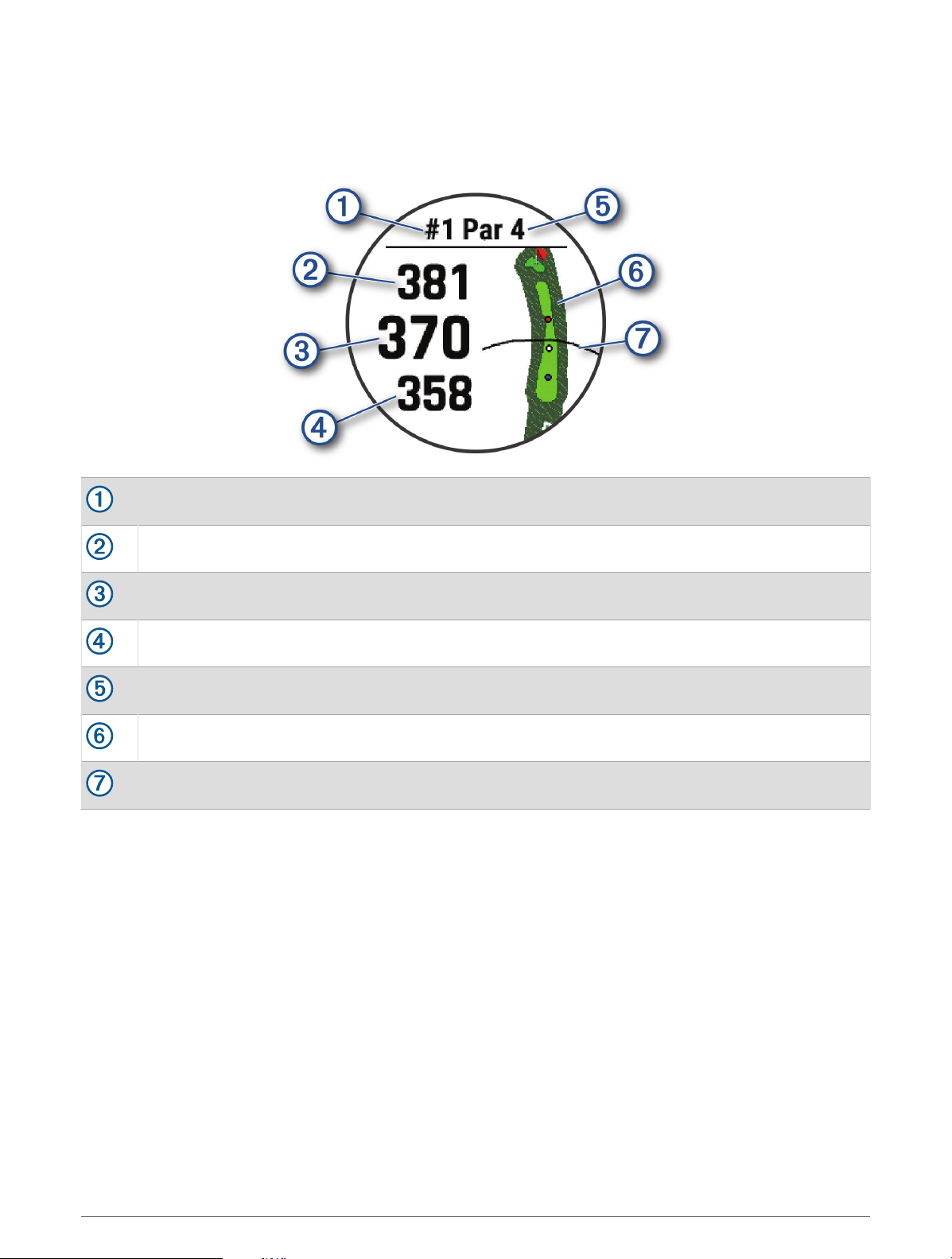
Informacije o rupi
Uređaj prikazuje trenutačnu rupu na kojoj igrate i automatski se pomiče kada prijeđete na novu rupu.
NAPOMENA: Budući da se položaj zastavice mijenja, uređaj izračunava udaljenost do prednje, srednje i stražnje
strane greena, ali ne i točan položaj zastavice.
Broj trenutne rupe
Udaljenost do stražnje strane greena
Udaljenost do sredine greena
Udaljenost do prednje strane greena
Par rupe
Karta greena
Udaljenost za driver palicu od okvira za izvođenje početnog udarca
16 Aktivnosti i aplikacije
Page 25
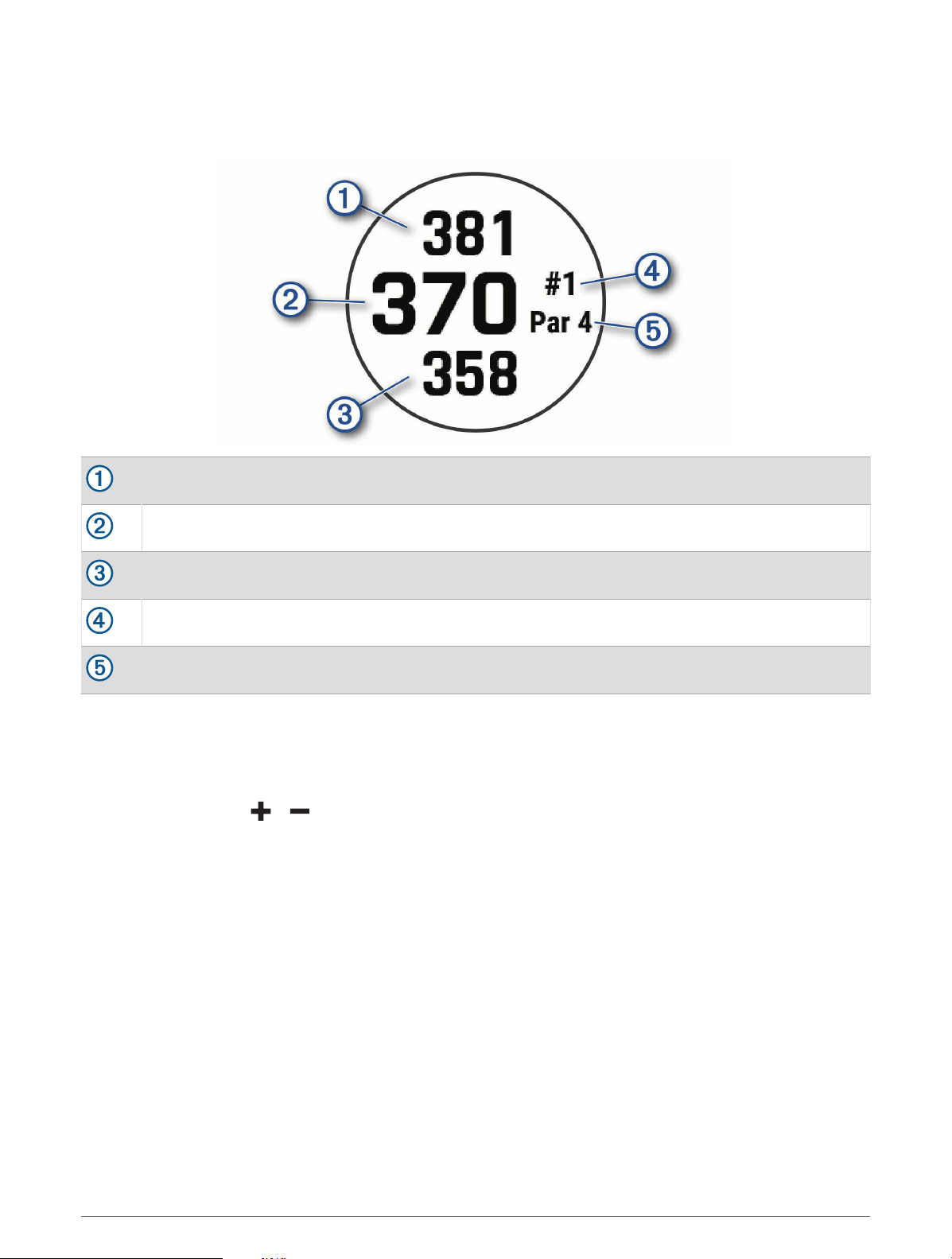
Način velikih brojeva
Možete promijeniti veličine brojeva na zaslonu s podacima o rupama.
Držite MENU, odaberite postavke aktivnosti i odaberite Veliki brojevi.
Udaljenost do stražnje strane greena
Udaljenost do sredine greena ili odabranog položaja zastavice
Udaljenost do prednje strane greena
Broj trenutačne rupe
Par za trenutačnu rupu
Mjerenje udaljenosti preciznim ciljanjem
Na zaslonu s podacima o rupama možete upotrijebiti funkciju preciznog ciljanja kako biste izmjerili udaljenost
do mjesta na karti.
1 Pritisnite UP ili DOWN za mjerenje udaljenosti do cilja.
2 Po potrebi odaberite ili za povećanje ili smanjenje.
Promjena rupa
Rupe možete promijeniti ručno na zaslonu za prikaz rupa.
1 Tijekom igranja golfa pritisnite START.
2 Odaberite Promjena rupe.
3 Odaberite rupu.
Prebacivanje greena
Ako igrate rupu s više od jednog greena, možete prebaciti green.
1 Tijekom igranja golfa pritisnite START.
2 Odaberite Prebaci green.
3 Odaberite green.
Aktivnosti i aplikacije 17
Page 26
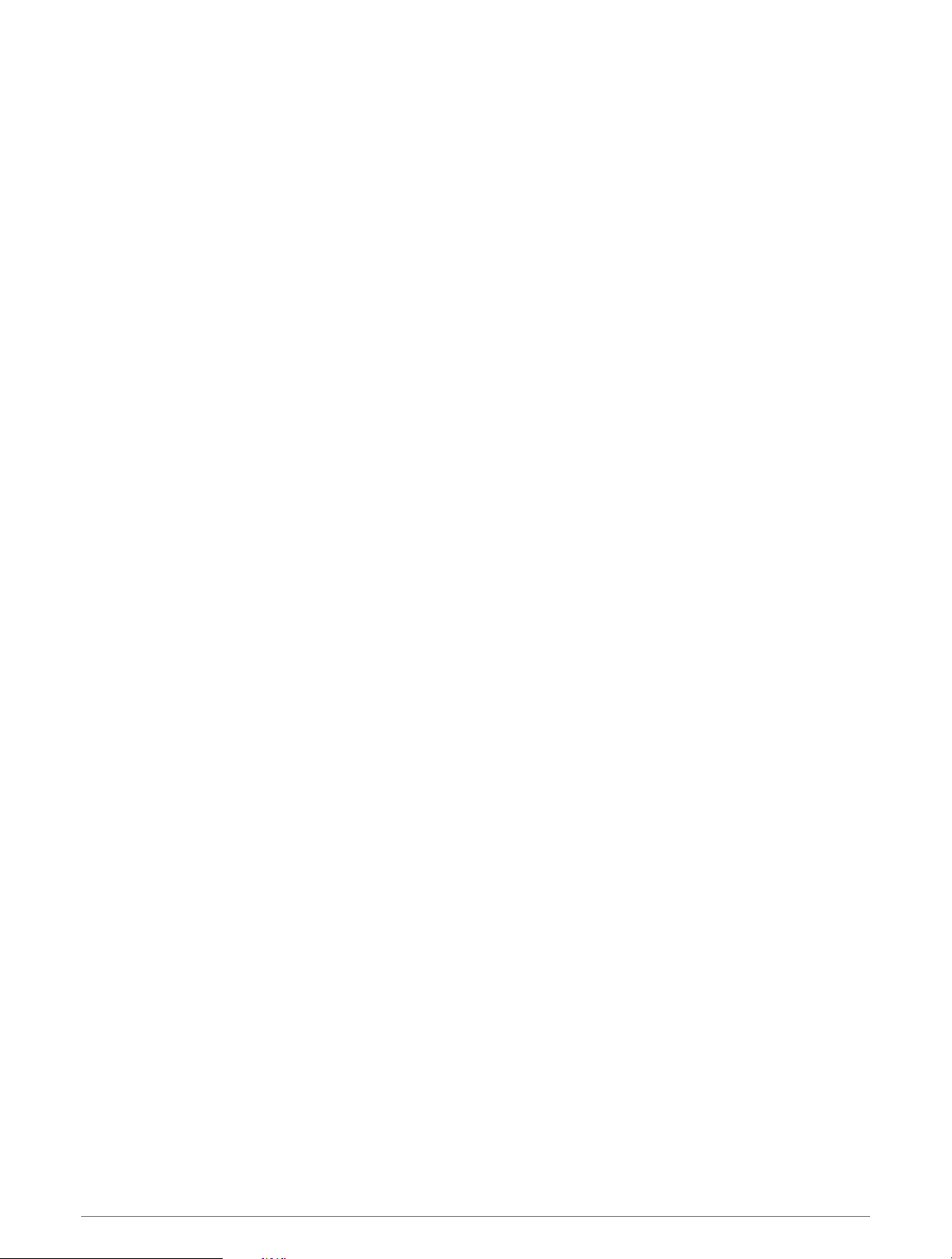
Premještanje zastavice
Možete proučiti green i premjestiti zastavicu na novu lokaciju.
1 Na zaslonu s podacima o rupi pritisnite START.
2 Odaberite Premj.zastavice.
3 Za premještanje zastavice na novu lokaciju pritisnite UP ili DOWN.
4 Pritisnite START.
Udaljenosti na zaslonu s podacima o rupi ažuriraju se i prikazuju novu lokaciju zastavice. Lokacija zastavice
sprema se samo za trenutnu rundu.
Pregled izmjerenih udaraca
Kako bi uređaj mogao automatski prepoznati i mjeriti udarce, morate omogućiti praćenje rezultata.
Vaš uređaj sadrži funkcije za automatsko prepoznavanje i bilježenje udaraca. Svaki put kada duž fairwaya
odigrate udarac, uređaj bilježi udaljenost udarca kako biste je kasnije mogli vidjeti.
SAVJET: Automatsko prepoznavanje udaraca najbolje funkcionira kada nosite uređaj na zapešću ruke kojom
udarate i kada ostvarite dobar kontakt s lopticom. Puttovi se ne prepoznaju.
1 Tijekom igranja golfa pritisnite START.
2 Odaberite Mjerenje udarca.
Prikazuje se udaljenost zadnjeg udarca.
NAPOMENA: Udaljenost se automatski ponovno postavlja kada ponovno udarite loptu, putt na greenu ili
kada se pomaknete na sljedeću rupu.
3 Pritisnite DOWN.
4 Odaberite Prethodni udarci da biste vidjeli sve zabilježene udaljenosti udaraca.
Ručno mjerenje udarca
1 Izvedite udarac i gledajte gdje će pasti loptica.
2 Na zaslonu s podacima o rupi pritisnite START.
3 Odaberite Mjerenje udarca.
4 Pritisnite DOWN.
5 Odaberite Dodaj udarac > Da.
6 Prošećite ili se odvezite do svoje loptice.
Prikaz udaljenosti do layupova i doglegova
Možete pregledavati udaljenosti do layupova i doglegova za par 4 i 5 rupe. Na ovom se popisu prikazuju i
prilagođeni ciljevi.
1 Na zaslonu s podacima o rupi pritisnite START.
2 Odaberite Layupovi.
Na zaslonu se prikazuje svaki layup i udaljenost do svakog layupa.
NAPOMENA: Udaljenosti nestaju s popisa kada ih prođete.
Spremanje prilagođenih ciljeva
Tijekom runde možete spremiti do pet prilagođenih ciljeva za svaku rupu. Odabir cilja koristan je za bilježenje
objekata ili prepreka koji nisu prikazani na karti. Možete pregledati udaljenosti do tih ciljeva na zaslonu s
layupovima i doglegovima (Prikaz udaljenosti do layupova i doglegova, stranica18).
1 Stanite blizu cilja koji želite spremiti.
NAPOMENA: Ne možete spremiti cilj koji je udaljen od trenutačno odabrane rupe.
2 Na zaslonu s podacima o rupi pritisnite START.
3 Odaberite Prilagođeni ciljevi.
4 Odaberite vrstu cilja.
18 Aktivnosti i aplikacije
Page 27
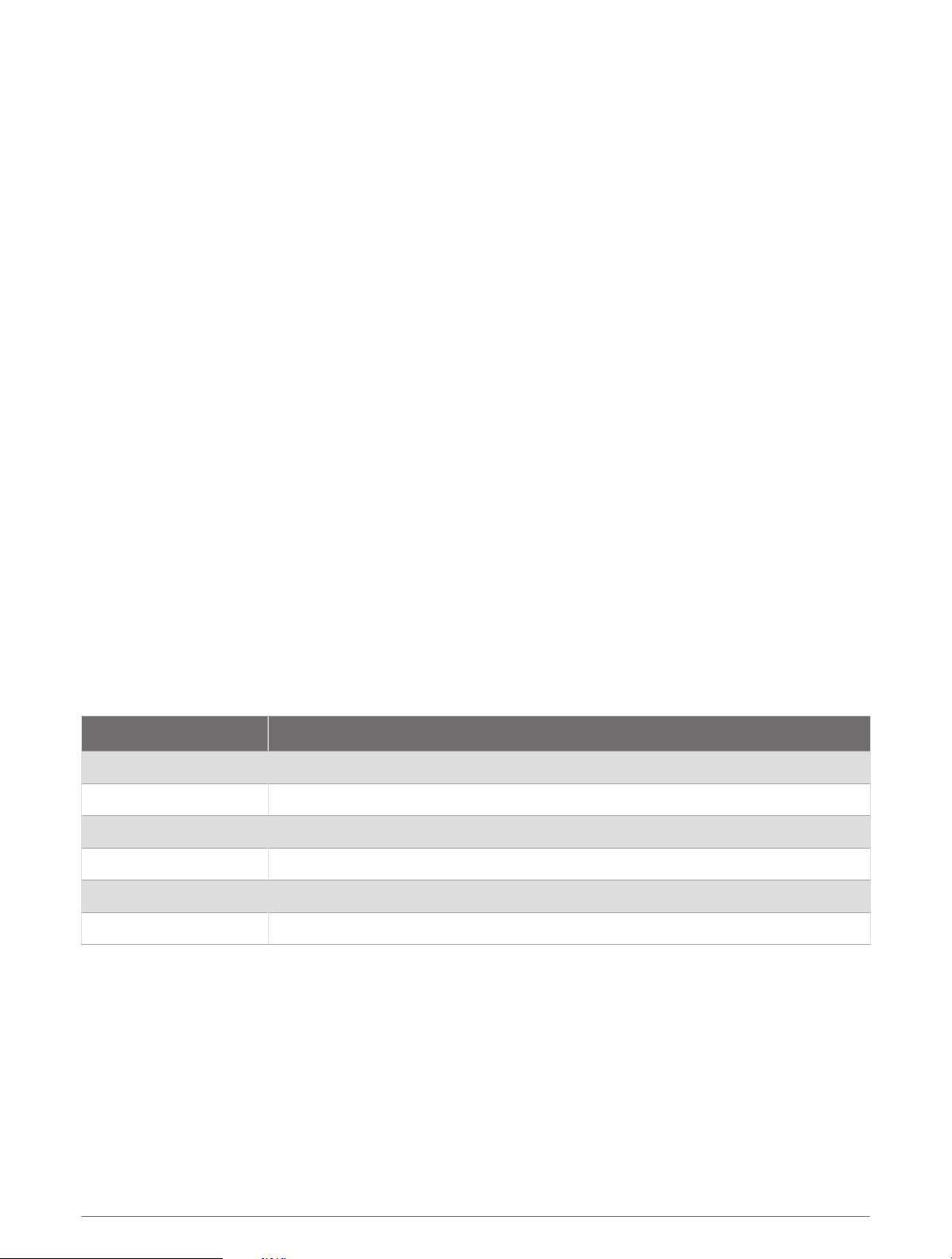
Praćenje rezultata
1 Na zaslonu s podacima o rupi pritisnite START.
2 Odaberite Kartica s rezultatima.
Kada ste na greenu, pojavljuje se kartica s rezultatima.
3 Pritisnite UP ili DOWN za kretanje kroz rupe.
4 Za odabir rupe pritisnite START.
5 Za postavljanje rezultata pritisnite UP ili DOWN.
Vaš je ukupni rezultat ažuriran.
Ažuriranje rezultata
1 Na zaslonu s podacima o rupi pritisnite START.
2 Odaberite Kartica s rezultatima.
3 Pritisnite UP ili DOWN za kretanje kroz rupe.
4 Za odabir rupe pritisnite START.
5 Pritisnite UP ili DOWN za promjenu rezultata za tu rupu.
Vaš je ukupni rezultat ažuriran.
Postavljanje metode praćenja rezultata
Možete promijeniti metodu koju uređaj koristi za praćenje rezultata.
1 Na zaslonu s podacima o rupi držite MENU.
2 Odaberite postavke aktivnosti.
3 Odaberite Metoda praćenja rezultata.
4 Odaberite metodu praćenja rezultata.
O praćenju rezultata za Stableford igru
Kada odaberete način praćenja rezultata za Stableford igru (Postavljanje metode praćenja rezultata, stranica19),
bodovi se dodjeljuju na temelju broja udaraca u odnosu na par. Na kraju runde pobjeđuje osoba s najvećim
rezultatom. Uređaj dodjeljuje bodove na način koji propisuje udruga United States Golf Association.
Rezultat igre koja se boduje po Stableford pravilima prikazuje se u bodovima umjesto u udarcima.
Točke Udarci u odnosu na par
0 2 ili više iznad
1 1 iznad
2 Par
3 1 ispod
4 2 ispod
5 3 ispod
Postavljanje hendikepa
1 Na zaslonu s podacima o rupi držite MENU.
2 Odaberite postavke aktivnosti.
3 Odaberite Praćenje hendikepa.
4 Odaberite opciju praćenja hendikepa:
• Za unos broja udaraca koji će se oduzeti od ukupnog rezultata odaberite Lokalni hendikep.
• Za unos indeksa hendikepa igrača i oznake nagiba terena s pomoću kojih se računa hendikep terena,
odaberite Indeks/nagib.
5 Postavite svoj hendikep.
Aktivnosti i aplikacije 19
Page 28

Omogućavanje praćenja statistika
Funkcija Praćenje statistike omogućuje detaljno praćenje statistike tijekom igranja golfa.
1 Na zaslonu s podacima o rupi držite MENU.
2 Odaberite postavke aktivnosti.
3 Odaberite Praćenje statistike.
Bilježenje statistike
Da biste mogli bilježiti statistiku, najprije morate omogućiti praćenje statistike (Omogućavanje praćenja
statistika, stranica20).
1 Na kartici s rezultatima odaberite rupu.
2 Unesite ukupni broj izvedenih udaraca, uključujući puttove, i pritisnite START.
3 Postavite broj odigranih puttova i pritisnite START.
NAPOMENA: Broj odigranih puttova upotrebljava se samo za praćenje statistike i ne povećava rezultat.
4 Prema potrebi odaberite jednu od opcija:
NAPOMENA: Ako se nalazite na par 3 rupi, neće se prikazati podaci o fairwayu.
• Ako loptica pogodi fairway, odaberite U fairwayu.
• Ako je loptica promašila fairway, odaberite Promašeno udesno ili Promašeno ulijevo.
5 Ako je potrebno, unesite broj kaznenih udaraca.
TruSwing
Uređaj je kompatibilan sa TruSwing senzorom. Na satu u aplikaciji TruSwing možete vidjeti parametre
zamaha zabilježene TruSwing senzorom. Dodatne informacije potražite u korisničkom priručniku za TruSwing
senzorwww.garmin.com/manuals/truswing.
™
Korištenje brojača kilometara za golf
Pomoću brojača kilometara možete bilježiti vrijeme, udaljenost i broj prijeđenih koraka. Brojač kilometara
automatski se pokreće i zaustavlja kada započnete ili završite rundu.
1 Na zaslonu s podacima o rupi pritisnite START.
2 Odaberite Brojač kilometara.
3 Po potrebi odaberite Ponovno postavljanje za ponovno postavljanje brojača kilometara na nulu.
Pregledavanje funkcije PlaysLike Distance
Funkcija "odigrane" udaljenosti uračunava promjene nadmorske visine terena i prikazuje prilagođenu udaljenost
do greena.
1 Na zaslonu s podacima o rupi držite MENU.
2 Odaberite postavke aktivnosti.
3 Odaberite PlaysLike.
Pored svake se udaljenosti pojavljuje ikona.
Odigrana je udaljenost zbog promjene nadmorske visine veća od očekivane.
Odigrana je udaljenost jednaka očekivanoj udaljenosti.
Odigrana je udaljenost zbog promjene nadmorske visine manja od očekivane.
20 Aktivnosti i aplikacije
Page 29

Pregledavanje udaljenosti do zastavice
Funkcija PinPointer kompas je koji vam pomaže pri određivanju smjera kada ne vidite green. Ova vam funkcija
može pomoći da odigrate dobar udarac, čak i ako se nalazite u šumi ili dubokoj pješčanoj zamci.
NAPOMENA: Ako se vozite u kolicima za golf, nemojte koristiti funkciju PinPointer. Smetnje s golf kolica mogu
utjecati na točnost kompasa.
1 Na zaslonu s informacijama o rupi pritisnite START.
2 Odaberite PinPointer.
Strelica pokazuje na lokaciju zastavice.
Prikaz statističkih podataka o palici
Prije prikaza statističkih podataka o palici poput podataka o udaljenosti i točnosti, uređaj morate upariti sa
senzorima palice za golf Approach® CT10 ili omogućiti postavku Upit za palice (Postavke aplikacija i aktivnosti,
stranica80).
1 Tijekom igranja golfa pritisnite START.
2 Odaberite Statist.za palice.
3 Odaberite palicu.
Penjački sportovi
Bilježenje aktivnosti dvoranskog penjanja
Tijekom aktivnosti dvoranskog penjanja možete bilježiti rute. Ruta je put penjanja na umjetnoj stijeni.
1 Pritisnite START na zaslonu sata.
2 Odaberite Dvoran.penj..
3 Odaberite Da kako biste zabilježili statistiku rute.
4 Odaberite sustav ocjenjivanja nagiba.
NAPOMENA: Pri sljedećem pokretanju aktivnosti dvoranskog penjanja uređaj će upotrijebiti ovaj sustav
ocjenjivanja nagiba. Možete držati MENU, odabrati postavke aktivnosti i zatim odabrati Sustav ocjenjivanja
za promjenu sustava.
5 Odaberite razinu teškoće ove rute.
6 Pritisnite START.
7 Započnite prvu rutu.
NAPOMENA: Kada je pokrenut mjerač vremena rute, uređaj automatski zaključava gumbe kako bi spriječio
slučajno pritiskanje gumba. Držite bilo koji gumb kako biste otključali sat.
8 Kada završite rutu, spustite se na tlo.
Mjerač vremena odmora automatski se pokreće kada stanete na tlo.
NAPOMENA: Po potrebi možete pritisnuti LAP kako biste završili rutu.
9 Odaberite opciju:
• Za spremanje uspješne rute odaberite Dovršeno.
• Za spremanje neuspješne rute odaberite Pokušaj uspona.
• Za brisanje rute odaberite Odbaci.
10 Unesite broj padova na ruti.
11 Nakon odmora pritisnite LAP i pokrenite sljedeću rutu.
12 Ponovite postupak za svaku rutu dok ne dovršite aktivnost.
13 Pritisnite STOP.
14 Odaberite Spremi.
Aktivnosti i aplikacije 21
Page 30
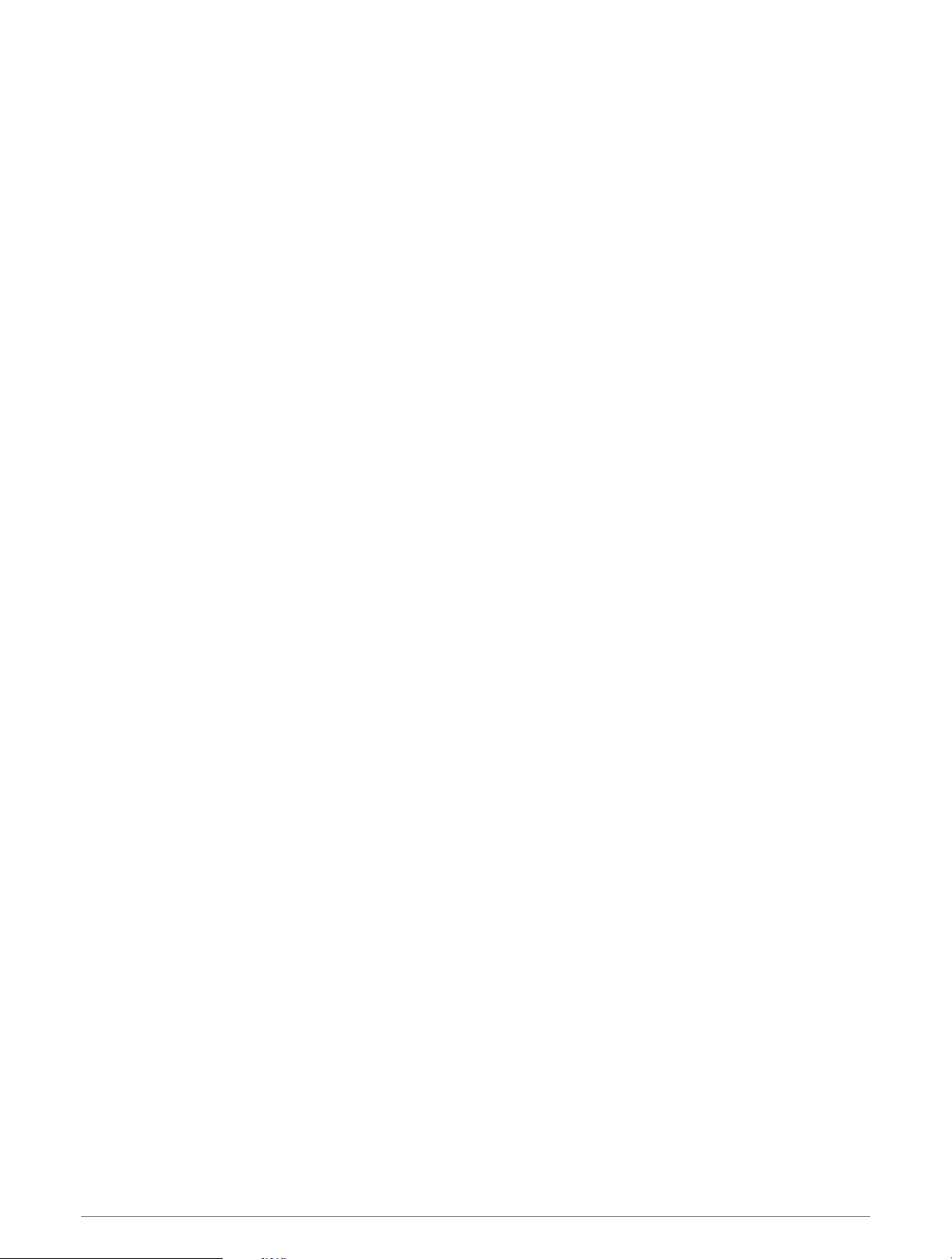
Bilježenje aktivnosti penjanja po manjim stijenama
Tijekom aktivnosti penjanja po manjim stijenama možete bilježiti rute. Ruta je put penjanja na manjoj stijeni ili
manjoj formaciji stijena.
1 Pritisnite START na zaslonu sata.
2 Odaberite Penj.po stijen..
3 Odaberite sustav ocjenjivanja nagiba.
NAPOMENA: Pri sljedećem pokretanju aktivnosti penjanja po manjim stijenama sat će upotrijebiti ovaj
sustav ocjenjivanja nagiba. Možete držati MENU, odabrati postavke aktivnosti i zatim odabrati Sustav
ocjenjivanja za promjenu sustava.
4 Odaberite razinu teškoće ove rute.
5 Za pokretanje mjerača vremena rute pritisnite START.
6 Započnite prvu rutu.
7 Pritisnite LAP kako biste završili rutu.
8 Odaberite opciju:
• Za spremanje uspješne rute odaberite Dovršeno.
• Za spremanje neuspješne rute odaberite Pokušaj uspona.
• Za brisanje rute odaberite Odbaci.
9 Nakon odmora pritisnite LAP za pokretanje sljedeće rute.
10 Ponovite postupak za svaku rutu dok ne dovršite aktivnost.
11 Nakon zadnje rute pritisnite STOP kako biste zaustavili mjerač vremena rute.
12 Odaberite Spremi.
Funkcije povezivosti
Funkcije povezivosti dostupne su za vaš uređaj MARQ kada uređaj povežete s kompatibilnim pametnim
telefonom putem Bluetooth tehnologije i instalirate aplikaciju Garmin Connect na povezani pametni telefon.
Dodatne informacije potražite na web-mjestu www.garmin.com/apps. Neke funkcije dostupne su kada uređaj
povežete s Wi‑Fi® mrežom.
Telefonske obavijesti: Prikazuje obavijesti s telefona i poruke na vašem uređaju MARQ.
LiveTrack: Omogućuje prijateljima i obitelji da prate vaše utrke i treninge u stvarnom vremenu. Možete pozvati
pratitelje putem e-pošte ili društvenih medija i omogućiti im prikaz podataka uživo na Garmin Connect
stranici za praćenje.
GroupTrack: Omogućuje praćenje vaših veza pomoću LiveTrack izravno na zaslonu i u stvarnom vremenu.
Prijenos aktivnosti na Garmin Connect: Automatski šalje vašu aktivnost na vaš Garmin Connect račun čim
završite sa snimanjem te aktivnosti.
Connect IQ: Omogućuje vam proširivanje funkcija uređaja novim izgledima sata, brzim pregledima widgeta,
aplikacijama i podatkovnim poljima.
Nadogradnje softvera: Omogućuje nadogradnju softvera uređaja.
Vrijeme: Omogućuje prikaz trenutnih vremenskih uvjeta i vremenske prognoze.
Bluetooth senzori: Omogućuje vam da povežete senzore kompatibilne s uslugom Bluetooth kao što je senzor
pulsa.
Pronađi moj telefon: Pronalazi vaš izgubljeni pametni telefon koji je uparen s vašim uređajem MARQ i
trenutačno unutar dometa Bluetooth veze.
Pronađi moj uređaj: Pronalazi vaš izgubljeni uređaj MARQ koji je uparen s pametnim telefonom i trenutačno
unutar dometa Bluetooth veze.
22 Funkcije povezivosti
Page 31

Omogućavanje Bluetooth obavijesti
Ako želite omogućiti obavijesti, morate upariti MARQ uređaj s kompatibilnim mobilnim uređajem (Uparivanje
pametnog telefona i uređaja, stranica3).
1 Držite MENU.
2 Odaberite Telefon > Pametne obavijesti > Status > Uključi.
3 Odaberite Tijekom aktivnosti.
4 Odaberite željenu postavku obavijesti.
5 Odaberite željenu postavku zvuka.
6 Odaberite Ne tijekom aktivnosti.
7 Odaberite željenu postavku obavijesti.
8 Odaberite željenu postavku zvuka.
9 Odaberite Privatnost.
10 Odaberite željenu postavku privatnosti.
11 Odaberite Pauza prije početka.
12 Odaberite trajanje prikaza nove obavijesti na zaslonu.
13 Odaberite Potpis za dodavanje potpisa svojim odgovorima na tekstne poruke.
Prikaz obavijesti
1 Na zaslonu sata pritisnite UP ili DOWN za prikaz widgeta za obavijesti.
2 Pritisnite START.
3 Odaberite obavijest.
4 Pritisnite START za više opcija.
5 Pritisnite BACK za povratak na prethodni zaslon.
Odgovaranje na dolazni telefonski poziv
Kada vas netko nazove na povezani telefon, sat MARQ prikazuje ime ili telefonski broj pozivatelja.
• Kako biste prihvatili poziv, odaberite Prihvati.
NAPOMENA: Da biste razgovarali s pozivateljem, morate upotrijebiti povezani telefon.
• Za odbijanje poziva odaberite Odbij.
• Kako biste odbili poziv i pozivatelju odmah poslali poruku, odaberite Odgovor i zatim odaberite poruku s
popisa.
NAPOMENA: Kako biste pozivatelju poslali poruku, morate biti povezani s kompatibilnim Android™ telefonom
putem Bluetooth tehnologije.
Odgovaranje na tekstualnu poruku
NAPOMENA: Ova je funkcija dostupna samo za pametne telefone sa sustavom Android.
Kad na uređaju MARQ primite obavijest o tekstualnoj poruci, možete poslati brzi odgovor koji odabirete s popisa
poruka. Poruke možete prilagoditi u aplikaciji Garmin Connect.
NAPOMENA: Ova funkcija šalje tekstualne poruke putem vašeg telefona. Primjenjuju se uobičajeni troškovi i
ograničenja za tekstualne poruke vašeg operatera i telefonske tarife. Za dodatne informacije o troškovima i
ograničenjima za tekstualne poruke obratite se svom davatelju mobilnih usluga.
1 Na zaslonu sata pritisnite UP ili DOWN za prikaz widgeta za obavijesti.
2 Pritisnite START i odaberite obavijest o tekstnoj poruci.
3 Pritisnite START.
4 Odaberite Odgovor.
5 Odaberite poruku s popisa.
Telefon odabranu poruku šalje kao SMS poruku.
Funkcije povezivosti 23
Page 32

Upravljanje obavijestima
S pomoću kompatibilnog telefona možete upravljati obavijestima koje se pojavljuju na satu MARQ.
Odaberite opciju:
• Ako upotrebljavate iPhone®, idite na postavke obavijesti za iOS® da biste odabrali stavke koje će se
prikazivati na satu.
• Ako upotrebljavate telefon sa sustavom Android u aplikaciji Garmin Connect odaberite Postavke >
Obavijesti.
Isključivanje Bluetooth veze s telefonom
U izborniku kontrola možete isključiti Bluetooth vezu s telefonom.
NAPOMENA: Opcije možete dodavati u izborniku kontrola (Prilagođavanje izbornika kontrola, stranica91).
1 Za prikaz izbornika kontrola držite LIGHT.
2 Odaberite kako biste isključili Bluetooth vezu s telefonom na svom satu MARQ.
Upute o isključivanju Bluetooth tehnologije na svom telefonu potražite u korisničkom priručniku telefona.
Uključivanje i isključivanje upozorenja o povezivanju s pametnim telefonom
Uređaj MARQ možete podesiti da vas upozori kada se upareni pametni telefon povezuje ili prekida vezu putem
Bluetooth tehnologije.
NAPOMENA: Upozorenja o povezivanju s pametnim telefonom zadano su isključena.
1 Držite MENU.
2 Odaberite Telefon > Upozorenja.
Pronalaženje izgubljenog mobilnog uređaja
S pomoću ove funkcije možete pronaći izgubljeni mobilni uređaj koji je uparen s pomoću Bluetooth tehnologije i
koji se trenutno nalazi u dometu.
NAPOMENA: Opcije možete dodavati u izborniku kontrola (Prilagođavanje izbornika kontrola, stranica91).
1 Za prikaz izbornika kontrola držite LIGHT.
2 Odaberite .
MARQ uređaj počinje tražiti vaš upareni mobilni uređaj. S vašeg će se mobilnog uređaja začuti zvučno
upozorenje, a snaga Bluetooth signala prikazivat će se na zaslonu MARQ uređaja. Kako se budete približavali
svom mobilnom uređaju, povećavat će se snaga Bluetooth signala.
3 Za prekid traženja pritisnite BACK.
Wi‑Fi Funkcije povezivanja
Prijenos aktivnosti na Garmin Connect račun: Automatski šalje vašu aktivnost na vaš Garmin Connect račun
čim završite sa snimanjem te aktivnosti.
Zvučni sadržaj: Omogućuje vam sinkronizaciju zvučnog sadržaja izvora treće strane.
Nadogradnja softvera: Možete preuzeti i instalirati najnoviju verziju softvera.
Vježbanja i planovi treninga: Na web-mjestu Garmin Connect možete pregledavati i odabrati vježbanja i planove
treninga. Kada uređaj sljedeći put uspostavi Wi‑Fi vezu, datoteke se šalju na vaš uređaj.
24 Funkcije povezivosti
Page 33

Povezivanje s Wi‑Fi mrežom
Prije povezivanja s Wi‑Fi mrežom uređaj trebate povezati s aplikacijom Garmin Connect na pametnom telefonu
ili s aplikacijom Garmin Express na računalu.
1 Držite MENU.
2 Odaberite Wi-Fi > Moje mreže > Dodaj mrežu.
Uređaj prikazuje popis Wi‑Fi mreža u blizini.
3 Odaberite mrežu.
4 Prema potrebi unesite lozinku za mrežu.
Uređaj se povezuje s mrežom i mreža se dodaje na popis spremljenih mreža. Uređaj se automatski ponovo
povezuje s tom mrežom kad je u dometu.
Telefonske i računalne aplikacije
Sat možete povezati s više telefonskih i računalnih Garmin aplikacija putem istog Garmin računa.
Garmin Connect
Možete se povezati s prijateljima na usluzi Garmin Connect. Garmin Connect daje vam alate za praćenje,
analizu, dijeljenje i podršku. Zabilježite svoj aktivni životni stil, uključujući trčanje, hodanje, vožnje, plivanje,
planinarenje, triatlone i još mnogo toga. Kako biste se prijavili za besplatan račun, aplikaciju možete preuzeti iz
trgovine aplikacija na telefonu (garmin.com/connectapp) ili idite na web-mjesto connect.garmin.com.
Spremite svoje aktivnosti: Nakon što dovršite i spremite aktivnost na svom satu, možete prenijeti tu aktivnost
na Garmin Connect račun i čuvati je ondje koliko god želite.
Analizirajte svoje podatke: Možete vidjeti detaljnije informacije o svojim aktivnostima, uključujući vrijeme,
udaljenost, nadmorsku visinu, puls, potrošene kalorije, kadencu, dinamiku trčanja, tlocrtni prikaz karte,
grafikone kadence i brzine i izvješća koja se mogu prilagoditi.
NAPOMENA: Za neke podatke potreban je dodatni pribor kao što je senzor pulsa.
Planirajte trening: Možete odabrati cilj treninga ili učitati neki od dnevnih planova treninga.
Pratite svoj napredak: Možete pratiti svoje dnevne korake, pridružiti se prijateljskom natjecanju sa svojim
kontaktima i ostvariti svoje ciljeve.
Podijelite svoje aktivnosti: Možete se povezati s prijateljima kako biste međusobno pratili aktivnosti ili postaviti
veze na aktivnosti na omiljenim društvenim mrežama.
Upravljajte svojim postavkama: Postavke sata i korisničke postavke možete prilagoditi na svom Garmin
Connect računu.
Funkcije povezivosti 25
Page 34

Upotreba aplikacije Garmin Connect
Nakon što sat uparite s pametnim telefonom (Uparivanje pametnog telefona i uređaja, stranica3), s pomoću
aplikacije Garmin Connect možete prenijeti sve podatke o aktivnostima na svoj Garmin Connect račun.
1 Provjerite je li aplikacija Garmin Connect pokrenuta na telefonu.
2 Postavite sat na udaljenost od najviše 10m (30ft) od telefona.
Sat automatski sinkronizira vaše podatke s aplikacijom Garmin Connect i vašim Garmin Connect računom.
Nadogradnja softvera s pomoću aplikacije Garmin Connect
Ako želite nadograditi softver uređaja s pomoću aplikacije Garmin Connect, morate imati Garmin Connect račun
i upariti sat i kompatibilan telefon (Uparivanje pametnog telefona i uređaja, stranica3).
Sinkronizirajte sat i aplikaciju Garmin Connect (Ručna sinkronizacija podataka s aplikacijom Garmin Connect,
stranica26).
Kada je novi softver dostupan, aplikacija Garmin Connect nadogradnju automatski šalje na vaš sat.
Ručna sinkronizacija podataka s aplikacijom Garmin Connect
NAPOMENA: Opcije možete dodavati u izborniku kontrola (Prilagođavanje izbornika kontrola, stranica91).
1 Za prikaz izbornika kontrola držite LIGHT.
2 Odaberite .
Korištenje usluge Garmin Connect na računalu
Aplikacija Garmin Express putem računala povezuje sat s vašim Garmin Connect računom. S pomoću aplikacije
Garmin Express možete prenijeti podatke o aktivnosti na svoj Garmin Connect račun i slati podatke, kao što
su podaci o vježbanju ili planove treniranja, s web-mjesta usluge Garmin Connect na svoj sat. Na sat možete
dodati i glazbu (Preuzimanje vlastitih zvučnih sadržaja, stranica34). Osim toga možete instalirati nadogradnje
za softver i upravljati Connect IQ aplikacijama.
1 Povežite sat s računalom s pomoću USB kabela.
2 Posjetite garmin.com/express.
3 Preuzmite i instalirajte aplikaciju Garmin Express.
4 Otvorite aplikaciju Garmin Express i odaberite Dodaj uređaj.
5 Slijedite upute na zaslonu.
Nadogradnja softvera pomoću aplikacije Garmin Express
Prije nadogradnje softvera sata potrebno je preuzeti i instalirati aplikaciju Garmin Express i dodati sat
(Korištenje usluge Garmin Connect na računalu, stranica26).
1 Povežite sat s računalom s pomoću USB kabela.
Kada je novi softver dostupan, aplikacija Garmin Express šalje ga na vaš sat.
2 Nakon što aplikacija Garmin Express dovrši slanje nadogradnje, prekinite vezu sata s računalom.
Sat će instalirati nadogradnju.
Connect IQ funkcije
Svom satu možete dodati Connect IQ funkcije dostupne putem usluge Garmin i drugih izvora putem
aplikacije Connect IQ (garmin.com/connectiqapp). Sat možete prilagoditi izgledima sata, aplikacijama za
uređaj, podatkovnim poljima, widgetima i izvorima glazbe.
Izgledi sata: Omogućuje prilagođavanje izgleda sata.
Aplikacije uređaja: Svom satu dodajte interaktivne funkcije, na primjer, nove vrste aktivnosti na otvorenom ili
fitness aktivnosti.
Podatkovna polja: Omogućuju preuzimanje novih podatkovnih polja koja na novi način predstavljaju senzor,
aktivnost i povijesne podatke. Ugrađenim funkcijama i stranicama možete dodati Connect IQ podatkovna
polja.
Widgeti: Brz pregled informacija, uključujući podatke senzora i obavijesti.
Glazba: Satu dodajte izvore glazbe.
26 Funkcije povezivosti
Page 35

Preuzimanje Connect IQ funkcija
Prije preuzimanja funkcija iz aplikacije Connect IQ morate upariti sat MARQ i telefon (Uparivanje pametnog
telefona i uređaja, stranica3).
1 Iz trgovine aplikacijama na telefonu instalirajte i otvorite aplikaciju Connect IQ.
2 Ako je potrebno, odaberite svoj sat.
3 Odaberite Connect IQ funkciju.
4 Slijedite upute na zaslonu.
Preuzimanje Connect IQ funkcija pomoću računala
1 Povežite sat s računalom s pomoću USB kabela.
2 Idite na web-mjesto apps.garmin.com i prijavite se.
3 Odaberite Connect IQ funkciju i preuzmite je.
4 Slijedite upute na zaslonu.
Garmin Explore
Web-mjesto i aplikacija za mobilne uređaje Garmin Explore omogućuju vam planiranje putovanja i korištenje
pohrane u oblaku za vaše točke, rute i tragove. Na njima je ponuđeno napredno planiranje i s internetskom
vezom i bez nje, tako da možete podijeliti i sinkronizirati podatke s kompatibilnim Garmin uređajem. S pomoću
aplikacije za mobilne uređaje možete preuzeti karte za izvanmrežni pristup i navigirati svugdje, bez korištenja
mobilnih usluga.
Aplikaciju Garmin Explore možete preuzeti u trgovini aplikacijama na telefonu (garmin.com/exploreapp) ili
možete otvoriti web-mjesto explore.garmin.com.
Aplikacija Garmin Golf
Aplikacija Garmin Golf omogućuje vam prijenos kartica s rezultatima s kompatibilnog Garmin uređaja za prikaz
detaljnih statističkih podataka i analiza udaraca. Igrači golfa mogu se natjecati na različitim terenima s pomoću
aplikacije Garmin Golf. Više od 42000 terena ima ljestvice poretka kojima se svatko može pridružiti. Možete
pokrenuti turnir i pozvati igrače na međusobno natjecanje. Garmin Golf članstvo omogućuje vam pregledavanje
podataka o konturama greena na telefonu i kompatibilnom Garmin uređaju.
Aplikacija Garmin Golf sinkronizira vaše podatke s vašim Garmin Connect računom. Aplikaciju Garmin Golf
možete preuzeti iz trgovine aplikacijama na telefonu (garmin.com/golfapp).
™
™
Funkcije povezivosti 27
Page 36

Funkcije za sigurnost i praćenje
OPREZ
Funkcije sigurnosti i praćenja dodatne su funkcije i na njih se ne smije oslanjati kao na primarni način dobivanja
hitne pomoći. Aplikacija Garmin Connect neće u vaše ime kontaktirati s uslugama u hitnim slučajevima.
OBAVIJEST
Za upotrebu funkcija za sigurnost i praćenje sat MARQ mora biti povezan s aplikacijom Garmin Connect putem
Bluetooth tehnologije. Na uparenom telefonu mora biti omogućen podatkovni paket, a telefon se mora nalaziti
u području koje je pokriveno mrežom i u kojem je moguć prijenos podataka. Kontakte u hitnim slučajevima
možete unijeti u svoj Garmin Connect račun.
Dodatne informacije o funkcijama za sigurnost i praćenje potražite na web-mjestu garmin.com/safety.
Assistance: Omogućuje slanje poruke s vašim imenom, LiveTrack vezom i GPS lokacijom (ako je dostupna)
vašim kontaktima u hitnim slučajevima.
Prepoznavanje nezgoda: Kada sat MARQ tijekom određenih aktivnosti na otvorenom prepozna nezgodu, šalje
automatsku poruku, LiveTrack vezu i GPS lokaciju (ako je dostupna) vašim kontaktima u hitnim slučajevima.
LiveTrack: Omogućuje prijateljima i obitelji da prate vaše utrke i treninge u stvarnom vremenu. Možete pozvati
pratitelje putem e-pošte ili društvenih medija i omogućiti im prikaz podataka uživo na web-mjestu.
Live Event Sharing: Omogućuje slanje poruka prijateljima i članovima obitelji tijekom događaja uz ažuriranja u
stvarnom vremenu.
NAPOMENA: Ta je funkcija dostupna samo ako je vaš sat povezan s kompatibilnim telefonom s putem
Android tehnologije.
GroupTrack: Omogućuje praćenje vaših veza pomoću LiveTrack izravno na zaslonu i u stvarnom vremenu.
Dodavanje kontakata u hitnim slučajevima
Brojevi telefona kontakata u hitnim slučajevima upotrebljavaju se za funkcije sigurnosti i praćenja.
1 U aplikaciji Garmin Connect odaberite ili .
2 Odaberite Sigurnost i praćenje > Sigurnosne funkcije > Kontakti u hitnim slučajevima > Dodavanje
kontakata u hitnim slučajevima.
3 Slijedite upute na zaslonu.
Vaši će kontakti u hitnim slučajevima primiti poruku kada ih dodate kao kontakte u hitnim slučajevima, a mogu
prihvatiti ili odbiti vaš zahtjev. Ako kontakt odbije zahtjev, morate odabrati drugi kontakt u hitnim slučajevima.
Dodavanje kontakata
U aplikaciju Garmin Connect možete dodati do 50 kontakata. Adrese e-pošte kontakata možete upotrijebiti u
funkciji LiveTrack. Tri kontakta možete postaviti kao kontakte u hitnim slučajevima (Dodavanje kontakata u
hitnim slučajevima, stranica28).
1 U aplikaciji Garmin Connect odaberite ili .
2 Odaberite Kontakt.
3 Slijedite upute na zaslonu.
Kako biste nakon dodavanja kontakata primijenili izmjene na uređaj MARQ, morate sinkronizirati podatke
(Ručna sinkronizacija podataka s aplikacijom Garmin Connect, stranica26).
28 Funkcije za sigurnost i praćenje
Page 37

Uključivanje i isključivanje funkcije prepoznavanja nezgoda
OPREZ
Prepoznavanje nezgoda dodatna je funkcija dostupna samo za određene aktivnosti na otvorenom. Funkcija
prepoznavanje nezgoda ne bi smjela biti primarni način dobivanja hitne pomoći. Aplikacija Garmin Connect neće
u vaše ime kontaktirati s uslugama u hitnim slučajevima.
OBAVIJEST
Da biste na svom satu mogli omogućiti prepoznavanje nezgoda, najprije u aplikaciji Garmin Connect morate
postaviti kontakte u hitnim slučajevima (Dodavanje kontakata u hitnim slučajevima, stranica28). Na uparenom
telefonu mora biti omogućen podatkovni paket, a telefon se mora nalaziti u području koje je pokriveno mrežom
i u kojem je moguć prijenos podataka. Vaši kontakti u hitnim slučajevima moraju moći primati poruke e-pošte ili
tekstne poruke (primjenjuju se standardne naknade za slanje tekstnih poruka).
1 Na izgledu sata držite MENU.
2 Odaberite Sigurn.i praćenje > Prepoznavanje nezgoda.
3 Odaberite GPS aktivnost.
NAPOMENA: Prepoznavanje nezgoda dostupno je samo za određene aktivnosti na otvorenom.
Ako vaš sat MARQ prepozna nezgodu dok je vaš telefon povezan, aplikacija Garmin Connect vašim će
kontaktima u hitnim slučajevima poslati automatsku tekstnu poruku i poruku e-pošte s vašim imenom i GPS
lokacijom (ako je dostupna). Poruka se pojavljuje na vašem uređaju i uparenom telefonu i pokazuje da će vaši
kontakti biti obaviješteni za 15 sekundi. Ako vam pomoć nije potrebna, možete otkazati automatsku poruku za
hitan slučaj.
Traženje pomoći
OPREZ
Pomoć je dodatna funkcija i na nju se ne smije oslanjati kao na primarni način dobivanja hitne pomoći.
Aplikacija Garmin Connect neće u vaše ime kontaktirati s uslugama u hitnim slučajevima.
OBAVIJEST
Da biste mogli zatražiti pomoć, najprije morate postaviti kontakte u hitnim slučajevima u aplikaciji Garmin
Connect (Dodavanje kontakata u hitnim slučajevima, stranica28). Na uparenom telefonu mora biti omogućen
podatkovni paket, a telefon se mora nalaziti u području koje je pokriveno mrežom i u kojem je moguć prijenos
podataka. Vaši kontakti u hitnim slučajevima moraju moći primati poruke e-pošte ili tekstne poruke (primjenjuju
se standardne naknade za slanje tekstnih poruka).
1 Držite LIGHT.
2 Kada triput osjetite vibriranje, otpustite gumb kako biste pokrenuli funkciju pomoći.
Prikazat će se zaslon za odbrojavanje.
SAVJET: Možete odabrati Odustani prije završetka odbrojavanja da biste otkazali poruku.
Funkcije za sigurnost i praćenje 29
Page 38

Pokretanje GroupTrack sesije
Ako želite pokrenuti GroupTrack sesiju, najprije morate upariti sat s kompatibilnim telefonom (Uparivanje
pametnog telefona i uređaja, stranica3).
NAPOMENA: Na uparenom telefonu mora biti omogućen podatkovni paket, a telefon se mora nalaziti u
području koje je pokriveno mrežom i u kojem je moguć prijenos podataka.
Ove se upute odnose na pokretanje GroupTrack sesije s pomoću sata MARQ. Ako vaši kontakti imaju druge
kompatibilne uređaje, možete ih vidjeti na karti. Drugi uređaji možda neće moći na karti prikazati GroupTrack
vozače.
1 Na satu MARQ držite MENU i odaberite Sigurn.i praćenje > GroupTrack > Prikaži na karti kako biste na
zaslonu s kartom mogli vidjeti kontakte.
2 U izborniku s postavkama aplikacije Garmin Connect odaberite Sigurnost i praćenje > LiveTrack > >
Postavke > GroupTrack.
3 Odaberite Svi kontakti ili Samo s pozivnicom i odaberite svoje kontakte.
4 Odaberite Pokreni LiveTrack.
5 Na satu pokrenite aktivnost na otvorenom.
6 Pomaknite se do karte kako biste vidjeli svoje kontakte.
SAVJET: Za prikaz informacija o udaljenosti, smjeru i tempu ili brzini drugih kontakata u GroupTrack sesiji,
dok se prikazuje karta pritisnite i držite MENU i odaberite Povezani uređ. u blizini.
Savjeti za GroupTrack sesije
Funkcija GroupTrack omogućuje praćenje drugih kontakata u grupi pomoću funkcije LiveTrack izravno na
zaslonu. Svi članovi grupe moraju biti vaši kontakti na Garmin Connect računu.
• Započnite aktivnost na otvorenom pomoću GPS-a.
• Uparite MARQ uređaj s pametnim telefonom pomoću Bluetooth tehnologije.
• U aplikaciji Garmin Connect u izborniku postavki odaberite Kontakti kako biste ažurirali popis kontakata za
GroupTrack sesiju.
• Provjerite jesu li svi vaši kontakti upareni sa svojim pametnim telefonima i pokrenite LiveTrack sesiju u
aplikaciji Garmin Connect.
• Pazite da se svi vaši kontakti nalaze u dometu (40km ili 25mi).
• Tijekom GroupTrack sesije pomaknite se do karte kako biste vidjeli svoje kontakte (Dodavanje karte
aktivnosti, stranica82).
GroupTrack postavke
Držite MENU i odaberite Sigurn.i praćenje > GroupTrack.
Prikaži na karti: Omogućuje prikaz kontakata na zaslonu s kartom tijekom GroupTrack sesije.
Vrste aktivnosti: Omogućuje vam odabir vrsti aktivnosti koje se tijekom GroupTrack sesije pojavljuju na zaslonu
s kartom.
GarminPay
Funkcija GarminPay omogućuje vam plaćanje putem sata u trgovinama koje podržavaju tu mogućnost koristeći
se kreditnim ili debitnim karticama financijskih institucija koje podržavaju tu mogućnost.
Postavljanje GarminPay novčanika
GarminPay novčaniku možete dodati jednu ili više kreditnih ili debitnih kartica koje podržavaju tu mogućnost.
Popis financijskih institucija koje podržavaju tu mogućnost možete pronaći na web-mjestu garmin.com
/garminpay/banks.
1 U aplikaciji Garmin Connect odaberite ili . 2 Odaberite Garmin Pay > Početak. 3 Slijedite upute na zaslonu.
30 GarminPay
Page 39

Plaćanje pomoću sata
Prije nego što budete mogli plaćati putem sata, potrebno je unijeti postavke za barem jednu platnu karticu.
Plaćati putem sata možete u trgovinama koje podržavaju tu mogućnost.
1 Držite LIGHT.
2 Odaberite .
3 Unesite četveroznamenkastu lozinku.
NAPOMENA: Ako triput unesete neispravnu lozinku, novčanik će se zaključati i morat ćete ponovo postaviti
lozinku u aplikaciji Garmin Connect.
Prikazat će se platna kartica kojom ste izvršili zadnju uplatu.
4 Ako ste u GarminPay novčanik dodali više kartica, odaberite DOWN kako biste odabrali drugu karticu
(opcionalno).
5 Unutar 60 sekundi približite sat čitaču za beskontaktno plaćanje tako da sat bude okrenut prema čitaču.
Sat će po dovršetku komunikacije s čitačem zavibrirati i na njemu će se prikazati kvačica.
6 Po potrebi slijedite upute na čitaču za beskontaktno plaćanje kako biste dovršili transakciju.
SAVJET: Nakon što uspješno unesete lozinku, uplate možete vršiti bez lozinke sljedeća 24 sata dok nosite sat.
Ako sat skinete sa zapešća ili onemogućite praćenje pulsa, prije uplate ćete morati ponovo unijeti lozinku.
Dodavanje kartice u GarminPay novčanika
GarminPay novčaniku možete dodati do 10 kreditnih ili debitnih kartica.
1 U aplikaciji Garmin Connect odaberite ili .
2 Odaberite Garmin Pay > > Dodaj karticu.
3 Slijedite upute na zaslonu.
Nakon dodavanja kartice možete odabrati tu karticu za plaćanje putem sata.
GarminPay 31
Page 40

Upravljanje GarminPay karticama
Možete privremeno izbrisati karticu ili obustaviti njezinu upotrebu.
NAPOMENA: U nekim državama financijske institucije koje podržavaju tu mogućnost mogu ograničiti
GarminPay funkcije.
1 U aplikaciji Garmin Connect odaberite ili .
2 Odaberite Garmin Pay.
3 Odaberite karticu.
4 Odaberite opciju:
• Za privremeno obustavljanje ili prekid obustavljanja kartice odaberite Obustavljanje kartice.
Kartica mora biti aktivna kako biste mogli kupovati s pomoću svog sata MARQ.
• Za brisanje kartice odaberite .
Promjena lozinke za GarminPay
Morate znati svoju trenutnu lozinku kako biste je mogli promijeniti. Ako zaboravite lozinku, morate ponovo
postaviti funkciju GarminPay za svoj sat MARQ, stvoriti novu lozinku i ponovo unijeti informacije o kartici.
1 Na stranici sata MARQ u aplikaciji Garmin Connect odaberite Garmin Pay > Promjena lozinke.
2 Slijedite upute na zaslonu.
Prilikom sljedećeg plaćanja putem sata MARQ morate unijeti novu lozinku.
Glazba
Na uređaj možete preuzeti zvučne sadržaje kako biste mogli slušati glazbu kada vam pametni telefon nije u
blizini. Aplikacije Garmin Connect i Garmin Express omogućuje vam preuzimanje zvučnih sadržaja davatelja
usluga treće strane ili s računala.
Pomoću upravljanja glazbom možete upravljati reprodukcijom glazbe na pametnom telefonu ili reproducirati
glazbu pohranjenu na uređaj. Za slušanje zvučnih sadržaja pohranjenih na uređaj morate povezati slušalice
pomoću Bluetooth tehnologije.
Povezivanje s izvorom glazbe treće strane
Za preuzimanje glazbe i drugih zvučnih datoteka podržanog izvora treće strane na kompatibilan sat morate se
povezati s izvorom s pomoću aplikacije Garmin Connect.
1 U aplikaciji Garmin Connect odaberite ili .
2 Odaberite Uređaji tvrtke Garmin i zatim odaberite svoj sat.
3 Odaberite Glazba > Izvori glazbe.
4 Odaberite opciju:
• Da biste se povezali s instaliranim davateljem usluga, odaberite davatelja usluga i slijedite upute na
zaslonu.
• Da biste se povezali s novim davateljem usluga, odaberite opciju Preuzmi aplikacije za glazbu, pronađite
davatelja usluga i slijedite upute na zaslonu.
32 Glazba
Page 41

Preuzimanje zvučnih sadržaja iz izvora treće strane
Prije preuzimanja zvučnih sadržaja iz izvora treće strane morate se povezati na Wi‑Fi mrežu (Povezivanje s Wi‑Fi
mrežom, stranica25).
1 Za pristup upravljanju glazbom držite DOWN na bilo kojem zaslonu.
2 Držite MENU.
3 Odaberite Izvori glazbe.
4 Odaberite povezani izvor.
5 Odaberite popis pjesama ili drugu stavku za preuzimanje na sat.
6 Po potrebi pritišćite BACK dok se od vas ne zatraži sinkronizacija s uslugom.
NAPOMENA: Preuzimanje zvučnih sadržaja može isprazniti bateriju. Ako je baterija gotovo prazna, možda ćete
morati priključiti sat na vanjski izvor napajanja.
Preuzimanje zvučnog sadržaja s usluge Spotify
Prije preuzimanja zvučnog sadržaja s usluge Spotify morate se povezati s Wi‑Fi mrežom (Povezivanje s Wi‑Fi
mrežom, stranica25).
1 Za pristup upravljanju glazbom držite DOWN na bilo kojem zaslonu.
2 Držite MENU.
3 Odaberite Izvori glazbe > Spotify.
4 Odaberite Dodaj glazbu i podcastove.
5 Odaberite popis pjesama ili drugu stavku za preuzimanje na uređaj.
NAPOMENA: Preuzimanje zvučnih sadržaja može isprazniti bateriju. Ako je razina napunjenosti baterije
preniska, možda ćete morati priključiti uređaj na vanjski izvor napajanja.
Odabrani popisi pjesama i druge stavke preuzimaju se na uređaj.
®
Promjena izvora glazbe
1 Za pristup upravljanju glazbom držite DOWN na bilo kojem zaslonu.
2 Držite MENU.
3 Odaberite Izvori glazbe.
4 Odaberite povezanog davatelja usluga.
Poništavanje veze s izvorom treće strane
1 U aplikaciji Garmin Connect odaberite ili .
2 Odaberite Uređaji tvrtke Garmin i zatim odaberite svoj sat.
3 Odaberite Glazba.
4 Odaberite instalirani izvor treće strane, a zatim slijedite upute na zaslonu kako biste poništili vezu između
izvora treće strane i svog sata.
Glazba 33
Page 42

Preuzimanje vlastitih zvučnih sadržaja
Za slanje vlastite glazbe na sat najprije je potrebno instalirati aplikaciju Garmin Express na računalo (garmin
.com/express).
S računala možete učitati vlastite zvučne datoteke, kao što su .mp3 i .m4a datoteke, na sat MARQ. Dodatne
informacije potražite na web-mjestu garmin.com/musicfiles.
1 Povežite sat s računalom s pomoću priloženog USB kabela.
2 Na računalu otvorite aplikaciju Garmin Express, odaberite sat i zatim odaberite Glazba.
SAVJET: Za Windows® računala možete odabrati i odabrati mapu u kojoj se nalaze vaše zvučne
datoteke. Za Apple® računala, aplikacija Garmin Express služi se vašom iTunes® bibliotekom.
3 Na popisu Moja glazba ili iTunes medijateka odaberite kategoriju zvučnih datoteka, npr. pjesme ili popise
pjesama.
4 Označite potvrdne okvire zvučnih datoteka pa odaberite Pošalji na uređaj.
5 Ako je potrebno, za uklanjanje zvučnih datoteka na popisu sata MARQ odaberite kategoriju, označite
potvrdne okvire pa odaberite Ukloni s uređaja.
Slušanje glazbe
1 Za pristup upravljanju glazbom držite DOWN na bilo kojem zaslonu.
2 Po potrebi povežite slušalice s pomoću tehnologijeBluetooth (Povezivanje Bluetooth slušalica, stranica35).
3 Držite MENU.
4 Odaberite Izvori glazbe i odaberite opciju:
• Za slušanje glazbe koju ste s računala preuzeli na sat, odaberite opciju Moja glazba (Preuzimanje vlastitih
zvučnih sadržaja, stranica34).
• Za upravljanje reprodukcijom glazbe na telefonu odaberite Uprav.telefon..
• Za slušanje glazbe iz izvora treće strane odaberite njegov naziv i odaberite popis pjesama.
5 Odaberite .
Kontrole za reprodukciju glazbe
NAPOMENA: Kontrole za reprodukciju glazbe mogu izgledati drugačije, ovisno o odabranom izvoru glazbe.
Odaberite za prikaz više kontrola za reprodukciju glazbe.
Odaberite za pretraživanje zvučnih datoteka i popisa pjesama za odabrani izvor.
Odaberite za podešavanje glasnoće.
Odaberite za reprodukciju i pauziranje trenutne zvučne datoteke.
Odaberite za preskakanje na sljedeću zvučnu datoteku na popisu pjesama.
Držite kako biste trenutnu zvučnu datoteku brzo premotali unaprijed.
Odaberite za ponovno pokretanje trenutne zvučne datoteke.
Odaberite dvaput za preskakanje na prethodnu zvučnu datoteku na popisu pjesama.
Držite kako biste trenutnu zvučnu datoteku brzo premotali unatrag.
Odaberite za promjenu načina ponavljanja datoteka.
Odaberite za promjenu načina nasumične reprodukcije.
34 Glazba
Page 43

Povezivanje Bluetooth slušalica
Za slušanje glazbe učitane na sat MARQ morate povezati Bluetooth slušalice.
1 Postavite slušalice na udaljenost od najviše 2m (6,6ft) od sata.
2 Na slušalicama uključite način rada za uparivanje.
3 Držite MENU.
4 Odaberite Glaz. > Slušalice > Dodaj novo.
5 Odaberite slušalice za dovršetak postupka uparivanja.
Promjena načina rada zvuka
Možete promijeniti način reprodukcije glazbe iz stereouređaja u monozvuk.
1 Držite MENU.
2 Odaberite Glaz. > Audio.
3 Odaberite opciju.
Funkcije mjerenja pulsa
Uređaj MARQ sadrži senzor pulsa na zapešću, a kompatibilan je i sa senzorima pulsa koji se nose na prsima
(prodaju se zasebno). Podatke o pulsu možete pregledati na widgetu pulsa. Ako su dostupni podaci o pulsu
izmjereni i na zapešću i na prsima kada započnete aktivnost, uređaj će upotrijebiti podatke o pulsu izmjerene na
prsima.
Monitor pulsa koji puls mjeri na zapešću
Nošenje sata
OPREZ
Kod nekih korisnika može doći do iritacije kože nakon dugotrajne upotrebe sata, osobito ako je osoba sklona
alergijama ili ima osjetljivu kožu. Ako primijetite iritaciju kože, skinite sat i dajte koži vremena da se oporavi.
Kako biste izbjegli iritaciju kože, pobrinite se da sat bude čist i suh te ga nemojte previše zategnuti na zapešću.
Dodatne informacije potražite na web-mjestu garmin.com/fitandcare.
• Sat nosite iznad ručnog zgloba.
NAPOMENA: Sat bi trebao čvrsto, ali ugodno pristajati. Kako biste dobili točnije očitanje pulsa, sat se ne bi
smio pomicati po ruci dok trčite ili vježbate. Za očitanja pulsnim oksimetrom trebali biste biti potpuno mirni.
NAPOMENA: Optički senzor nalazi se na stražnjoj strani sata.
Funkcije mjerenja pulsa 35
Page 44

• Više informacija o mjerenju pulsa na zapešću pogledajte u odjeljku Savjeti za čudne podatke o pulsu,
stranica36.
• Dodatne informacije o senzoru pulsnog oksimetra potražite u odjeljku Savjeti za čudne podatke pulsnog
oksimetra, stranica51.
• Dodatne informacije o točnosti potražite na web-mjestu garmin.com/ataccuracy.
• Dodatne informacije o nošenju i održavanju sata potražite na web-mjestu garmin.com/fitandcare.
Savjeti za čudne podatke o pulsu
Ako su podaci o pulsu čudni ili ih nema, isprobajte ove savjete.
• Očistite i osušite ruku prije stavljanja sata.
• Ispod sata nemojte nanositi sredstvo za zaštitu od sunca, losione ili sredstva za zaštitu od insekata.
• Pazite da se senzor pulsa na stražnjoj strani sata ne izgrebe.
• Sat nosite iznad ručnog zgloba. Sat bi trebao čvrsto, ali ugodno pristajati.
• Prije početka aktivnosti pričekajte da ikona prestane treperiti.
• Zagrijavajte se 5 do 10 minuta i prije početka aktivnosti očitajte puls.
NAPOMENA: Kad je vani hladno, zagrijavajte se na zatvorenom.
• Nakon svakog vježbanja isperite sat vodom.
• Dok vježbate, nosite silikonsku narukvicu.
Prikaz widgeta za puls
1 Na zaslonu sata pritisnite UP ili DOWN za prikaz widgeta za puls.
NAPOMENA: Možda ćete morati dodati widget u slijed widgeta (Prilagođavanje petlje widgeta, stranica90).
2 Pritisnite START za prikaz trenutačnog pulsa u otkucajima u minuti (otk./min) i grafikona pulsa za posljednja
4 sata.
3 Pritisnite DOWN za prikaz prosječnog pulsa u mirovanju tijekom posljednjih 7 dana.
36 Funkcije mjerenja pulsa
Page 45

Odašiljanje podataka o pulsu na Garmin uređaje
Podatke o pulsu možete odašiljati s MARQ uređaja i prikazivati ih na uparenim Garmin uređajima.
NAPOMENA: Odašiljanje podataka o pulsu smanjuje razinu napunjenosti baterije.
1 Na widgetu pulsa držite MENU.
2 Odaberite Opcije pulsa > Slanje pulsa.
3 Pritisnite START.
Uređaj MARQ počinje odašiljati podatke o pulsu i pojavljuje se ikona .
4 Uparite MARQ i kompatibilan Garmin ANT+ uređaj.
NAPOMENA: Upute za povezivanje razlikuju se za svaki od uređaja kompatibilnih s uređajem Garmin.
Dodatne informacije potražite u korisničkom priručniku.
SAVJET: Kako biste prestali slati podatke o pulsu, pritisnite STOP na zaslonu odašiljanja podataka o pulsu.
Odašiljanje podataka o pulsu tijekom aktivnosti
Svoj uređaj MARQ uređaj možete postaviti tako da automatski odašilje podatke o pulsu kada započnete neku
aktivnost. Primjerice, podatke o pulsu možete odašiljati na Edge® uređaj dok vozite bicikl ili VIRB® akcijsku
kameru dok se bavite nekom aktivnošću.
NAPOMENA: Odašiljanje podataka o pulsu smanjuje razinu napunjenosti baterije.
1 Na widgetu pulsa držite MENU.
2 Odaberite Opcije pulsa > Odašiljanje tijekom aktiv..
3 Započnite aktivnost (Započinjanje aktivnosti, stranica5).
Uređaj MARQ počinje odašiljati podatke o pulsu u pozadini.
NAPOMENA: Nema naznake da uređaj odašilje vaše podatke o pulsu tijekom aktivnosti.
4 Uparite MARQ i kompatibilni Garmin ANT+ uređaj.
NAPOMENA: Upute za povezivanje razlikuju se za svaki od uređaja kompatibilnih s uređajem Garmin.
Dodatne informacije potražite u korisničkom priručniku.
SAVJET: Za prekid odašiljanja podataka o pulsu prekinite aktivnost (Zaustavljanje aktivnosti, stranica6).
Postavljanje upozorenja za neuobičajeni puls
OPREZ
Ova vas funkcija samo upozorava kad vaš puls prekorači ili padne ispod određenog broja otkucaja u minuti,
koji odredi korisnik, nakon razdoblja neaktivnosti. Ova vas funkcija ne obavještava o mogućim problemima sa
srcem i nije namijenjena za liječenje ni dijagnosticiranje medicinskih stanja ili bolesti. O problemima sa srcem
razgovarajte s liječnikom.
Možete postaviti vrijednost praga pulsa.
1 Na widgetu pulsa držite MENU.
2 Odaberite Opcije pulsa > Upozorenja za neuobičajeni puls.
3 Odaberite Upozorenje – visoko ili Upozorenje – nisko.
4 Postavite vrijednost praga pulsa.
Pri svakom prekoračenju ili padu pulsa ispod vrijednosti praga prikazuje se poruka, a uređaj vibrira.
Isključivanje senzora pulsa na zapešću
Zadana vrijednost za postavku Puls na zapešću je Automatski. Uređaj automatski mjeri puls na zapešću osim
ako s uređajem nije povezan ANT+ senzor pulsa.
NAPOMENA: Onemogućivanjem senzora pulsa na zapešću također se onemogućuje senzor pulsnog oksimetra
na zapešću. S pomoću widgeta pulsnog oksimetra možete napraviti ručno očitanje.
1 Na widgetu pulsa držite MENU.
2 Odaberite Opcije pulsa > Status > Isključi.
Funkcije mjerenja pulsa 37
Page 46

Mjerenje performansi
Mjerenja performansi predstavljaju procjene koje vam mogu pomoći da pratite i razumijete svoje treninge
i rezultate na utrkama. Za ova je mjerenja potrebno nekoliko aktivnosti uz mjerenje pulsa na zapešću ili
kompatibilan senzor pulsa na prsima. Za mjerenje biciklističkih performansi potreban je senzor pulsa i mjerač
snage.
Ove procjene pruža i omogućuje Firstbeat Analytics™. Dodatne informacije potražite na web-mjestu garmin.com
/performance-data/running.
NAPOMENA: Predviđanja se isprva mogu činiti netočnima. Sat tek nakon nekoliko dovršenih aktivnosti može
predvidjeti vaše performanse.
maksimalni VO2: Maksimalni VO2 je maksimalni obujam kisika (u mililitrima) koji možete potrošiti u minuti
po kilogramu tjelesne težine pri maksimalnom opterećenju (O procijenjenim maksimalnim vrijednostima VO2,
stranica39).
Predviđeno vrijeme utrke: Sat upotrebljava procjenu maksimalnih vrijednosti VO2 i vašu povijest treniranja
kako bi dao ciljno vrijeme utrke na temelju vaše trenutačne kondicije (Prikaz predviđenih vremena utrke,
stranica41).
Status varijabilnosti pulsa: Sat analizira očitanja pulsa na zapešću dok spavate kako bi na temelju vaših
osobnih, dugoročnih prosječnih vrijednosti varijabilnosti pulsa utvrdio vašu varijabilnost pulsa (Status
varijabilnosti pulsa, stranica42).
Stanje performansi: Stanje performansi je procjena u stvarnom vremenu koja se izračunava nakon što ste
se 6 do 20 minuta bavili aktivnošću. Može se dodati kao podatkovno polje pa svoje stanje performansi
možete pregledavati i u drugom dijelu aktivnosti. Uspoređuje vašu trenutačnu kondiciju s vašom prosječnom
kondicijom (Stanje performansi, stranica43).
Funkcionalni prag snage (FTP): Za procjenjivanje funkcionalnog praga snage (FTP) sat upotrebljava podatke
iz korisničkog profila koje ste unijeli pri početnom postavljanju. Preciznije mjerenje dobit ćete ako izvedete
navođeni test (Dobivanje procjene FTP-a, stranica44).
Laktatni prag: Za laktatni prag potreban je senzor pulsa na prsima. Laktatni prag je točka u kojoj se vaši mišići
brzo umaraju. Vaš sat mjeri laktatni prag s pomoću podataka o pulsu i tempa (Laktatni prag, stranica43).
Isključivanje obavijesti o performansama
Neke se obavijesti o performansama prikazuju po dovršetku aktivnosti. Neke se obavijesti o performansama
pojavljuju tijekom aktivnosti ili kada se izvrši novo mjerenje performansi, npr. nova procjena maksimalnog VO2.
Ako želite izbjeći neke od ovih obavijesti, možete isključiti funkciju stanja performansi.
1 Držite MENU.
2 Odaberite Fiziološka mjerenja > Stanje performansi.
Automatsko otkrivanje mjerenja performansi
Funkcija Autom.prepoz. uključena je prema zadanim postavkama. Uređaj može automatski prepoznati
maksimalni puls i laktatni prag tijekom aktivnosti. Kad je uparen s kompatibilnim mjeračem snage, uređaj može
automatski prepoznati i vaš funkcionalni prag snage (FTP) tijekom aktivnosti.
NAPOMENA: Uređaj prepoznaje maksimalni puls samo ako je puls veći od vrijednosti koju ste postavili u svom
korisničkom profilu.
1 Držite MENU.
2 Odaberite Fiziološka mjerenja > Autom.prepoz..
3 Odaberite opciju.
38 Funkcije mjerenja pulsa
Page 47

Sinkronizirane aktivnosti i mjerenje performansi
Možete sinkronizirati aktivnosti i mjerenja performansi s ostalih Garmin uređaja na svoj MARQ uređaj pomoću
Garmin Connect računa. Time se vašem uređaju omogućuje pružanje točnijih informacija o vašem statusu
treniranja i kondiciji. Primjerice, možete zabilježiti vožnju Edge uređajem i pregledati pojedinosti o aktivnosti i
ukupno opterećenje treniranja na MARQ uređaju.
1 Držite MENU.
2 Odaberite Fiziološka mjerenja > TrueUp.
Kada sinkronizirate uređaj pomoću pametnog telefona, posljednje aktivnosti i mjerenja performansi s drugih
vaših Garmin uređaja prikazuju se na vašem MARQ uređaju.
O procijenjenim maksimalnim vrijednostima VO2
Maksimalni VO2 je maksimalni obujam kisika (u mililitrima) koji možete potrošiti u minuti po kilogramu
tjelesne težine pri maksimalnom opterećenju. Drugim riječima, maksimalni VO2 pokazatelj je vaših sportskih
performansi i trebao bi se povećavati usporedno s povećanjem vaše razine kondicije. Za uređaj MARQ potrebno
je mjerenje pulsa na zapešću ili kompatibilan senzor pulsa na prsima kako bi mogao prikazati procijenjene
maksimalne vrijednosti VO2. Uređaj ima različite procijenjene maksimalne vrijednosti VO2 za trčanje i vožnju
bicikla. Kako biste dobili preciznu procjenu maksimalnog VO2, morate nekoliko minuta na umjerenoj razini
intenziteta trčati na otvorenom uz GPS ili voziti bicikl s kompatibilnim mjeračem snage.
Procjena maksimalnog VO2 na uređaju se pojavljuje kao broj, opis i položaj na skali boja. Dodatne pojedinosti
o procjeni maksimalnog VO2, npr. kakav je u usporedbi s drugima vaše dobi i spola, možete vidjeti na Garmin
Connect računu.
Ljubičasta
Plava
Zelena
Narančasta
Crvena
Podatke o maksimalnom VO2 pruža tvrtka
uz dopuštenje ustanove The Cooper Institute®. Informacije potražite u dodatku (Standardne vrijednosti
maksimalnog VO2, stranica121) i posjetite adresu www.CooperInstitute.org.
Funkcije mjerenja pulsa 39
Firstbeat Analytics. Analiza maksimalnog VO2 prikazuje se
Izvanredno
Izvrsno
Dobro
Slabije
Loše
Page 48

Dobivanje procjene maksimalnog VO2 za trčanje
Za ovu je funkciju potrebno mjerenje pulsa na zapešću ili kompatibilan senzor pulsa na prsima. Ako
upotrebljavate senzor pulsa na prsima, morate ga staviti i upariti sa satom (Uparivanje bežičnih senzora,
stranica101).
Za najprecizniju procjenu dovršite postavljanje korisničkog profila (Postavljanje korisničkog profila, stranica52)
i postavite maksimalni puls (Postavljanje zona pulsa, stranica53). Predviđanja se isprva mogu činiti
netočnima. Sat tek nakon nekoliko utrka može predvidjeti kako ćete trčati. Ako ne želite da te vrste trčanja
utječu na procjenu maksimalnog VO2, možete onemogućiti bilježenje maksimalnog VO2 za aktivnosti ultra
trčanja i terenskog trčanja (Isključivanje bilježenja maksimalnog VO2, stranica40).
1 Započnite aktivnost trčanja.
2 Trčite barem 10 minuta na otvorenom.
3 Nakon trčanja odaberite Spremi.
4 Pritisnite UP ili DOWN za kretanje kroz mjerenja performansi.
Dobivanje procjene maksimalnog VO2 za biciklizam
Za ovu su funkciju potrebni mjerač snage i mjerenje pulsa na zapešću ili kompatibilan senzor pulsa na prsima.
Mjerač snage mora biti uparen sa satom (Uparivanje bežičnih senzora, stranica101). Ako upotrebljavate senzor
pulsa na prsima, morate ga staviti i upariti sa satom.
Za najprecizniju procjenu dovršite postavljanje korisničkog profila (Postavljanje korisničkog profila, stranica52)
i postavite maksimalni puls (Postavljanje zona pulsa, stranica53). Predviđanja se isprva mogu činiti
netočnima. Sat nakon nekoliko vožnji može predvidjeti kako ćete voziti bicikl.
1 Započnite biciklističku aktivnost.
2 Vozite ujednačenom brzinom pri visokom intenzitetu najmanje 20 minuta.
3 Nakon vožnje odaberite Spremi.
4 Pritisnite UP ili DOWN za kretanje kroz mjerenja performansi.
Isključivanje bilježenja maksimalnog VO2
Možete isključiti bilježenje maksimalnog VO2 u aktivnostima terenskog ili ultra trčanja (O procijenjenim
maksimalnim vrijednostima VO2, stranica39).
1 Držite MENU.
2 Odaberite Aktivnosti i aplikacije.
3 Odaberite aktivnost.
4 Odaberite postavke aktivnosti.
5 Odaberite Bilježenje maks.VO2 > Isključi.
Prikaz kondicijske dobi
Kondicijska vam dob govori kakva je vaša kondicija u usporedbi s osobom istog spola. Vaš uređaj izračunava
kondicijsku dob s pomoću informacija kao što su dob, indeks tjelesne mase (BMI), podaci o pulsu u mirovanju
i povijest intenzivne aktivnosti. Ako imate Garmin Index™ vagu, uređaj za određivanje vaše kondicijske dobi
upotrebljava mjerenje postotka masnog tkiva umjesto indeksa tjelesne mase. Promjene u vježbanju i životnom
stilu mogu utjecati na vašu kondicijsku dob.
NAPOMENA: Za najtočniji izračun kondicijske dobi dovršite postavljanje korisničkog profila (Postavljanje
korisničkog profila, stranica52).
1 U aplikaciji Garmin Connect odaberite ili .
2 Odaberite Zdravstvena statistika > Kondicijska dob.
40 Funkcije mjerenja pulsa
Page 49

Prikaz predviđenih vremena utrke
Za najprecizniju procjenu dovršite postavljanje korisničkog profila (Postavljanje korisničkog profila, stranica52)
i postavite maksimalni puls (Postavljanje zona pulsa, stranica53).
Uređaj upotrebljava procjenu maksimalnog VO2 (O procijenjenim maksimalnim vrijednostima VO2, stranica39)
i povijest treniranja za prikaz ciljanog vremena utrke. Uređaj analizira podatke o treniranju za nekoliko tjedana
kako bi preciznije procijenio vrijeme utrke.
SAVJET: Ako imate više od jednog Garmin uređaja, možete omogućiti funkciju Physio TrueUp™ koja vašem
uređaju omogućuje sinkronizaciju aktivnosti, povijesti i podataka s drugih uređaja (Sinkronizirane aktivnosti i
mjerenje performansi, stranica39).
1 Na zaslonu sata odaberite UP ili DOWN za prikaz widgeta za performanse.
2 Za kretanje kroz mjerenja performansi odaberite START.
Predviđena vremena utrke prikazuju se za 5 km, 10 km, polumaraton i maraton.
NAPOMENA: Predviđanja se isprva mogu činiti netočnima. Uređaj tek nakon nekoliko utrka može predvidjeti
kako ćete trčati.
O efektu vježbanja
Efekt vježbanja mjeri utjecaj aktivnosti na aerobnu i anaerobnu kondiciju. Efekt vježbanja akumulira se tijekom
aktivnosti. Vrijednost efekta vježbanja povećava se napretkom aktivnosti. Efekt vježbanja određuje se prema
podacima i povijesti treniranja iz korisničkog profila, pulsu, trajanju i intenzitetu aktivnosti. Primarnu korist
aktivnosti opisuje sedam različitih oznaka efekta vježbanja. Svaka je oznaka istaknuta bojom i odgovara fokusu
opterećenja treniranja (Fokus opterećenja treniranja, stranica48). Za svaku povratnu informaciju, na primjer,
"Izrazit utjecaj na maksimalni VO2", postoji objašnjenje koje možete pronaći u pojedinostima o aktivnosti na
usluzi Garmin Connect.
Efekt aerobnog vježbanja pomoću vašeg pulsa mjeri kako ukupni intenzitet vježbanja utječe na aerobni fitness
i utvrđuje je li vježbanje imalo efekt održavanja ili poboljšavanja razine kondicije. Povećanje potrošnje kisika
nakon vježbanja (EPOC) prikupljeno tijekom vježbanja raspoređuje se u raspone vrijednosti koji pokazuju
vašu razinu kondicije i navike prilikom treniranja. Ujednačeno vježbanje uz umjereni napor ili vježbanje koje
uključuje dulje intervale (> 180 s) ima pozitivan utjecaj na vaš aerobni metabolizam i poboljšava efekt aerobnog
vježbanja.
Efekt anaerobnog vježbanja pomoću pulsa i brzine (ili snage) određuje kako vježbanje utječe na performanse
pri vrlo visokom intenzitetu. Primit ćete vrijednost temeljenu na doprinosu anaerobnog vježbanja EPOC-u i vrstu
aktivnosti. Opetovani intervali visokog intenziteta u trajanju od 10 do 120 sekundi imaju naročito koristan utjecaj
na vašu anaerobnu sposobnost i stoga kao rezultat imaju poboljšanje efekta anaerobnog vježbanja.
Efekt aerobnog vježbanja i Efekt anaerobnog vježbanja možete dodati kao podatkovna polja na jedan od svojih
zaslona za treniranje kako biste tijekom aktivnosti pratili svoje mogućnosti.
Efekt vježbanja Aerobna korist Anaerobna korist
Od 0,0 do 0,9 Nema koristi. Nema koristi.
Od 1,0 do 1,9 Minimalna korist. Minimalna korist.
Od 2,0 do 2,9 Održava vašu aerobnu kondiciju. Održava vašu anaerobnu kondiciju.
Od 3,0 do 3,9 Utječe na aerobnu kondiciju. Utječe na anaerobnu kondiciju.
Od 4,0 do 4,9 Izrazito utječe na aerobnu kondiciju. Izrazito utječe na anaerobnu kondiciju.
5,0
Tehnologiju efekta vježbanja pruža i omogućuje Firstbeat Analytics. Dodatne informacije potražite na webmjestu firstbeat.com.
Funkcije mjerenja pulsa 41
Prenaporna aktivnost koja bez dovoljno
vremena za oporavak može biti štetna.
Prenaporna aktivnost koja bez dovoljno
vremena za oporavak može biti štetna.
Page 50

Status varijabilnosti pulsa
Vaš sat analizira očitanja pulsa na zapešću dok spavate kako bi utvrdio varijabilnost vašeg pulsa. Treniranje,
fizička aktivnost, spavanje, prehrana i zdrave navike utječu na varijabilnost pulsa. Vrijednosti varijabilnosti
pulsa mogu se uvelike razlikovati ovisno o spolu, dobi i razini kondicije. Uravnoteženi status varijabilnosti
pulsa može ukazivati na pozitivne aspekte zdravlja kao što su dobra ravnoteža između treniranja i oporavka,
veća kardiovaskularna kondicija i otpornost na stres. Neuravnotežen ili loš status može biti znak umora, većih
potreba za oporavkom ili povećanog stresa. Najbolje ćete rezultate postići ako sat nosite dok spavate. Da bi sat
mogao prikazati status varijabilnosti pulsa, potrebna su tri tjedna dosljednog bilježenja podataka o spavanju.
Zona boje Status Opis
Zelena
Narančasta
Crvena
Bez boje
Sat možete sinkronizirati s Garmin Connect računom da biste vidjeli trenutačni status varijabilnosti pulsa,
trendove i dodatne povratne informacije.
Srednje
Neuravnoteženo
Nizak
Loše
Nema statusa
Sedmodnevni prosjek varijabilnosti pulsa nalazi se unutar vašeg
osnovnog raspona.
Sedmodnevni prosjek varijabilnosti pulsa nalazi manji je ili veći od vašeg
osnovnog raspona.
Sedmodnevni prosjek varijabilnosti pulsa puno je manji od vašeg
osnovnog raspona.
Prosječne vrijednosti vaše varijabilnosti pulsa izrazito su manje od
raspona normalnog za vašu dob.
Ako nema statusa, to znači da nema dovoljno podataka za generiranje
sedmodnevnog prosjeka.
Varijabilnost pulsa i razina stresa
Razina stresa rezultat je trominutnog testa koji se izvodi tako da MARQ analizira oscilacije vašeg pulsa dok
mirno stojite kako bi utvrdio ukupnu razinu stresa kojoj ste izloženi. Treniranje, spavanje, prehrana i općenito
stres kojem ste izloženi u svakodnevnom životu utječu na vaše trčanje. Vrijednosti razine stresa kreću se u
rasponu od 1 do 100, gdje 1 predstavlja vrlo nisku, a 100 vrlo visoku razinu stresa. Ako znate svoju razinu stresa,
možete odrediti je li vrijeme za naporno vježbanje ili jogu.
42 Funkcije mjerenja pulsa
Page 51

Pregledavanje varijabilnosti pulsa i razine stresa
Za ovu je funkciju potreban Garmin monitor pulsa. Kako biste mogli vidjeti razinu stresa na temelju varijabilnosti
pulsa (HRV), prvo morate staviti monitor pulsa i upariti ga sa svojim uređajem (Uparivanje bežičnih senzora,
stranica101).
SAVJET: Tvrtka Garmin preporučuje da mjerenje razine stresa izvodite svaki dan u otprilike isto vrijeme i pod
istim uvjetima.
1 Po potrebi pritisnite START i odaberite Dodaj > HRV naprez. kako biste aplikaciju za stres dodali na popis
aplikacija.
2 Odaberite Da kako biste aplikaciju dodali na popis omiljenih.
3 Na zaslonu sata pritisnite START, odaberite HRV naprez. i pritisnite START.
4 Mirno stanite i opustite se 3 minute.
Stanje performansi
Dok dovršavate aktivnost kao što su trčanje ili vožnja biciklom, funkcija stanja performansi analizira vaš
tempo, puls i oscilacije pulsa i u stvarnom vremenu daje procjenu stanja vaših performansi u usporedbi s
vašom prosječnom kondicijom. To je vrijednost koja je približna stvarnom odstupanju od procjene osnovnog
maksimalnog VO2 izražena u postocima.
Vrijednosti stanja performansi kreću se od -20 do +20. Nakon prvih 6 do 20 minuta aktivnosti, na zaslonu
uređaja prikazat će se vaše stanje performansi. Primjerice, rezultat veći od 5 znači da ste odmorni, svježi i
spremni za dobro trčanje ili vožnju. Stanje performansi možete dodati kao podatkovno polje na jedan od svojih
zaslona za treniranje kako biste tijekom aktivnosti pratili svoje mogućnosti. Stanje performansi također može
biti i pokazatelj razine umora, posebno na kraju dugog trčanja ili vožnje.
NAPOMENA: Kako bi procjene maksimalnog VO2 i vaših trkačkih ili biciklističkih mogućnosti bile točne, uređaju
su potrebni podaci o nekoliko trčanja ili vožnji s monitorom pulsa (O procijenjenim maksimalnim vrijednostima
VO2, stranica39).
Pregledavanje stanja performansi
Za ovu je funkciju potrebno mjerenje pulsa na zapešću ili kompatibilan monitor pulsa na prsima.
1 Dodajte Stanje performansi na zaslon s podacima (Prilagođavanje zaslona s podacima, stranica82).
2 Krenite na trčanje ili vožnju bicikla.
Nakon 6 do 20 minuta pojavit će se podatak o stanju performansi.
3 Prijeđite na zaslon s podacima kako biste tijekom trčanja ili vožnje mogli pratiti stanje performansi.
Laktatni prag
Laktatni prag je razina intenziteta vježbanja na kojoj se laktati (mliječna kiselina) počinju nakupljati u krvi. U
trčanju je to procijenjena razina napora ili tempa. Kada trkač prijeđe taj prag, počinje se brže umarati. Za iskusne
trkače to se obično događa na otprilike 90 % maksimalnog pulsa pri tempu trčanja u rasponu između utrke od
10 km i polumaratona. Za prosječne trkače laktatni prag često se dostigne prilično ispod 90 % maksimalnog
pulsa. Ako znate svoj laktatni prag, možete odrediti koliko intenzivno trenirati ili kada ubrzati za vrijeme utrke.
Ako već znate vrijednost pulsa pri kojem dostižete svoj laktatni prag, možete ga unijeti u postavke svog
korisničkog profila (Postavljanje zona pulsa, stranica53).Uključivanjem funkcije Autom.prepoz. moći ćete
automatski bilježiti laktatni prag tijekom aktivnosti.
Funkcije mjerenja pulsa 43
Page 52

Izvođenje navođenog testa za određivanje laktatnog praga
Za ovu je funkciju potreban Garmin monitor pulsa. Kako biste mogli izvesti navođeni test, prvo morate staviti
monitor pulsa i upariti ga sa svojim uređajem (Uparivanje bežičnih senzora, stranica101).
Za procjenu laktatnog praga uređaj koristi podatke iz korisničkog profila koje ste unijeli u početnom postavljanju
i procjenu maksimalnog VO2. Uređaj će automatski odrediti vaš laktatni prag tijekom trčanja ujednačenim,
visokim intenzitetom s mjerenjem pulsa.
SAVJET: Kako bi procjene maksimalnog pulsa i maksimalnog VO2 bile točne, uređaju su potrebni podaci o
nekoliko trčanja s monitorom pulsa. Ako nailazite na probleme s određivanjem laktatnog praga, pokušajte ručno
spustiti maksimalni puls.
1 Na satu odaberite START.
2 Odaberite aktivnost za trčanje na otvorenom.
Za dovršavanje testa potreban je GPS.
3 Držite MENU.
4 Odaberite Trening > Navođeni test laktatnog praga.
5 Pokrenite mjerač vremena i pratite upute na zaslonu.
Nakon što počnete trčati, uređaj će prikazati trajanje svakog koraka, cilj i trenutne podatke o pulsu. Po
dovršetku testa prikazat će se poruka.
6 Kad završite s navođenim testom, zaustavite mjerač vremena i spremite aktivnost.
Ako je ovo vaša prva procjena laktatnog praga, uređaj će od vas zatražiti da ažurirate zone pulsa prema
pulsu pri laktatnom pragu. Uređaj će od vas kod svake sljedeće procjene laktatnog praga zatražiti da
procjenu prihvatite ili odbijete.
Dobivanje procjene FTP-a
Kako biste dobili procjenu svog funkcionalnog praga snage (FTP), najprije s uređajem morate upariti senzor
pulsa na prsima i mjerač snage (Uparivanje bežičnih senzora, stranica101) i morate procijeniti maksimalni VO2
(Dobivanje procjene maksimalnog VO2 za biciklizam, stranica40).
Za procjenu funkcionalnog praga snage (FTP) uređaj koristi podatke iz korisničkog profila koje ste unijeli u
početnom postavljanju i procjenu maksimalnog VO2. Uređaj će automatski odrediti vaš funkcionalni prag snage
(FTP) tijekom trčanja ujednačenim, visokim intenzitetom s mjerenjem pulsa i snage.
1 Za prikaz widgeta za performanse odaberite UP ili DOWN.
2 Za kretanje kroz mjerenja performansi odaberite START.
Vaš se procijenjeni FTP pojavljuje kao vrijednost izražena u vatima po kilogramu, izlaznoj snazi u vatima te
položaj na skali boja.
Ljubičasta
Plava
Zelena
Narančasta
Crvena
Izvanredno
Izvrsno
Dobro
Slabije
Početnik
Informacije potražite u dodatku
NAPOMENA: Kada vas obavijesti o performansama upozore na novu vrijednost FTP-a, možete odabrati
Prihvati za spremanje novog FTP-a ili Odbij ako želite zadržati trenutni FTP.
44 Funkcije mjerenja pulsa
(FTP ocjene, stranica122).
Page 53

Provođenje FTP testa
Ako želite provesti test kako biste odredili svoj funkcionalni prag snage (FTP), najprije s uređajem morate upariti
monitor pulsa na prsima i mjerač snage (Uparivanje bežičnih senzora, stranica101) i morate odrediti procjenu
maksimalnog VO2 (Dobivanje procjene maksimalnog VO2 za biciklizam, stranica40).
NAPOMENA: FTP test naporna je vježba za koju je potrebno otprilike 30 minuta. Odaberite praktičnu i najvećim
dijelom ravnu rutu koju ćete odvoziti uz ravnomjerno povećanje opterećenja, slično kao kod tempiranog
treninga.
1 Na satu odaberite START.
2 Odaberite biciklističku aktivnost.
3 Držite MENU.
4 Odaberite Trening > Navođeni test za FTP.
5 Slijedite upute na zaslonu.
Nakon što počnete voziti, uređaj će prikazati trajanje svakog koraka, cilj i trenutne podatke o snazi. Po
dovršetku testa prikazat će se poruka.
6 Kad završite s navođenim testom, ohladite se, zaustavite mjerač vremena i spremite aktivnost.
Vaš se FTP pojavljuje kao vrijednost izražena u vatima po kilogramu, izlaznoj snazi u vatima te položaj na
skali boja.
7 Odaberite opciju:
• Odaberite Prihvati ako želite spremiti novi funkcionalni prag snage (FTP).
• Odaberite Odbij ako želite zadržati trenutni funkcionalni prag snage (FTP).
Funkcije mjerenja pulsa 45
Page 54

Status treniranja
Ova mjerenja predstavljaju procjene koje vam mogu pomoći da pratite i razumijete svoje treninge. Za ova je
mjerenja potrebno nekoliko aktivnosti uz mjerenje pulsa na zapešću ili kompatibilan senzor pulsa na prsima. Za
mjerenje biciklističkih performansi potreban je senzor pulsa i mjerač snage.
Ove procjene pruža i omogućuje Firstbeat Analytics. Dodatne informacije potražite na web-mjestu garmin.com
/performance-data/running.
NAPOMENA: Predviđanja se isprva mogu činiti netočnima. Sat tek nakon nekoliko dovršenih aktivnosti može
predvidjeti vaše performanse.
Status treniranja: Status treniranja pokazuje kako treniranje utječe na kondiciju i izvedbu. Status treniranja
temelji se na promjenama maksimalnog VO2, akutnog opterećenja i statusa varijabilnosti pulsa u duljem
vremenskom razdoblju.
maksimalni VO2: Maksimalni VO2 je maksimalni obujam kisika (u mililitrima) koji možete potrošiti u minuti
po kilogramu tjelesne težine pri maksimalnom opterećenju (O procijenjenim maksimalnim vrijednostima VO2,
stranica39). Kada se prilagođavate na okruženje visoke temperature ili velike nadmorske visine, sat prikazuje
vrijednosti maksimalnog VO2 koje su korigirane na temelju temperature i nadmorske visine (Performanse i
aklimatizacija na više temperature i veću nadmorsku visinu, stranica48).
Akutno opterećenje: Akutno opterećenje ponderirani je zbroj vaših nedavnih opterećenja vježbanja koje
uključuje trajanje vježbanja i intenzitet. (Akutno opterećenje, stranica48).
Fokus opterećenja treniranja: Sat analizira i razvrstava opterećenje treniranja u razne kategorije ovisno o
intenzitetu i strukturi svake zabilježene aktivnosti. Fokus opterećenja treniranja uključuje ukupno opterećenje
akumulirano po kategoriji i fokus treniranja. Sat prikazuje distribuciju opterećenja tijekom posljednja 4 tjedna
(Fokus opterećenja treniranja, stranica48).
Vrijeme oporavka: Vrijeme oporavka pokazuje vrijeme preostalo do vašeg potpunog oporavka kada ćete biti
spremni za sljedeće naporno vježbanje (Vrijeme oporavka, stranica48).
46 Funkcije mjerenja pulsa
Page 55

Razine statusa treniranja
Status treniranja pokazuje kako treniranje utječe na razinu kondicije i izvedbu. Status treniranja temelji se
na promjenama maksimalnog VO2, akutnog opterećenja i statusa varijabilnosti pulsa u duljem vremenskom
razdoblju. Pomoću statusa treniranja planirajte buduće treninge i nastavite poboljšavati svoju razinu kondicije.
Nema statusa: Za utvrđivanje statusa treniranja sat mora tjedno bilježiti najmanje jednu aktivnost trčanja ili
biciklizma s mjerenjem maksimalnog VO2.
Smanjenje kondicije zbog nevježbanja: Na tjedan ili dulje prekinuli ste svoju rutinu treniranja ili trenirate puno
manje nego inače. Nevježbanje znači da ne možete održavati svoju razinu kondicije. Ako želite poboljšanje,
povećajte opterećenje treniranja.
Oporavak: Lagano opterećenje treniranja omogućuje oporavak vašeg tijela i neophodno je tijekom dugih
razdoblja napornog treniranja. Kada budete spremni, ponovno se možete vratiti na treniranje s većim
opterećenjem.
Održavanje: Trenutno opterećenje treniranja dovoljno je za održavanje razine kondicije. Ako želite poboljšanje,
neka vam vježbe budu raznolikije ili povećajte volumen treniranja.
Produktivno: Uz trenutno opterećenje treniranja vaša se razina kondicije i performanse kreću u pravom smjeru.
Za održavanje razine kondicije trebali biste u treniranje uključiti planirana razdoblja za oporavak.
Pri vrhuncu: Nalazite se na razini idealnoj za utrkivanje. Nedavno smanjenje opterećenja treniranja omogućuje
vašem tijelu da se oporavi i potpuno nadoknadi prethodno treniranje. Stanje pri vrhuncu može se održati
samo kratko vrijeme pa planirajte unaprijed.
Prenaporna aktivnost: Vaše je opterećenje treniranja vrlo visoko i kontraproduktivno. Vašem je tijelu potreban
odmor. Dajte si vremena za oporavak i u raspored uključite vrijeme s lakšim opterećenjem treniranja.
Neproduktivno: Opterećenje treniranja je na dobroj razini, no vaša se kondicija smanjuje. Fokusirajte se na
odmaranje, prehranu i načine na koje se nosite sa stresom.
Pod opterećenjem: Opterećenje treniranja i oporavak nisu u ravnoteži. Ovo je normalna posljedica napornog
treniranja ili važnih događaja. Vaše se tijelo možda pokušava oporaviti pa obratite pozornost na svoje ukupno
zdravlje.
Savjeti za dobivanje statusa treniranja
Funkcija statusa treniranja ovisi o ažuriranim procjenama vaše razine kondicije, uključujući najmanje jedno
mjerenje maksimalnog VO2 tjedno. Procjena vašeg maksimalnog VO2 ažurira se nakon trčanja na otvorenom ili
vožnji s mjeračem snage tijekom kojih vaš puls na nekoliko minuta dosegne najmanje 70% vašeg maksimalnog
pulsa. Aktivnosti trčanja u zatvorenom ne generiraju procjenu maksimalnog VO2 radi očuvanja točnosti
trenda vaše razine kondicije. Ako ne želite da te vrste trčanja utječu na procjenu maksimalnog VO2, možete
onemogućiti bilježenje maksimalnog VO2 za aktivnosti ultra trčanja i terenskog trčanja (Isključivanje bilježenja
maksimalnog VO2, stranica40).
Kako biste u potpunosti iskoristili funkciju statusa treniranja, isprobajte ove savjete.
• Najmanje jednom tjedno trčite ili vozite na otvorenom uz mjerač snage i dosegnite puls viši od 70 % vašeg
maksimalnog pulsa na najmanje 10 minuta.
Status treniranja bit će dostupan nakon što sat koristite tjedan dana.
• Zabilježite sve svoje fitness aktivnosti na ovom satu ili omogućite funkciju Physio TrueUp kako biste satu
dopustili učiti o vašim performansama (Sinkronizirane aktivnosti i mjerenje performansi, stranica39).
• Sat nosite dosljedno tijekom spavanja kako biste nastavili izrađivati ažurirani status varijabilnosti pulsa.
Valjani status varijabilnosti pulsa pomaže u održavanju statusa treniranja kada nemate mnogo aktivnosti s
mjerenjima maksimalnog VO2.
Funkcije mjerenja pulsa 47
Page 56

Performanse i aklimatizacija na više temperature i veću nadmorsku visinu
Čimbenici iz okoliša poput visoke temperature i velike visine utječu na vaše treniranje i rezultate. Primjerice,
treniranje na velikim nadmorskim visinama može pozitivno utjecati na vašu formu, no zbog boravka na velikim
nadmorskim visinama možda ćete primijetiti privremeno smanjenje maksimalnog VO2. Vaš sat MARQ šalje
obavijesti o aklimatizaciji i korigiranu procjenu maksimalnog VO2 i statusa treniranja pri temperaturama višima
od 22ºC (72ºF) i pri visinama većima od 800m (2625ft.). Aklimatizaciju na više temperature i veće nadmorske
visine možete pratiti na widgetu statusa treniranja.
NAPOMENA: Funkcija aklimatizacije na više temperature dostupna je samo za GPS aktivnosti i zahtijeva
meteorološke podatke s povezanog telefona.
Akutno opterećenje
Akutno opterećenje treniranja ponderirani je zbroj mjerenja povećanja potrošnje kisika nakon vježbanja (EPOC)
u proteklih nekoliko dana. Mjerač pokazuje je li vaše trenutačno opterećenje nisko, optimalno, visoko ili
previsoko. Optimalni se raspon temelji na vašoj individualnoj razini kondicije i povijesti treniranja. Raspon se
podešava kako se povećavaju ili smanjuju vrijeme treniranja i intenzitet.
Fokus opterećenja treniranja
Da bi se postigli maksimalni rezultati i napredak kondicije, trening bi trebao biti podijeljen u tri kategorije:
aerobne aktivnosti niskog intenziteta, aerobne aktivnosti visokog intenziteta i anaerobne aktivnosti. Fokus
opterećenja treniranja pokazuje koliko je svaka kategorija trenutačno zastupljena u vašem treningu i prikazuje
ciljeve treniranja. Potrebno je najmanje 7 dana treniranja kako bi fokus opterećenja treniranja odredio je li vaše
opterećenje treniranja nisko, optimalno ili visoko. Nakon 4 tjedna treniranja procjena opterećenja treniranja
sadržavat će detaljnije informacije o cilju kako biste uravnotežili svoje treninge.
Ispod ciljeva: Vaše je opterećenje treniranja niže od optimalnog u svim kategorijama intenziteta. Pokušajte
povećati trajanje ili učestalost vježbanja.
Manjak aerobnih aktivnosti niskog intenziteta: Pokušajte dodati više aerobnih aktivnosti niskog intenziteta
kako biste osigurali oporavak i ravnotežu za aktivnosti višeg intenziteta.
Manjak aerobnih aktivnosti visokog intenziteta: Pokušajte dodati više aerobnih aktivnosti visokog intenziteta
kako biste s vremenom povisili laktatni prag i maksimalni VO2.
Manjak anaerobnih aktivnosti: Pokušajte dodati više intenzivnih anaerobnih aktivnosti kako biste s vremenom
povećali brzinu i anaerobni kapacitet.
Srednje: Vaše je opterećenje treniranja uravnoteženo i osigurava sve aspekte kondicije tijekom treninga.
Fokus – aerobne aktivnosti niskog intenziteta: Vaše opterećenje treniranja uglavnom se odnosi na aerobne
aktivnosti niskog intenziteta. One osiguravaju solidan temelj i pripremaju vas za dodavanje intenzivnijih
vježbi.
Fokus – aerobne aktivnosti visokog intenziteta: Vaše opterećenje treniranja uglavnom se odnosi na aerobne
aktivnosti visokog intenziteta. Te aktivnosti pomažu povisiti laktatni prag, maksimalni VO2 i izdržljivost.
Fokus – anaerobne aktivnosti: Vaše opterećenje treniranja uglavnom se odnosi na aktivnosti visokog
intenziteta. One dovode do brzog napretka kondicije, ali ih treba nadopuniti aerobnim aktivnostima niskog
intenziteta.
Iznad ciljeva: Vaše je opterećenje treniranja više od optimalnog i trebali biste razmisliti o skraćivanju vježbanja i
smanjenju učestalosti vježbanja.
Vrijeme oporavka
Možete koristiti svoj Garmin uređaj u kombinaciji sa senzorom pulsa na zapešću ili kompatibilnim senzorom
pulsa na prsima za prikaz vremena preostalog do vašeg potpunog oporavka kada ste spremni za sljedeće
vježbanje.
NAPOMENA: Preporuka vremena oporavka temelji se na procjeni maksimalnog VO2 i u početku se može činiti
nepreciznom. Uređaj tek nakon nekoliko dovršenih aktivnosti može predvidjeti vašu izvedbu.
Vrijeme oporavka prikazuje se odmah nakon aktivnosti. Vrijeme se odbrojava do optimalnog trenutka za novo
vježbanje. Uređaj ažurira vaše vrijeme oporavka tijekom dana na temelju promjena u spavanju, stresa, opuštanja
i fizičke aktivnosti.
48 Funkcije mjerenja pulsa
Page 57

Prikaz vremena oporavka
Za najprecizniju procjenu dovršite postavljanje korisničkog profila (Postavljanje korisničkog profila, stranica52)
i postavite maksimalni puls (Postavljanje zona pulsa, stranica53).
1 Krenite na trčanje.
2 Nakon trčanja odaberite Spremi.
Pojavljuje se vrijeme oporavka. Najdulje vrijeme je 4 dana.
NAPOMENA: Na zaslonu sata odaberite UP ili DOWN za prikaz widgeta za status treniranja i odaberite
START za kretanje kroz mjerenja kako biste vidjeli svoje vrijeme oporavka.
Puls oporavka
Ako trenirate s monitorom pulsa na zapešću ili kompatibilnim monitorom pulsa na prsima, nakon svake
aktivnosti možete provjeriti vrijednost pulsa za vrijeme oporavka. Puls za vrijeme oporavka izračunava se kao
razlika između trenutnog pulsa i pulsa izmjerenog dvije minute nakon završetka vježbanja. Na primjer, zaustavili
ste mjerač nakon tipične runde trčanja. Vaš puls iznosi 140otk./ min. Nakon dvije minute bez aktivnosti ili
hlađenja, vaš puls je 90 otk./min. Vaš puls za vrijeme oporavka iznosi 50 otk./min (140 manje 90). Neka
istraživanja povezuju puls za vrijeme oporavka i zdravlje kardiološkog sustava. Veće vrijednosti u pravilu znače
zdravije srce.
SAVJET: Za najbolje rezultate dvije minute koje su potrebne uređaju da izračuna vaš puls za vrijeme oporavka
trebali biste mirovati.
Body Battery
Uređaj analizira podatke o varijabilnosti pulsa, razini stresa, kvaliteti sna i aktivnosti kako bi odredio vašu
ukupnu Body Battery razinu. Poput pokazivača razine goriva u automobilu, ovaj parametar pokazuje dostupnu
količinu rezervi energije. Body Battery razina kreće se u rasponu od 0 do 100, gdje raspon od 0 do 25 označava
nisku razinu energije, raspon od 26 do 50 srednju razinu energije, raspon od 51 do 75 visoku razinu energije, a
raspon od 76 do 100 vrlo visoku razinu energije.
Za prikaz najnovije Body Battery razine, dugoročnih trendova i dodatnih pojedinosti sinkronizirajte uređaj s
Garmin Connect računom (Savjeti za poboljšane Body Battery podatke, stranica49).
™
Pregledavanje Body Battery widgeta
U Body Battery widgetu prikazuje se vaša trenutna Body Battery razina i grafikon Body Battery razine u
posljednjih nekoliko sati.
1 Pritisnite UP ili DOWN za prikaz Body Battery widgeta.
NAPOMENA: Možda ćete morati dodati widget u slijed widgeta (Prilagođavanje petlje widgeta, stranica90).
2 Pritisnite START kako biste vidjeli grafikon razine energije u tijelu od ponoći do sada.
3 Pritisnite DOWN za prikaz kombiniranog grafikona funkcije Body Battery i razina stresa.
Plavi stupci označavaju razdoblja odmora. Narančasti stupci označavaju razdoblja stresa. Sivi stupci
označavaju razdoblja kada ste bili preaktivni da bi se utvrdila razina stresa.
Savjeti za poboljšane Body Battery podatke
• Za točnije rezultate nosite sat i tijekom spavanja.
• Kvalitetan san puni Body Battery.
• Intenzivna aktivnost i visoka razina stresa mogu uzrokovati brže pražnjenje Body Battery energije.
• Unos hrane i stimulansa poput kofeina ne utječu izravno na vašu Body Battery razinu.
Funkcije mjerenja pulsa 49
Page 58

Pulsni oksimetar
Sat ima pulsni oksimetar na zapešću za mjerenje periferne zasićenosti krvi kisikom (SpO2). Kako se povećava
nadmorska visina, zasićenost krvi kisikom može se početi smanjivati. Ako znate zasićenost kisikom, možete
utvrditi kako se vaše tijelo prilagođava na visoke nadmorske visine za alpske sportove i ekspedicije..
Možete ručno pokrenuti očitanje pulsnog oksimetra pregledavanjem widgeta za pulsni oksimetar (Očitanje
pulsnim oksimetrom, stranica51). Možete uključiti i cjelodnevna očitanja (Uključivanje cjelodnevnih očitanja
pulsnog oksimetra, stranica51). Pri pregledu widgeta za pulsni oksimetar dok se ne mičete sat analizira vašu
zasićenost kisikom i nadmorsku visinu. Profil nadmorske visine pomaže u prikazu promjena očitanja pulsnog
oksimetra u odnosu na vašu nadmorsku visinu.
Na satu se očitanje pulsnog oksimetra prikazuje kao postotak zasićenost kisikom i kao boja na grafikonu.
Dodatne pojedinosti o očitanjima pulsnog oksimetra, uključujući trendove tijekom nekoliko dana, možete vidjeti
na Garmin Connect računu.
Više informacija o točnosti pulsnog oksimetra potražite na web-mjestu garmin.com/ataccuracy.
Skala nadmorske visine.
Grafikon prosječnih očitanja zasićenosti kisikom tijekom posljednja 24 sata.
Zadnje očitanje zasićenosti kisikom.
Skala postotka zasićenosti kisikom.
Grafikon očitanja nadmorske visine tijekom posljednja 24 sata.
50 Pulsni oksimetar
Page 59

Očitanje pulsnim oksimetrom
Možete ručno pokrenuti očitanje pulsnim oksimetrom pregledavanjem widgeta za pulsni oksimetar. Widget
prikazuje vaš zadnji postotak zasićenosti krvi kisikom, grafikon vaših očitanja koja su provedena svakih sat
vremena u posljednjih 24 sata i grafikon vaše nadmorske visine tijekom posljednjih 24 sata.
NAPOMENA: Prilikom prvog pregledavanja widgeta za pulsni oksimetar uređaj mora pronaći satelitske signale
kako bi utvrdio visinu na kojoj se nalazite. Izađite na otvoreno i pričekajte da uređaj pronađe satelite.
1 Dok sjedite ili ste neaktivni, pritisnite UP ili DOWN kako bi se prikazao widget za pulsni oksimetar.
2 Pritisnite START za prikaz pojedinosti o widgetu i pokretanje očitanja pulsnog oksimetra.
3 Mirujte 30 sekundi.
NAPOMENA: Ako ste preaktivni da sat izvrši očitanje pulsnog oksimetra, umjesto postotka prikazat će se
poruka. Nakon nekoliko minuta neaktivnosti možete ponovno provjeriti. Za najbolje rezultate držite ruku na
kojoj se nalazi uređaj u visini srca dok uređaj mjeri vašu zasićenosti krvi kisikom.
4 Pritisnite DOWN za prikaz grafikona očitanja pulsnog oksimetra za posljednjih sedam dana.
Uključivanje cjelodnevnih očitanja pulsnog oksimetra
1 Na widgetu pulsnog oksimetra držite MENU.
2 Odaberite Opcije > Način rada pulsne oksimetrije > Čitav dan.
Uređaj automatski analizira zasićenost kisikom tijekom cijelog dana dok niste u pokretu.
NAPOMENA: Uključivanje cjelodnevnog načina rada skraćuje trajanje baterije.
Isključivanje automatskih očitanja pulsnog oksimetra
1 Na widgetu pulsnog oksimetra držite MENU.
2 Odaberite Opcije > Način rada pulsne oksimetrije > Isključi.
Uređaj isključuje automatska očitanja pulsnog oksimetra. Uređaj započinje očitanje pulsnog oksimetra kada
gledate widget za pulsni oksimetar.
Uključivanje praćenja pulsnim oksimetrom tijekom spavanja
Možete postaviti svoj uređaj da neprekidno prati razinu zasićenosti krvi kisikom dok spavate.
NAPOMENA: Neobični položaji pri spavanju mogu izazvati abnormalno niska očitanja zasićenosti krvi kisikom
(SpO2) tijekom spavanja.
1 Na widgetu pulsne oksimetrije držite MENU.
2 Odaberite Opcije > Način rada pulsne oksimetrije > Za vrijeme načina rada za spavanje.
Savjeti za čudne podatke pulsnog oksimetra
Ako su podaci pulsnog oksimetra čudni ili ih nema, isprobajte ove savjete.
• Nemojte se kretati dok sat mjeri vašu zasićenosti krvi kisikom.
• Sat nosite iznad ručnog zgloba. Sat bi trebao čvrsto, ali ugodno pristajati.
• Držite ruku na kojoj se nalazi sat u visini srca dok sat mjeri zasićenost krvi kisikom.
• Upotrijebite silikonski ili najlonski remen.
• Očistite i osušite ruku prije stavljanja sata.
• Ispod sata nemojte nanositi sredstvo za zaštitu od sunca, losione ili sredstva za zaštitu od insekata.
• Pazite da se optički senzor na stražnjoj strani sata ne izgrebe.
• Nakon svakog vježbanja isperite sat vodom.
Pulsni oksimetar 51
Page 60

Vježbanje
Postavljanje korisničkog profila
Možete ažurirati spol, datum rođenja, visinu, težinu, dominantno zapešće, zonu pulsa, zonu snage i postavke
kritične brzine plivanja (KBP) (Bilježenje testa kritične brzine plivanja, stranica59). Sat te informacije koristi za
izračunavanje preciznih podataka o vježbanju.
1 Držite MENU.
2 Odaberite Korisnički profil.
3 Odaberite opciju.
Ciljevi vježbanja
Poznavanje zona pulsa može pomoći u mjerenju i poboljšanju kondicije ako ta načela razumijete i primjenjujete.
• Vaš je puls dobar pokazatelj intenziteta vježbanja.
• Vježbanje u određenim zonama pulsa može poboljšati kardiovaskularni kapacitet i snagu.
Ako znate svoj maksimalni puls, pomoću tablice (Izračuni zona pulsa, stranica54) možete odrediti najbolju
zonu pulsa za svoje ciljeve vježbanja.
Ako ne znate svoj maksimalni puls, koristite jedan od kalkulatora na internetu. Neke teretane i zdravstveni centri
nude test koji mjeri maksimalni puls. Zadani maksimalni puls je 220 umanjen za broj vaših godina.
O zonama pulsa
Mnogi sportaši zone pulsa koriste za mjerenje i povećanje svoje kardiovaskularne snage i poboljšanje kondicije.
Zona pulsa je postavljeni raspon otkucaja srca u minuti. Pet opće prihvaćenih zona pulsa označene su
brojevima od 1 do 5 u skladu s povećanjem intenziteta. Općenito, zone pulsa izračunavaju se na temelju
postotka maksimalnog pulsa.
52 Vježbanje
Page 61

Postavljanje zona pulsa
Za određivanje vaših zadanih zona pulsa sat upotrebljava podatke iz korisničkog profila koje ste unijeli u
početnom postavljanju. Za profile sportova kao što su trčanje, bicikliranje i plivanje možete postaviti posebne
zone pulsa. Za najtočnije podatke o kalorijama tijekom aktivnosti postavite maksimalni puls. Također možete
ručno postaviti svaku zonu pulsa i unijeti puls u mirovanju. Zone možete podesiti ručno na satu ili s pomoću
Garmin Connect računa.
1 Držite MENU.
2 Odaberite Korisnički profil > Zone pulsa i snage > Puls.
3 Odaberite Maksimalni puls i unesite svoj maksimalni puls.
Značajkom Autom.prepoz. automatski zabilježite maksimalni puls tijekom aktivnosti (Automatsko otkrivanje
mjerenja performansi, stranica38).
4 Odaberite Laktatni prag i unesite puls za laktatni prag.
Laktatni prag možete odrediti kroz navođeni test (Laktatni prag, stranica43). Značajkom Autom.prepoz.
automatski zabilježite laktatni prag tijekom aktivnosti (Automatsko otkrivanje mjerenja performansi,
stranica38).
5 Odaberite Puls u mirovanju > Postavi prilagođene i unesite svoj puls u mirovanju.
Možete koristiti prosječni puls u mirovanju koji izmjeri sat ili možete postaviti prilagođeni puls u mirovanju.
6 Odaberite Zone > Na temelju.
7 Odaberite opciju:
• Odaberite otk./min kako biste pregledali i uredili zone u otkucajima u minuti.
• Odaberite % maksimalnog pulsa kako biste pregledali i uredili zone kao postotak maksimalnog pulsa.
• Odaberite %HRR kako biste pregledali i uredili zone kao postotak rezervnog pulsa (razlika između
maksimalnog pulsa i pulsa u mirovanju).
• Odaberite % laktatnog praga kako biste pregledali i uredili zone kao postotak pulsa pri laktatnom pragu.
8 Odaberite zonu i unesite vrijednost za svaku zonu.
9 Odaberite Zona pulsa za sport i odaberite profil sporta kako biste dodali posebne zone pulsa (opcionalno).
10 Za dodavanje sportskih zona pulsa ponovite korake (nije obavezno).
Prepuštanje satu da odredi zone pulsa
Zadana postavka omogućuje satu da odredi vaš maksimalni puls i zone pulsa postavi kao postotak
maksimalnog pulsa.
• Provjerite jesu li postavke vašeg korisničkog profila ispravne (Postavljanje korisničkog profila, stranica52).
• Često trčite i tijekom trčanja nosite senzor pulsa na zapešću ili prsima.
• Isprobajte nekoliko planova za treniranje za puls koje možete pronaći na svom Garmin Connect računu.
• Pomoću svog Garmin Connect računa pregledavajte trendove svog pulsa i zona pulsa.
Vježbanje 53
Page 62

Izračuni zona pulsa
Zona % maksimalnog pulsa Zabilježen napor Prednosti
1 50–60%
2 60–70%
3 70–80%
4 80–90%
5 90–100%
Opušten, lagan tempo, ritmično
disanje
Ugodan tempo, lagano dublje disanje,
moguć razgovor
Umjeren tempo, teže je voditi
razgovor
Brzi tempo, pomalo neugodan,
snažno disanje
Sprinterski tempo, ne može se održati
dulje razdoblje, teško disanje
Početnički aerobni trening, smanjenje
stresa
Osnovni kardiovaskularni trening, dobar
tempo za oporavak
Poboljšani aerobni kapacitet, optimalni
kardiovaskularni trening
Poboljšani anaerobni kapacitet i prag,
poboljšana brzina
Anaerobna i mišićna izdržljivost,
povećana snaga
Postavljanje zona snage
Zone snage koriste se zadanim vrijednostima na temelju spola, težine i prosječnih sposobnosti koje se
ne moraju podudarati s vašim mogućnostima. Ako znate svoj funkcionalni prag snage (FTP), unesite ga i
omogućite softveru automatski izračun vaših zona snage. Zone možete podesiti ručno na satu ili s pomoću
Garmin Connect računa.
1 Držite MENU.
2 Odaberite Korisnički profil > Zone pulsa i snage > Snaga.
3 Odaberite aktivnost.
4 Odaberite Na temelju.
5 Odaberite opciju:
• Odaberite Vati kako biste pregledali i uredili zone u vatima.
• Odaberite % FTP kako biste pregledali i uredili zone kao postotak funkcionalnog praga snage.
6 Odaberite FTP i unesite vrijednost.
S pomoću funkcije Autom.prepoz. automatski zabilježite prag snage tijekom aktivnosti (Automatsko
otkrivanje mjerenja performansi, stranica38).
7 Odaberite zonu i unesite vrijednost za svaku zonu.
8 Po potrebi odaberite Minimum i unesite minimalnu vrijednost snage.
Praćenje aktivnosti
Funkcija praćenja aktivnosti bilježi broj dnevnih koraka, prijeđenu udaljenost, minute intenzivnog vježbanja, broj
katova na koje ste se popeli, potrošene kalorije i statistiku o spavanju za svaki zabilježeni dan. Potrošene
kalorije obuhvaćaju bazalni metabolizam i kalorije potrošene tijekom aktivnosti.
Ukupan broj koraka prijeđenih tijekom dana prikazuje se na widgetu za korake. Broj koraka periodično se
ažurira.
Dodatne informacije o praćenju aktivnosti i točnosti mjerenja fitness parametara potražite na web-mjestu
garmin.com/ataccuracy.
54 Vježbanje
Page 63

Automatski cilj
Sat automatski stvara ciljni broj koraka u danu na temelju vaše prethodne razine aktivnosti. Kako dan prolazi,
sat prikazuje vaš napredak prema dnevnom cilju .
Ako ne uključite funkciju automatskog postavljanja cilja, putem svog Garmin Connect računa možete postaviti
prilagođeni ciljni broj koraka.
Korištenje upozorenja za kretanje
Sjedenje tijekom dužeg vremenskog razdoblja može prouzročiti neželjene metaboličke promjene. Upozorenje za
kretanje podsjeća vas na potrebu za kretanjem. Nakon sat vremena neaktivnosti prikazat će se poruka Krećite
se! i crvena traka. Svakih 15 minuta neaktivnosti prikazat će se dodatni segmenti na traci. Uređaj se oglašava i
zvučnim signalima ili vibracijom ako su oni uključeni (Postavke sustava, stranica97).
Kako biste ponovno postavili upozorenje za kretanje, kratko prošećite (barem nekoliko minuta).
Praćenje spavanja
Dok spavate, sat automatski prepoznaje da spavate i prati vaše kretanje tijekom uobičajenog vremena spavanja.
U korisničkim postavkama Garmin Connect računa možete postaviti uobičajeno vrijeme spavanja. Statistički
podaci o spavanju obuhvaćaju ukupno trajanje spavanja, faze spavanja, razdoblja kretanja u snu i rezultat
spavanja. Statistiku spavanja možete pregledati na Garmin Connect računu.
NAPOMENA: Razdoblja drijemanja ne dodaju se statističkim podacima o spavanju. Za isključivanje obavijesti i
upozorenja, izuzev alarma, možete upotrijebiti način rada Bez ometanja (Korištenje načina rada Bez ometanja,
stranica55).
Korištenje funkcije za automatsko praćenje spavanja
1 Nosite uređaj za vrijeme spavanja.
2 Prenesite podatke o spavanju na web-mjesto Garmin Connect (Ručna sinkronizacija podataka s aplikacijom
Garmin Connect, stranica26).
Statistiku spavanja možete pregledati na Garmin Connect računu.
Informacije o spavanju prethodne noći možete pregledati na uređaju MARQ (Widgeti, stranica89).
Korištenje načina rada Bez ometanja
Pomoću načina rada Bez ometanja možete isključiti pozadinsko osvjetljenje, zvučna upozorenja i upozorenja
vibracijom. Primjerice, ovaj način rada možete uključiti prije spavanja ili dok gledate film.
NAPOMENA: U korisničkim postavkama Garmin Connect računa možete postaviti uobičajeno vrijeme spavanja.
Za automatski ulazak u način rada bez ometanja tijekom uobičajenog vremena spavanja, u postavkama sustava
omogućite opciju Za vrijeme načina rada za spavanje (Postavke sustava, stranica97).
NAPOMENA: Opcije možete dodavati u izborniku kontrola (Prilagođavanje izbornika kontrola, stranica91).
1 Držite LIGHT.
2 Odaberite .
Vježbanje 55
Page 64

Minute intenzivnog vježbanja
Za bolje zdravlje, organizacije kao što je Svjetska zdravstvena organizacija preporučuju najmanje 150 minuta
umjerene tjelesne aktivnosti tjedno (npr. žustro hodanje) ili 75 minuta intenzivne tjelesne aktivnosti tjedno (npr.
trčanje).
Sat prati intenzitet aktivnosti i bilježi trajanje umjerenih i intenzivnih aktivnosti (za određivanje intenzivnih
aktivnosti potrebni su podaci o pulsu). Sat zbraja minute umjerenih i minute intenzivnih aktivnosti. Ukupni zbroj
minuta intenzivnih aktivnosti se udvostručuje.
Izračun minuta intenzivnog vježbanja
Vaš sat MARQ izračunava minute intenzivnog vježbanja uspoređivanjem podataka o pulsu s prosjekom
pulsa u mirovanju. Ako je praćenje pulsa isključeno, sat izračunava minute vježbanja umjerenim intenzitetom
analizirajući broj koraka u minuti.
• Za najtočniji izračun minuta intenzivnog vježbanja, pokrenite aktivnost s mjerenjem vremena.
• Za najtočnije mjerenje pulsa u mirovanju sat nosite cijeli dan i noć.
Garmin Move IQ
Kada se vaše kretanje podudara s poznatim obrascima vježbanja, funkcija Move IQ automatski prepoznaje taj
događaj i prikazuje ga na vašoj vremenskoj liniji. Move IQ događaji prikazuju vrstu i trajanje aktivnosti, ali oni se
neće pojaviti na vašem popisu aktivnosti ili u novostima. Za više pojedinosti i veću točnost, mjerenu aktivnost
možete snimiti na svoj uređaj.
™
Postavke praćenja aktivnosti
Držite MENU i odaberite Praćenje aktivnosti.
Status: Isključuje funkcije praćenja aktivnosti.
Upozorenje za kretanje: Prikazuje poruku i traku podsjetnika na kretanje na digitalnom izgledu sata i zaslonu
s koracima. Uređaj se oglašava i zvučnim signalima ili vibracijom ako su oni uključeni (Postavke sustava,
stranica97).
Upozorenja na ciljeve: Omogućuje uključivanje i isključivanje upozorenja na ciljeve ili njihovo isključivanje samo
tijekom aktivnosti. Upozorenja na ciljeve pojavljuju se za ciljni broj koraka u danu, ciljni broj katova za uspon u
danu i tjedni ciljni broj minuta intenzivnog vježbanja.
Move IQ: Omogućuje uključivanje i isključivanje Move IQ događaja.
Način rada pulsne oksimetrije: Postavlja uređaj da bilježi očitanja pulsnog oksimetra kada niste aktivni tijekom
dana ili neprestano dok spavate.
Isključivanje praćenja aktivnosti
Kada isključite praćenje aktivnosti, ne bilježe se koraci, broj katova na koje ste se popeli, minute intenzivnog
vježbanja, podaci o spavanju i Move IQ događaji.
1 Držite MENU.
2 Odaberite Praćenje aktivnosti > Status > Isključi.
Vježbanje
Možete stvoriti prilagođena vježbanja koja obuhvaćaju ciljeve za svaki korak vježbanja i za različite udaljenosti,
vremena i kalorije. Tijekom aktivnosti možete pregledavati zaslone s podacima specifičnima za vježbanje koji
obuhvaćaju informacije o koraku vježbanja kao što je primjerice udaljenost koraka vježbanja ili prosječan tempo
koraka.
S pomoću aplikacije Garmin Connect možete stvoriti i pronaći više vježbanja ili odabrati plan treninga s
ugrađenim vježbama i prenijeti ih na svoj sat.
Pomoću usluge Garmin Connect možete planirati vježbanja. Vježbanja možete planirati unaprijed i spremiti ih na
svoj sat.
56 Vježbanje
Page 65

Praćenje vježbanja s usluge Garmin Connect
Prije preuzimanja vježbanja s usluge Garmin Connect morate imati Garmin Connect račun (Garmin Connect,
stranica25).
1 Odaberite opciju:
• Otvorite aplikaciju Garmin Connect.
• Idite na connect.garmin.com.
2 Odaberite Trening > Vježbanje.
3 Pronađite vježbanje ili stvorite i spremite novo vježbanje.
4 Odaberite ili Pošalji na uređaj.
5 Slijedite upute na zaslonu.
Stvaranje prilagođenog vježbanja u aplikaciji Garmin Connect
Ako želite stvoriti vježbanje u aplikaciji Garmin Connect, morate imati Garmin Connect račun (Garmin Connect,
stranica25).
1 U aplikaciji Garmin Connect odaberite ili .
2 Odaberite Trening > Vježbanje > Stvori vježbanje.
3 Odaberite aktivnost.
4 Stvorite prilagođeno vježbanje
5 Odaberite Spremi.
6 Unesite naziv vježbanja i odaberite Spremi.
Novo vježbanje prikazat će se na popisu vježbanja.
NAPOMENA: Ovo vježbanje možete poslati na uređaj (Slanje prilagođenog vježbanja na sat, stranica57).
Slanje prilagođenog vježbanja na sat
Možete poslati prilagođeno vježbanje koje ste izradili s pomoću aplikacije Garmin Connect na svoj sat
(Stvaranje prilagođenog vježbanja u aplikaciji Garmin Connect, stranica57).
1 U aplikaciji Garmin Connect odaberite ili .
2 Odaberite Trening > Vježbanje.
3 Odaberite vježbanje s popisa.
4 Odaberite .
5 Odaberite kompatibilan sat.
6 Slijedite upute na zaslonu.
Vježbanje 57
Page 66

Početak vježbanja
Uređaj vas može voditi kroz više koraka vježbanja.
1 Pritisnite START na zaslonu sata.
2 Odaberite aktivnost.
3 Držite MENU.
4 Odaberite Trening > Vježbanje.
5 Odaberite vježbanje.
NAPOMENA: Na popisu se prikazuju samo ona vježbanja koja su kompatibilna s odabranom aktivnošću.
6 Odaberite Pregled da biste vidjeli popis koraka vježbanja (opcionalno).
SAVJET: Dok pregledavate korake vježbanja, možete pritisnuti START za prikaz animacije odabrane vježbe,
ako je dostupna.
7 Odaberite Pokr. vježbanje.
8 Pritisnite START za pokretanje mjerača vremena aktivnosti.
Nakon početka vježbanja uređaj prikazuje svaki korak vježbanja, bilješke o koracima (ako postoje), cilj (ako
postoji) i trenutačne podatke o vježbanju. Za aktivnosti snage, joge, kardio vježbi ili pilatesa pojavljuje se
animacija s uputama.
Izvođenje preporučenog vježbanja dana
Prije nego što vam sat može preporučiti vježbanje dana, morate odrediti status treniranja i procjenu svog
maksimalnog VO2 (Status treniranja, stranica46).
1 Pritisnite START na zaslonu sata.
2 Odaberite Trčanje ili Biciklizam.
Pojavljuje se preporučeno vježbanje dana.
3 Odaberite START i odaberite opciju:
• Za izvođenje vježbanja odaberite Pokr. vježbanje.
• Za odbacivanje vježbanja odaberite Odbaci.
• Za pregled koraka vježbanja odaberite Koraci.
• Za ažuriranje postavke cilja vježbanja odaberite Vrsta cilja.
• Za isključivanje budućih obavijesti o vježbanju odaberite Onemogući upit.
Preporučeno vježbanje automatski se ažurira u skladu s promjenama u navikama treniranja, vremenom
oporavka i maksimalnim VO2.
Uključivanje i isključivanje preporučenog vježbanja dana
Vježbanje dana preporučuje se na temelju vaših prethodnih aktivnosti spremljenih u Garmin Connect računu.
1 Na zaslonu sata odaberite START.
2 Odaberite Trčanje ili Biciklizam.
3 Držite MENU.
4 Odaberite Trening > Vježbanje > Današnja preporuka.
5 Odaberite START kako biste onemogućili ili omogućili upite.
58 Vježbanje
Page 67

Praćenje vježbanja plivanja u bazenu
Sat vas može voditi kroz više koraka vježbanja plivanja. Stvaranje i slanje vježbanja u bazenu slično je
opisanome u odjeljcima Vježbanje, stranica56 i Praćenje vježbanja s usluge Garmin Connect, stranica57.
1 Pritisnite START na zaslonu sata.
2 Odaberite Pliv. u bazenu.
3 Držite MENU.
4 Odaberite Trening.
5 Odaberite opciju:
• Odaberite Vježbanje kako biste odradili vježbanja preuzeta iz aplikacije Garmin Connect.
• Odaberite Kritična brzina plivanja da biste zabilježili test kritične brzine plivanja (KBP) ili da biste ručno
unijeli vrijednost kritične brzine plivanja (KBP) (Bilježenje testa kritične brzine plivanja, stranica59).
• Odaberite Kalendar treninga kako biste odradili ili pregledali zakazana vježbanja.
6 Slijedite upute na zaslonu.
Bilježenje testa kritične brzine plivanja
Vrijednost kritične brzine plivanja (KBP) rezultat je kronometarskog testa izraženog kao tempo na 100 metara.
Vaš KBP teoretska je brzina koju možete trajno održavati bez iscrpljenosti. Možete upotrijebiti svoj KBP za
vođenje tempa treniranja i praćenje napretka.
1 Pritisnite START na zaslonu sata.
2 Odaberite Pliv. u bazenu.
3 Držite MENU.
4 Odaberite Trening > Kritična brzina plivanja > Izvrši test kritične brzine plivanja.
5 Pritisnite DOWN za pregled koraka vježbanja.
6 Pritisnite START.
7 Slijedite upute na zaslonu.
Uređivanje rezultata kritične brzine plivanja
Možete ručno urediti ili unijeti novo vrijeme za vrijednost KBP.
1 Pritisnite START na zaslonu sata.
2 Odaberite Pliv. u bazenu.
3 Držite MENU.
4 Odaberite Trening > Kritična brzina plivanja > Kritična brzina plivanja.
5 Unesite minute.
6 Unesite sekunde.
O kalendaru treninga
Kalendar treninga na uređaju proširenje je kalendara treninga ili rasporeda koji postavite na usluzi Garmin
Connect. Nakon što ste u kalendar na usluzi Garmin Connect dodali nekoliko vježbanja, možete ih poslati na
uređaj. Sva zakazana vježbanja koja ste poslali na uređaj možete vidjeti u widgetu kalendara. Kada u kalendaru
odaberete dan, možete pregledati ili započeti s vježbanjem. Zakazani trening ostaje na uređaju neovisno o tome
jeste li ga dovršili ili preskočili. Kada s usluge Garmin Connect pošaljete zakazane treninge, oni će prebrisati
postojeći kalendar treninga.
Vježbanje 59
Page 68

Korištenje planova treninga s usluge Garmin Connect
Ako želite preuzeti i upotrebljavati planove treniranja s usluge Garmin Connect, morate imati Garmin Connect
račun (Garmin Connect, stranica25), a MARQ uređaj morate upariti s kompatibilnim pametnim telefonom.
1 U aplikaciji Garmin Connect odaberite ili .
2 Odaberite Trening > Planovi treninga.
3 Odaberite i zakažite plan treniranja.
4 Slijedite upute na zaslonu.
5 Pregledajte plan treniranja u svom kalendaru.
Prilagodljivi plan treniranja
Na vašem Garmin Connect računu postoje prilagodljivi plan treniranja i Garmin trener koji odgovaraju vašim
ciljevima vježbanja. Na primjer, ako odgovorite na nekoliko pitanja, možete pronaći plan koji će vam pomoći da
istrčite utrku od 5 km. Plan se prilagođava vašoj trenutnoj fizičkoj formi, preferencijama treniranja, rasporedu i
datumu utrke. Nakon što pokrenete plan, widget Garmin trenera dodat će se slijedu widgeta na vašem MARQ
uređaju.
Pokretanje današnjeg vježbanja
Nakon što plan treniranja iz funkcije Garmin trener pošaljete na uređaj, widget Garmin trener prikazat će se u
slijedu widgeta.
1 Na satu odaberite UP ili DOWN za prikaz widgeta Garmin trener.
Ako je vježbanje za ovu aktivnost zakazano za danas, uređaj prikazuje naziv vježbanja i pita vas hoćete li ga
pokrenuti.
2 Odaberite START.
3 Odaberite Pregled da biste vidjeli korake vježbanja (opcionalno).
4 Odaberite Pokr. vježbanje.
5 Slijedite upute na zaslonu.
Intervalno vježbanje
Intervalno vježbanje možete stvoriti na temelju udaljenosti ili vremena. Uređaj sprema korisničko intervalno
vježbanje dok ne stvorite drugo intervalno vježbanje. Otvorene intervale upotrijebite za vježbanje na stazi ili kada
znate koliku ćete udaljenost pretrčati.
Stvaranje intervalnog vježbanja
1 Pritisnite START na zaslonu sata.
2 Odaberite aktivnost.
3 Držite MENU.
4 Odaberite Trening > Intervali > Uredi > Interval > Tip.
5 Odaberite Udaljenost, Vrijeme ili Otvoreno.
SAVJET: Otvoreni interval možete stvoriti tako da odaberete opciju Otvoreno.
6 Po potrebi odaberite Trajanje, unesite udaljenost ili vremensko trajanje intervala za vježbanje i odaberite .
7 Pritisnite BACK.
8 Odaberite Odmor > Tip.
9 Odaberite Udaljenost, Vrijeme ili Otvoreno.
10 Po potrebi unesite udaljenost ili vremensko trajanje intervala odmaranja i odaberite .
11 Pritisnite BACK.
12 Odaberite jednu ili više opcija:
• Za postavljanje broja ponavljanja odaberite Ponavljanje.
• Za dodavanje otvorenog intervala zagrijavanja prije početka vježbanja odaberite Zagrijavanje > Uključi.
• Za dodavanje otvorenog intervala hlađenja odaberite Hlađenje > Uključi.
60 Vježbanje
Page 69

Početak intervalnog vježbanja
1 Pritisnite START na zaslonu sata.
2 Odaberite aktivnost.
3 Držite MENU.
4 Odaberite Trening > Intervali > Pokr. vježbanje.
5 Pritisnite START za pokretanje mjerača vremena aktivnosti.
6 Ako ste postavili zagrijavanje prije početka intervalnog vježbanja, za početak prvog intervala pritisnite LAP.
7 Slijedite upute na zaslonu.
Kada dovršite sve intervale, pojavit će se poruka.
Zaustavljanje intervalnog vježbanja
• U bilo kojem trenutku odaberite LAP kako biste zaustavili trenutni interval ili razdoblje odmora i prešli na
sljedeći interval ili razdoblje odmora.
• Nakon što se dovrše svi intervali i razdoblja odmora, odaberite LAP kako biste završili intervalno vježbanje i
prešli na mjerač vremena koji se može upotrijebiti za hlađenje.
• Za zaustavljanje mjerača vremena aktivnosti u bilo kojem trenutku odaberite STOP. Možete nastaviti rad
mjerača vremena ili završiti intervalno vježbanje.
PacePro treniranje
Mnogi trkači vole nositi narukvicu s tempom tijekom utrke koja im pomaže u dostizanju cilja utrke. Funkcija
PacePro omogućuje vam stvaranje prilagođene narukvice s tempom na temelju udaljenosti i tempa ili
udaljenosti i vremena. Možete stvoriti i narukvicu s tempom za poznatu stazu kako biste optimizirali tempo
na temelju promjena nadmorske visine.
Možete stvoriti PacePro plan pomoću aplikacije Garmin Connect. Možete pregledati podjele i grafikon
nadmorske visine prije trčanja stazom.
Preuzimanje PacePro plana iz aplikacije Garmin Connect
Prije preuzimanja PacePro plana iz aplikacije Garmin Connect morate imati Garmin Connect račun (Garmin
Connect, stranica25).
1 Odaberite opciju:
• Otvorite aplikaciju Garmin Connect i odaberite ili .
• Idite na connect.garmin.com.
2 Odaberite Trening > PacePro strategije za tempo.
3 Slijedite upute na zaslonu da biste stvorili i spremili PacePro plan.
4 Odaberite ili Pošalji na uređaj.
Vježbanje 61
Page 70

Pokretanje PacePro plana
Prije pokretanja PacePro plana morate preuzeti plan sa svojeg Garmin Connect računa.
1 Na satu pritisnite START.
2 Odaberite aktivnost za trčanje na otvorenom.
3 Držite MENU.
4 Odaberite Trening > PacePro planovi.
5 Odaberite pretplatu.
SAVJET: Možete pritisnuti DOWN i odabrati Prikaz podjela za prikaz prolaznih vremena.
6 Pritisnite START za pokretanje plana.
7 Po potrebi odaberite Da kako biste omogućili navigaciju stazom.
8 Za pokretanje mjerača vremena aktivnosti pritisnite START.
Ciljni tempo na prolazu
Trenutačni tempo na prolazu
Napredak dovršetka prolaza
Preostala udaljenost prolaza
Ukupno vrijeme ispred ili iza ciljnog vremena
Zaustavljanje PacePro plana
1 Držite MENU.
2 Odaberite Zaustavi PacePro > Da.
Uređaj zaustavlja PacePro plan. Mjerač vremena aktivnosti i dalje radi.
62 Vježbanje
Page 71

Stvaranje PacePro plana na vašem satu
Ako želite izraditi PacePro plan na svom satu, najprije morate stvoriti stazu (Stvaranje i praćenje staze na
uređaju, stranica71).
1 Na satu odaberite START.
2 Odaberite aktivnost za trčanje na otvorenom.
3 Držite MENU.
4 Odaberite Navigacija > Staze.
5 Odaberite stazu.
6 Odaberite PacePro > Stvori novo.
7 Odaberite opciju:
• Odaberite Ciljni tempo, a zatim unesite željeni ciljni tempo.
• Odaberite Ciljno vrijeme i unesite željeno ciljno vrijeme.
Uređaj prikazuje prilagođenu narukvicu s tempom.
SAVJET: Možete pritisnuti DOWN i odabrati Prikaz podjela za prikaz prolaznih vremena.
8 Odaberite START za pokretanje plana.
9 Po potrebi odaberite Da kako biste omogućili navigaciju stazom.
10 Odaberite START za pokretanje mjerača vremena aktivnosti.
Segmenti
Segmente za trčanje ili biciklizam s Garmin Connect računa možete poslati na svoj uređaj. Kad se segment
spremi na vaš uređaj, možete se utrkivati protiv segmenta, pokušati dostići ili poboljšati svoj osobni rekord ili
rezultate drugih sudionika koji su se utrkivali na istom segmentu.
NAPOMENA: Kada stazu preuzimate sa svog Garmin Connect računa, možete preuzeti sve segmente dostupne
na stazi.
Strava™ segmenti
Strava segmente možete preuzeti na svoj uređaj MARQ. Pratite Strava segmente i usporedite svoj rezultat sa
svojim prošlim rezultatima, prijateljima i profesionalcima koji su odvozili isti segment.
Za prijavu za Strava članstvo otvorite izbornik Segmenti na svom Garmin Connect računu. Dodatne informacije
potražite na www.strava.com.
Podaci u ovom priručniku odnose se i na Garmin Connect segmente i na Strava segmente.
Pregledavanje pojedinosti o segmentu
1 Pritisnite START na zaslonu sata.
2 Odaberite aktivnost.
3 Držite MENU.
4 Odaberite Trening > Segmenti.
5 Odaberite segment.
6 Odaberite opciju:
• Odaberite Vrijeme utrke za prikaz vremena i prosječne brzine ili tempa vođe segmenta.
• Odaberite Karta za prikaz segmenta na karti.
• Odaberite Iscrtavanje nadmorske visine za prikaz grafikona nadmorske visine segmenta.
Vježbanje 63
Page 72

Utrkivanje protiv segmenta
Segmenti su virtualne staze za utrkivanje. Možete se utrkivati protiv segmenta i uspoređivati rezultate u odnosu
na protekle aktivnosti, izvedbe drugih ljudi, kontakte na Garmin Connect računu ili druge članove trkačkih ili
biciklističkih zajednica. Možete prenijeti podatke o aktivnostima na Garmin Connect račun kako biste vidjeli svoj
položaj u segmentu.
NAPOMENA: Ako su vaš Garmin Connect račun i Strava račun povezani, aktivnosti se automatski šalju na
Strava račun kako biste mogli pregledati položaj segmenta.
1 Pritisnite START na zaslonu sata.
2 Odaberite aktivnost.
3 Krenite na trčanje ili vožnju bicikla.
Kada se približite segmentu, pojavit će se poruka i moći ćete se utrkivati protiv segmenta.
4 Započnite utrku protiv segmenta.
Po dovršetku segmenta prikazat će se poruka.
Postavljanje automatskog podešavanja segmenta
Uređaj možete postaviti tako da automatski podesi ciljno vrijeme utrke za segment na temelju vaših
performansi tijekom segmenta.
NAPOMENA: To je postavljanje omogućeno za sve segmente prema zadanim postavkama.
1 Pritisnite START na zaslonu sata.
2 Odaberite aktivnost.
3 Držite MENU.
4 Odaberite Trening > Segmenti > Autom. određ. napora.
Korištenje funkcije Virtual Partner
Funkcija Virtual Partner je alat za treniranje dizajniran da vam pomogne da postignete svoje ciljeve. Možete
postaviti tempo za funkciju Virtual Partner i utrkivati se s njim.
NAPOMENA: Ova funkcija nije dostupna za sve aktivnosti.
1 Držite MENU.
2 Odaberite Aktivnosti i aplikacije.
3 Odaberite aktivnost.
4 Odaberite postavke aktivnosti.
5 Odaberite Zasloni s podacima > Dodaj novo > Virtual Partner.
6 Unesite tempo ili brzinu.
7 Pritisnite UP ili DOWN za promjenu lokacije Virtual Partner zaslona (opcionalno).
8 Započnite aktivnost (Započinjanje aktivnosti, stranica5).
9 Pritisnite UP ili DOWN za kretanje do zaslona Virtual Partner kako biste vidjeli tko je u vodstvu.
®
64 Vježbanje
Page 73

Postavljanje cilja treniranja
Funkcija cilja treniranja radi zajedno s funkcijom Virtual Partner pa treningom možete pokušati dostići
postavljenu udaljenost, udaljenost i vrijeme, udaljenost i tempo ili udaljenost i brzinu. Za vrijeme treninga uređaj
vam u stvarnom vremenu daje informacije o tome koliko ste blizu postizanja postavljenog cilja treniranja.
1 Pritisnite START na zaslonu sata.
2 Odaberite aktivnost.
3 Držite MENU.
4 Odaberite Trening > Postavi cilj.
5 Odaberite opciju:
• Odaberite Samo udaljenost za odabir zadane udaljenosti ili unos prilagođene udaljenosti.
• Odaberite Udaljenost i vrijeme za odabir ciljane udaljenosti i vremena.
• Odaberite Udaljenost i tempo ili Udaljenost i brzina za odabir ciljane udaljenosti i tempa ili brzine.
Pojavljuje se zaslon cilja treniranja i pokazuje procijenjeno vrijeme završetka. Procijenjeno vrijeme završetka
temelji se na vašoj trenutačnoj izvedbi i preostalom vremenu.
6 Pritisnite START za pokretanje mjerača vremena aktivnosti.
Poništavanje cilja treniranja
1 Za vrijeme trajanja aktivnosti gumb MENU držite pritisnutim.
2 Odaberite Otkaži cilj > Da.
Utrkivanje s prethodnom aktivnošću
Možete se utrkivati s već snimljenom ili preuzetom aktivnošću. Ova funkcija radi s funkcijom Virtual Partner pa
za vrijeme aktivnosti možete vidjeti jeste li u prednosti ili u zaostatku.
NAPOMENA: Ova funkcija nije dostupna za sve aktivnosti.
1 Pritisnite START na zaslonu sata.
2 Odaberite aktivnost.
3 Držite MENU.
4 Odaberite Trening > Utrka u okviru aktivnosti.
5 Odaberite opciju:
• Odaberite Iz povijesti za odabir već snimljenih aktivnosti s uređaja.
• Odaberite Preuzeto za odabir aktivnosti koje ste preuzeli s Garmin Connect računa.
6 Odaberite aktivnost.
Pojavljuje se zaslon Virtual Partner i pokazuje procijenjeno vrijeme završetka.
7 Pritisnite START za pokretanje mjerača vremena aktivnosti.
8 Kada završite aktivnost, pritisnite STOP i odaberite Spremi.
Pauziranje statusa treniranja
Ako ste ozlijeđeni ili bolesni, možete pauzirati svoj status treniranja. Možete nastaviti bilježiti fitness aktivnosti,
ali vaš će se status treniranja, fokus opterećenja treniranja, povratne informacije o oporavku i preporučena
vježbanja privremeno onemogućiti.
Odaberite opciju:
• U widgetu statusa treniranja držite MENU i odaberite Opcije > Pauziraj status treniranja.
• U Garmin Connect postavkama odaberite Statistika o performans. > Status treniranja > > Pauziraj
status treniranja.
SAVJET: Uređaj biste trebali sinkronizirati s Garmin Connect računom.
Vježbanje 65
Page 74

Nastavak pauziranog statusa treniranja
Status treniranja možete nastaviti kada ste spremni za ponovno treniranje. Za najbolje rezultate svaki su vam
tjedan potrebna barem dva mjerenja maksimalne vrijednosti VO2 (O procijenjenim maksimalnim vrijednostima
VO2, stranica39).
Odaberite opciju:
• U widgetu statusa treniranja držite MENU i odaberite Opcije > Nastavi status treniranja.
• U Garmin Connect postavkama odaberite Statistika o performans. > Status treniranja > > Nastavi status
treniranja.
SAVJET: Uređaj biste trebali sinkronizirati s Garmin Connect računom.
Omogućavanje samoprocjene
Kada spremite aktivnost, možete procijeniti svoj percipirani trud i kako ste se osjećali tijekom aktivnosti.
Informacije iz samoprocjene mogu se pregledati na Garmin Golf računu.
1 Držite MENU.
2 Odaberite Aktivnosti i aplikacije.
3 Odaberite aktivnost.
4 Odaberite postavke aktivnosti.
5 Odaberite Samoprocjena.
6 Odaberite opciju:
• Kako biste izvršili samoprocjenu samo nakon vježbanja, odaberite Samo vježbanja.
• Kako biste izvršili samoprocjenu nakon svake aktivnosti, odaberite Uvijek.
Satovi
Postavljanje alarma
Možete postaviti više alarma.
1 Na izgledu sata držite MENU.
2 Odaberite Satovi > ALARMI > Dodaj alarm.
3 Unesite naziv alarma.
Uređivanje alarma
1 Na izgledu sata držite MENU.
2 Odaberite Satovi > ALARMI > Uredi.
3 Odaberite alarm.
4 Odaberite opciju:
• Za uključivanje ili isključivanje alarma odaberite Status.
• Za promjenu vremena alarma odaberite Vrijeme.
• Kako biste postavili alarm koji se redovito ponavlja, odaberite Ponavljanje i odaberite kada će se alarm
ponavljati.
• Za odabir vrstu obavijesti za alarme odaberite Zvukovi.
• Za uključivanje ili isključivanje pozadinskog osvjetljenja s alarmom odaberite Pozadinsko osvjetljenje.
• Za odabir opisa alarma odaberite Oznaka.
• Za brisanje alarma odaberite Izbriši.
66 Satovi
Page 75

Pokretanje mjerača odbrojavanja
1 Na izgledu sata držite MENU.
2 Odaberite Satovi > MJERAČI VREMENA.
3 Odaberite opciju:
• Za prvo postavljanje i spremanje mjerača odbrojavanja unesite vrijeme, pritisnite MENU i odaberite
Spremanje mjerača vremena.
• Za postavljanje i spremanje dodatnih mjerača odbrojavanja odaberite Dodaj mjerač vrem. i unesite
vrijeme.
• Za postavljanje mjerača odbrojavanja bez njegovog spremanja odaberite Brzi mjerač vremena i unesite
vrijeme.
4 Ako je potrebno, pritisnite MENU i odaberite opciju:
• Odaberite Vrijeme kako biste promijenili vrijeme.
• Odaberite Ponovo pokreni > Uključi kako bi se mjerač vremena automatski ponovo pokrenuo nakon isteka
vremena.
• Odaberite Zvukovi i odaberite vrstu obavijesti.
5 Pritisnite START kako biste pokrenuli mjerač vremena.
Brisanje mjerača vremena
1 Na izgledu sata držite MENU.
2 Odaberite Satovi > MJERAČI VREMENA > Uredi.
3 Odaberite mjerač vremena.
4 Odaberite Izbriši.
Satovi 67
Page 76

Korištenje štoperice
1 Na izgledu sata držite MENU.
2 Odaberite Satovi > ŠTOPERICA.
3 Pritisnite START za pokretanje mjerača vremena.
4 Pritisnite LAP kako biste ponovno pokrenuli mjerač vremena dionice .
Ukupno vrijeme štoperice nastavlja teći.
5 Za zaustavljanje oba mjerača pritisnite STOP.
6 Odaberite opciju:
• Za ponovno postavljanje oba mjerača vremena pritisnite DOWN.
• Za spremanje vremena štoperice kao aktivnosti pritisnite MENU i odaberite Spremi aktivnost.
• Pritisnite MENU i odaberite Gotovo kako biste ponovo postavili mjerače vremena i zatvorili štopericu.
• Za pregled mjerača vremena dionice pritisnite MENU i odaberite Pregledaj.
NAPOMENA: Opcija Pregledaj prikazuje se samo ako je bilo više dionica.
• Za povratak na zaslon sata bez ponovnog postavljanja mjerača vremena pritisnite MENU i odaberite Idi na
zaslon sata.
• Kako biste omogućili ili onemogućili bilježenje dionice, pritisnite MENU i odaberite Tipka Dionica.
Dodavanje alternativnih vremenskih zona
Možete prikazati trenutno vrijeme u dodatnim vremenskim zonama na widgetu alternativnih vremenskih zona.
Možete dodati četiri alternativne vremenske zone.
NAPOMENA: Možda ćete morati dodati widget alternativnih vremenskih zona u slijed widgeta (Prilagođavanje
petlje widgeta, stranica90).
1 Na izgledu sata držite MENU.
2 Odaberite Satovi > ALT.VREM.ZONE > Dod.alter.vrem.zona.
3 Odaberite vremensku zonu.
4 Ako je potrebno, promijenite naziv zone.
68 Satovi
Page 77

Uređivanje alternativne vremenske zone
1 Na izgledu sata držite MENU.
2 Odaberite Satovi > ALT.VREM.ZONE > Uredi.
3 Odaberite vremensku zonu.
4 Odaberite opciju:
• Za unos prilagođenog naziva vremenske zone odaberite Promijeni naziv zone.
• Za promjenu vremenske zone odaberite Promijeni vremensku zonu.
• Za promjenu lokaciju vremenske zone u widgetu odaberite Promjena redoslijeda zona.
• Za brisanje vremenske zone odaberite Izbriši zonu.
Navigacija
Orijentiranje
Putem aplikacije za orijentiranje možete navigirati s pomoću karte i kompasa.
1 Držite START.
2 Pričekajte da uređaj primi vašu lokaciju i učita kartu.
3 Pritisnite UP i DOWN za prilagođavanje smjera.
4 Pritisnite START za postavljanje smjera.
Prikazat će se kompas smjera.
5 Pokrenite navigaciju.
Spremanje vaše lokacije
Svoju trenutnu lokaciju možete spremiti i kasnije do nje navigirati.
NAPOMENA: Opcije možete dodavati u izborniku kontrola (Prilagođavanje izbornika kontrola, stranica91).
1 Držite LIGHT.
2 Odaberite .
3 Slijedite upute na zaslonu.
Uređivanje spremljenih lokacija
Spremljenu lokaciju možete izbrisati ili urediti njezin naziv, nadmorsku visinu i podatke o položaju.
1 Pritisnite START na zaslonu sata.
2 Odaberite Navigiraj > Spremljene lokacije.
3 Odaberite spremljenu lokaciju.
4 Odaberite opciju uređivanja lokacije.
Navigacija 69
Page 78

Postavljanje referentne točke
Možete postaviti referentnu točku kako biste odredili smjer i udaljenost do lokacije ili smjera.
1 Odaberite opciju:
• Držite LIGHT.
SAVJET: Referentnu točku možete postaviti tijekom bilježenja aktivnosti.
• Pritisnite START na zaslonu sata.
2 Odaberite Referentna točka.
3 Pričekajte da sat pronađe satelite.
4 Pritisnite START i odaberite Dodavanje točke.
5 Odaberite lokaciju ili smjer koji će se upotrijebiti kao referentna točka za navigaciju.
Pojavit će se strelica kompasa i udaljenost do odredišta.
6 Vrha sata okrenite u svom smjeru.
Kada skrenete sa smjera, kompas prikazuje smjer i stupanj skretanja.
7 Po potrebi pritisnite START i odaberite Promijeni točku da biste postavili drugu referentnu točku.
Projekcija točke
Možete stvoriti novu lokaciju projiciranjem udaljenosti i smjera od označene lokacije do nove lokacije.
NAPOMENA: Možda ćete morati dodati aplikaciju Proj.točke na popis aktivnosti i aplikacija.
1 Pritisnite START na zaslonu sata.
2 Odaberite Proj.točke.
3 Za postavljanje smjera pritisnite UP ili DOWN.
4 Pritisnite START.
5 Za odabir mjerne jedinice pritisnite DOWN.
6 Za unos udaljenosti pritisnite UP.
7 Pritisnite START za spremanje.
Projicirana točka sprema se sa zadanim nazivom.
Navigacija prema odredištu
Pomoću svog uređaja možete navigirati do odredišta ili slijediti stazu.
1 Pritisnite START na zaslonu sata.
2 Odaberite aktivnost.
3 Držite MENU.
4 Odaberite Navigacija.
5 Odaberite kategoriju.
6 Za odabir odredišta odgovarajte na upute na zaslonu.
7 Odaberite Idi.
Pojavit će se navigacijski podaci.
8 Pritisnite START kako biste započeli navigaciju.
70 Navigacija
Page 79

Navigacija do točke interesa
Ako kartografski podaci instalirani na vašem satu uključuju točke interesa, možete navigirati do njih.
1 Pritisnite START na zaslonu sata.
2 Odaberite aktivnost.
3 Držite MENU.
4 Odaberite Navigacija > Točke interesa, a zatim odaberite kategoriju.
Pojavit će se popis točaka interesa najbližih vašoj trenutnoj lokaciji.
5 Prema potrebi odaberite jednu od opcija:
• Za pretraživanje u blizini neke druge lokacije, odaberite Traži pored, a zatim odaberite lokaciju.
• Kako biste točku interesa tražili prema nazivu, odaberite Pretraživanje sa slovkanjem i unesite naziv.
• Za pretraživanje točaka interesa u blizini odaberite Oko mene (Navigacija pomoću funkcije Oko mene,
stranica76).
6 U rezultatima pretraživanja odaberite točku interesa.
7 Odaberite Idi.
Pojavit će se navigacijski podaci.
8 Za početak navigacije pritisnite START.
Točke interesa
OBAVIJEST
Vi ste odgovorni za razumijevanje i pridržavanje primjenjivih pravila, zakona ili propisa povezanih s točkama
interesa.
Točka interesa je mjesto na koje vam je korisno ili zanimljivo. Točke interesa organizirane su po kategorijama i
uključuju popularna odredišta na putovanjima poput benzinskih crpki, restorana, hotela i zabavnih sadržaja.
Stvaranje i praćenje staze na uređaju
1 Pritisnite START na zaslonu sata.
2 Odaberite aktivnost.
3 Držite MENU.
4 Odberite Navigacija > Staze > Stvori novo.
5 Unesite naziv staze i odaberite .
6 Odaberite Dodaj lokaciju.
7 Odaberite opciju.
8 Po potrebi ponovite korake 6 i 7.
9 Odaberite Gotovo > Slijedi stazu.
Pojavit će se navigacijski podaci.
10 Pritisnite START kako biste započeli navigaciju.
Navigacija 71
Page 80

Stvaranje povratne staze
Uređaj na temelju određene udaljenosti i smjera navigacije može stvoriti povratnu stazu.
1 Pritisnite START na zaslonu sata.
2 Odaberite Trčanje ili Biciklizam.
3 Držite MENU.
4 Odaberite Navigacija > Povratna staza.
5 Unesite ukupnu udaljenost staze.
6 Odaberite smjer.
Uređaj stvara do tri staze. Možete pritisnuti DOWN kako biste vidjeli staze.
7 Za odabir staze pritisnite START.
8 Odaberite opciju:
• Za početak navigacije odaberite Idi.
• Kako biste stazu vidjeli na karti te pomicali i zumirali na karti, odaberite Karta.
• Kako biste vidjeli popis skretanja na stazi, odaberite Skretanje-po-skretanje.
• Za prikaz grafikona nadmorske visine staze odaberite Iscrtavanje nadmorske visine.
• Za spremanje staze odaberite Spremi.
• Kako biste vidjeli popis uzbrdica na stazi, odaberite Prikaz uzbrdica.
Pregled ili uređivanje pojedinosti o stazi
Možete pregledati ili urediti pojedinosti o stazi prije navigacije stazom.
1 Pritisnite START na zaslonu sata.
2 Odaberite aktivnost.
3 Držite MENU.
4 Odaberite Navigacija > Staze.
5 Pritisnite START za odabir staze.
6 Odaberite opciju:
• Za početak navigacije odaberite Slijedi stazu.
• Za stvaranje prilagođene narukvice s tempom odaberite PacePro.
• Kako biste stazu vidjeli na karti te pomicali i zumirali na karti, odaberite Karta.
• Za pokretanje staze u suprotnom smjeru odaberite Dovršavanje staze obrnutim redosl..
• Za prikaz grafikona nadmorske visine staze odaberite Iscrtavanje nadmorske visine.
• Za promjenu naziva staze odaberite Naziv.
• Za uređivanje staze odaberite Uredi.
• Kako biste vidjeli popis uzbrdica na stazi, odaberite Prikaz uzbrdica.
• Za brisanje staze odaberite Izbriši.
72 Navigacija
Page 81

Korištenje funkcije ClimbPro
Funkcija ClimbPro pomaže vam da rasporedite snagu za nadolazeće uzbrdice na stazi. Možete pregledati
pojedinosti o uzbrdici, uključujući gradijent, udaljenost i povećanje nadmorske visine, prije ili u stvarnom
vremenu tijekom praćenja staze. Kategorije biciklističkih uspona određene prema duljini i gradijentu označene
su bojama.
1 Držite MENU.
2 Odaberite Aktivnosti i aplikacije.
3 Odaberite aktivnost.
4 Odaberite postavke aktivnosti.
5 Odaberite ClimbPro > Status > Prilikom navigacije.
6 Odaberite opciju:
• Odaberite Podatkovno polje kako biste prilagodili podatkovno polje koje će se prikazivati na ClimbPro
zaslonu.
• Odaberite Alarm kako biste postavili upozorenja na početku uzbrdice ili na određenoj udaljenosti od
uzbrdice.
• Odaberite Nizbrdice kako biste uključili ili isključili nizbrdice za aktivnosti trčanja.
• Odaberite Prepoznavanje uspona kako biste odabrali vrste uspona prepoznate tijekom biciklističkih
aktivnosti.
7 Pregledajte uzbrdice i pojedinosti o stazi (Pregled ili uređivanje pojedinosti o stazi, stranica72).
8 Počnite slijediti spremljenu stazu (Navigacija prema odredištu, stranica70).
Navigacija s funkcijom Sight 'N Go
Uređaj možete usmjeriti prema objektu u daljini, primjerice, vodotornju, odrediti smjer i zatim se kretati prema
objektu.
1 Pritisnite START na zaslonu sata.
2 Odaberite aktivnost.
3 Držite MENU.
4 Odaberite Navigacija > Sight 'N Go.
5 Usmjerite vrh sata prema objektu i pritisnite START.
Pojavit će se navigacijski podaci.
6 Pritisnite START kako biste započeli navigaciju.
Navigacija 73
Page 82

Navigacija do početne točke tijekom aktivnosti
Možete navigirati natrag do početne točke svoje trenutačne aktivnosti pravocrtno ili putem kojim ste prošli. Ova
je funkcija dostupna samo za aktivnosti koje koriste GPS.
1 Tijekom aktivnosti pritisnite STOP.
2 Odaberite Natrag na početak i odaberite opciju:
• Kako biste navigirali natrag do početne točke svoje aktivnosti putem kojim ste prošli, odaberite TracBack.
• Ako nemate podržanu kartu ili ako upotrebljavate izravnu izradu rute, odaberite Ruta kako biste pravocrtno
navigirali natrag do početne točke svoje aktivnosti.
• Ako ne upotrebljavate izravnu izradu rute, odaberite Ruta kako biste navigirali natrag do početne točke
svoje aktivnosti pomoću uputa skretanje-po-skretanje.
Na karti se prikazuju vaša trenutačna lokacija , trag koji treba slijediti i vaše odredište .
Pregled uputa za rutu
Možete pregledati popis uputa skretanje-po-skretanje za rutu.
1 Tijekom navigacije rutom držite MENU.
2 Odaberite Skretanje-po-skretanje.
Prikazuje se popis uputa skretanje-po-skretanje.
3 Pritisnite DOWN za prikaz dodatnih uputa.
74 Navigacija
Page 83

Navigacija do početne točke spremljene aktivnosti
Možete navigirati natrag do početne točke spremljene aktivnosti pravocrtno ili putem kojim ste prošli. Ova je
funkcija dostupna samo za aktivnosti koje koriste GPS.
1 Pritisnite START na zaslonu sata.
2 Odaberite aktivnost.
3 Držite MENU.
4 Odaberite Navigacija > Aktivnosti.
5 Odaberite aktivnost.
6 Odaberite Natrag na početak i odaberite opciju:
• Kako biste navigirali natrag do početne točke svoje aktivnosti putem kojim ste prošli, odaberite TracBack.
• Ako nemate podržanu kartu ili ako upotrebljavate izravnu izradu rute, odaberite Ruta kako biste pravocrtno
navigirali natrag do početne točke svoje aktivnosti.
• Ako ne upotrebljavate izravnu izradu rute, odaberite Ruta kako biste navigirali natrag do početne točke
svoje aktivnosti pomoću uputa skretanje-po-skretanje.
Upute skretanje-po-skretanje pomažu u navigaciji do početne točke vaše zadnje spremljene aktivnosti ako
imate podržanu mapu ili upotrebljavate izravnu izradu ruta. Ako ne upotrebljavate izravnu izradu ruta, na karti
se prikazuje linija koja povezuje vašu trenutnu lokaciju i početnu točku zadnje spremljene aktivnosti.
NAPOMENA: Možete pokrenuti mjerač vremena kako bi se spriječio prelazak uređaja u način rada sata.
7 Pritisnite DOWN za prikaz kompasa (nije obavezno).
Strelica pokazuje prema početnoj točki.
Zaustavljanje navigacije
1 Za vrijeme trajanja aktivnosti gumb MENU držite pritisnutim.
2 Odaberite Zaustavljanje navigacije.
Karta
Na vaš su uređaj prethodno učitane karte pa možete vidjeti nekoliko vrsta Garmin kartografskih podataka,
uključujući topografske konture, točke interesa u blizini, karte skijališta i golf terena.
Za kupnju dodatnih kartografskih podataka i pregled informacija o kompatibilnosti posjetite web-mjesto garmin
.com/maps.
predstavlja vašu lokaciju na karti. Kada se krećete prema odredištu, vaša je ruta na karti označena crtom.
Pregled karte
1 Pokrenite aktivnost na otvorenom.
2 Pritisnite UP ili DOWN kako biste se pomaknuli do zaslona s kartom.
3 Držite MENU i odaberite opciju:
• Za pomicanje i zumiranje na karti odaberite Pomicanje/zumir..
SAVJET: Za prebacivanje između opcija za pomicanje gore i dolje, ulijevo i udesno ili za zumiranje možete
pritisnuti START. Za odabir točke označene križićem držiteSTART.
• Kako biste vidjeli obližnje točke interesa i točke, odaberite Oko mene.
Navigacija 75
Page 84

Spremanje ili navigiranje do lokacije na karti
Možete odabrati bilo koju lokaciju na karti. Lokaciju možete spremiti ili se početi kretati prema njoj.
1 Na karti držite MENU.
2 Odaberite Pomicanje/zumir..
Na karti se prikazuju kontrole i oznaka središta.
3 Pomaknite i zumirajte kartu kako biste lokaciju postavili u oznake središta.
4 Za odabir točke označene oznakama središta držite START.
5 Po potrebi odaberite točku interesa u blizini.
6 Odaberite opciju:
• Kako biste počeli navigirati do lokacije odaberite Idi.
• Za spremanje lokacije odaberite Spremi lokaciju.
• Kako biste vidjeli dodatne informacije o lokaciji, odaberite Pregledaj.
Navigacija pomoću funkcije Oko mene
Funkciju Oko mene možete upotrijebiti kako biste navigirali do obližnjih točki interesa i točki.
NAPOMENA: Kartografski podaci instalirani na vašem satu moraju sadržavati točke interesa kako biste mogli
navigirati do njih.
1 Na karti držite MENU.
2 Odaberite Oko mene.
Na karti se pojavljuju ikone koje označavaju točke interesa i druge točke.
3 Za isticanje dijela karte pritisnite UP ili DOWN.
4 Pritisnite START.
Na istaknutom se dijelu karte pojavljuje popis točki interesa i drugih točki.
5 Odaberite lokaciju.
6 Odaberite opciju:
• Kako biste počeli navigirati do lokacije odaberite Idi.
• Za prikaz lokacije na karti odaberite Karta.
• Za spremanje lokacije odaberite Spremi lokaciju.
• Kako biste vidjeli dodatne informacije o lokaciji, odaberite Pregledaj.
76 Navigacija
Page 85

Promjena teme karte
Temu karte možete promijeniti kako bi prikazivala kartografske podatke optimizirane za vrstu aktivnosti kojom
se bavite. Na primjer, teme karata visokog kontrasta omogućuju bolju vidljivost u zahtjevnim okruženjima, dok
na kartama s temama koje su prilagođene određenim aktivnostima najvažnije kartografske podatke možete
obuhvatiti jednim pogledom.
1 Pokrenite aktivnost na otvorenom.
2 Držite MENU.
3 Odaberite postavke aktivnosti.
4 Odaberite Karta > Tema karte.
5 Odaberite opciju.
Kompas
Uređaj sadrži kompas s tri osi i automatskom kalibracijom. Značajke i izgled kompasa mijenjaju se ovisno
o vašoj aktivnosti, o tome je li omogućen GPS i navigirate li prema odredištu. Postavke kompasa možete
promijeniti ručno (Postavke kompasa, stranica91). Ako želite brzo otvoriti postavke kompasa, možete
pritisnuti START na widgetu za kompas.
Postavljanje smjera kompasa
1 Na widgetu za kompas pritisnite START.
2 Odaberite Zaključ.smjera.
3 Uperite vrh sata u svojem smjeru i pritisnite START.
Kada skrenete sa smjera, kompas prikazuje smjer i stupanj skretanja.
Visinomjer i barometar
Uređaj sadrži unutarnji visinomjer i barometar. Uređaj kontinuirano prikuplja podatke o visini i tlaku, čak i
u načinu rada sa smanjenom potrošnjom energije. Visinomjer prikazuje odgovarajuću nadmorsku visinu na
temelju promjena tlaka zraka. Barometar prikazuje podatke o tlaku zraka u okolišu na temelju fiksne nadmorske
visine na kojoj je visinomjer zadnji put kalibriran (Postavke visinomjera, stranica92). Možete pritisnuti START
na widgerima visinomjera ili barometra kako biste brzo otvorili postavke visinomjera ili barometra.
Povijest
U povijesti se nalaze vrijeme, udaljenost, kalorije, prosječan tempo ili brzina, podaci o dionici i informacije s
opcionalnog senzora.
NAPOMENA: Kada se memorija uređaja napuni, najstariji se podaci brišu.
Povijest 77
Page 86

Korištenje funkcije Povijest
Povijest sadrži prethodne aktivnosti koje ste spremili na uređaj.
Na uređaju se nalazi widget Povijest koji vam omogućuje brz pristup podacima o aktivnostima (Widgeti,
stranica89).
1 Na izgledu sata držite MENU.
2 Odaberite Povijest > Aktivnosti.
3 Odaberite aktivnost.
4 Pritisnite START.
5 Odaberite opciju:
• Kako biste vidjeli dodatne informacije o aktivnosti, odaberite Svi stat.pod..
• Kako biste vidjeli utjecaj aktivnosti na vašu aerobnu i anaerobnu kondiciju, odaberite Efekt vježbanja (O
efektu vježbanja, stranica41).
• Kako biste vidjeli vrijeme provedeno u svakoj zoni pulsa, odaberite Puls.
• Za odabir dionice i prikaz dodatnih podataka o svakoj dionici odaberite Dionice.
• Za odabir skijaškog ili snowboarding spusta i prikaz dodatnih podataka o svakom spustu odaberite
Dionice.
• Za odabir seta vježbi i prikaz dodatnih informacija o svakom setu odaberite Setovi.
• Za prikaz aktivnosti na karti odaberite Karta.
• Za prikaz grafikona nadmorske visine za aktivnost odaberite Iscrtavanje nadmorske visine.
• Kako biste izbrisali odabranu aktivnost, odaberite Izbriši.
Povijest multisport aktivnosti
Uređaj sprema sažetak multisport aktivnosti, uključujući prijeđenu udaljenost, vrijeme, kalorije i podatke o
dodatnom priboru. Uređaj odvaja podatke o aktivnosti po sportskim segmentima i prijelazima pa možete
uspoređivati slične treninge i pratiti brzinu prijelaza. Povijest prijelaza uključuje udaljenost, vrijeme, prosječnu
brzinu i kalorije.
Osobni rekordi
Kada dovršite aktivnost, sat prikazuje sve nove osobne rekorde koje ste postigli za vrijeme te aktivnosti. Osobni
rekordi obuhvaćaju najbrže vrijeme za nekoliko uobičajenih duljina utrka, najveću težinu podignutu u sklopu
glavnih pokreta u vježbama snage te najduže trčanje, vožnju ili plivanje.
NAPOMENA: Osobni rekordi za vožnju bicikla uključuju i najveću uzbrdicu i najbolju snagu (potreban je mjerač
snage).
Pregledavanje osobnih rekorda
1 Na izgledu satu držite MENU.
2 Odaberite Povijest > Rekordi.
3 Odaberite sport.
4 Odaberite rekord.
5 Odaberite Prikaz rekorda.
78 Povijest
Page 87

Vraćanje osobnog rekorda
Svaki osobni rekord možete postaviti na prethodni zabilježeni rekord.
1 Na izgledu satu držite MENU.
2 Odaberite Povijest > Rekordi.
3 Odaberite sport.
4 Odaberite rekord koji želite vratiti.
5 Odaberite Prethodno > Da.
NAPOMENA: Time se ne brišu spremljene aktivnosti.
Brisanje osobnih rekorda
1 Na izgledu sata držite MENU.
2 Odaberite Povijest > Rekordi.
3 Odaberite sport.
4 Odaberite opciju:
• Za brisanje jednog rekorda odaberite rekord i zatim odaberite Izbriši rekord > Da.
• Za brisanje svih rekorda u određenom sportu odaberite Izbriši sve rekorde > Da.
NAPOMENA: Time se ne brišu spremljene aktivnosti.
Pregledavanje ukupnih podataka
Možete pregledati akumulirane podatke o udaljenosti i vremenu koji su spremljeni na satu.
1 Na izgledu sata držite MENU.
2 Odaberite Povijest > Ukupno.
3 Odaberite aktivnost.
4 Odaberite opciju tjednih ili mjesečnih ukupnih rezultata.
Korištenje brojača kilometara
Brojač kilometara automatski snima ukupnu prijeđenu udaljenost, nadmorsku visinu i vrijeme u aktivnostima.
1 Na izgledu sata držite MENU.
2 Odaberite Povijest > Ukupno > Brojač kilometara.
3 Pritisnite UP ili DOWN kako biste vidjeli ukupne vrijednosti izmjerene s pomoću brojača kilometara.
Brisanje povijesti
1 Na izgledu sata držite MENU.
2 Odaberite Povijest > Opcije.
3 Odaberite opciju:
• Odaberite Izbriši sve aktivnosti kako biste izbrisali sve aktivnosti iz povijesti.
• Odaberite Ponovno postavi ukupno kako biste ponovo postavili sve ukupne vrijednosti za udaljenost i
vrijeme.
NAPOMENA: Time se ne brišu spremljene aktivnosti.
Povijest 79
Page 88

Prilagođavanje vašeg uređaja
Postavke aplikacija i aktivnosti
Ove postavke omogućuju prilagođavanje svake prethodno učitane aplikacije za aktivnosti prema vašim
potrebama. Primjerice, možete prilagoditi stranice s podacima i omogućiti upozorenja i funkcije vježbanja. Neke
postavke nisu dostupne za sve vrste aktivnosti.
Držite MENU, odaberite Aktivnosti i aplikacije, odaberite aktivnost i odaberite postavke aktivnosti.
3D udaljenost: Izračunava udaljenost pomoću promjene u nadmorskoj visini i vodoravnog kretanja tlom.
3D brzina: Izračunava brzinu pomoću promjene u nadmorskoj visini i vodoravnog kretanja tlom (3D brzina i
udaljenost, stranica86).
Istaknuta boja: Postavlja istaknutu boju za svaku aktivnost kako biste jednostavnije odredili koja je aktivnost
aktivna.
Dodaj aktivnost: Omogućuje prilagođavanje multisport aktivnosti.
Upozorenja: Postavlja upozorenja za trening ili navigaciju za aktivnost.
Automatski uspon: Satu omogućuje automatsko prepoznavanje promjene nadmorske visine pomoću
ugrađenog visinomjera.
Auto Lap: Postavlja opcije za Auto Lap funkciju (Auto Lap, stranica85).
Auto Pause: Postavlja sat na zaustavljanje snimanja podataka pri zaustavljanju ili pri usporavanju ispod zadane
brzine (Omogućavanje funkcije Auto Pause, stranica86).
Automatski odmor: Satu omogućuje automatsko otkrivanje odmaranja tijekom plivanja u bazenu i stvaranje
intervala odmora (Automatski odmor i ručni odmor, stranica14).
Autom. izračun dionica: Satu omogućuje automatsko prepoznavanje skijaških spustova s pomoću ugrađenog
mjerača brzine.
Autom. pomicanje: Omogućuje automatsko kretanje kroz sve zaslone s podacima o aktivnostima dok je
uključen mjerač vremena (Korištenje značajke automatskog pomicanja, stranica87).
Automatski setovi: Omogućuje satu automatsko pokretanje i zaustavljanje setova vježbi tijekom izvođenja
vježbi snage.
Boja pozadine: Omogućuje postavljanje crne ili bijele pozadine za svaku aktivnost.
Veliki brojevi: Promjena veličine brojeva na zaslonu s podacima o rupama za golf.
ClimbPro: Prikazuje planiranje uzbrdica i zaslone za praćenje pri navigaciji.
Upit za palice: Prikaz upita koji vam omogućuje da pri igranju golfa nakon svakog zabilježenog udarca unesete
palicu koju ste upotrijebili.
Pokretanje odbrojavanja: Omogućuje mjerač odbrojavanja za intervale plivanja u bazenu.
Zasloni s podacima: Omogućuje prilagođavanje zaslona s podacima i dodavanje novih zaslona s podacima za
aktivnost (Prilagođavanje zaslona s podacima, stranica82).
Udaljenost za driver palicu: Postavlja prosječnu udaljenost koju loptica prijeđe kada je udarite drive palicom
kada igrate golf.
Uređivanje ruta: Omogućuje uređivanje razine teškoće i status rute tijekom aktivnosti penjanja po stijenama.
Uredi težinu: Omogućuje dodavanje težine s kojom ste vježbali tijekom treninga snage ili kardio aktivnosti.
Udaljenost u golfu: Postavljanje mjernih jedinica pri igranju golfa.
GPS: Postavlja način rada za GPS antenu (Promjena postavki GPS-a, stranica87).
Sustav ocjenjivanja: Postavlja sustav ocjenjivanja nagiba za ocjenjivanje teškoće rute za aktivnosti penjanja po
stijenama.
Praćenje hendikepa: Omogućava praćenje hendikepa pri igranju golfa. Opcija Lokalni hendikep omogućava
unos broja udaraca koji će se oduzeti od ukupnog rezultata. Opcija Indeks/nagib omogućava unos hendikepa
i oznake nagiba terena kako bi sat mogao izračunati hendikep terena. Kada omogućite jednu od opcija
praćenje hendikepa, možete postaviti vrijednost hendikepa.
Broj staze: Postavlja broj staze za trčanje na atletskoj stazi.
Tipka Dionica: Omogućuje snimanje dionice ili odmora tijekom aktivnosti.
80 Prilagođavanje vašeg uređaja
Page 89

Zaključavanje tipki: Zaključavanje tipki tijekom multisport aktivnosti kako bi se spriječilo slučajno pritiskanje
tipki.
Karta: Postavlja preference prikaza za zaslone s podacima karte za određenu aktivnost (Postavke karte
aktivnosti, stranica84).
Metronom: Reproducira tonove ujednačenim ritmom kako bi vam pomogao da poboljšate svoju izvedbu tako
što ćete trenirati uz bržu, sporiju ili ujednačeniju kadencu (Korištenje metronoma, stranica12).
PlaysLike: Omogućuje funkciju "odigrane" udaljenosti za vrijeme igranja golfa koja uračunava promjene
nadmorske visine terena i prikazuje prilagođenu udaljenost do greena (Pregledavanje funkcije PlaysLike
Distance, stranica20).
Veličina bazena: Postavljanje duljine bazena za plivanje u bazenu.
Prosjek za snagu: Određuje se uključuje li sat u podatke za snagu vrijednosti s nulom koje se pojavljuju kada ne
okrećete pedale.
Način napajanja: Postavlja zadani način napajanja za aktivnost.
Isključivanje za uštedu energije: Postavlja opciju vremena uštede energije za aktivnost (Postavke vremena do
aktiviranja načina uštede energije, stranica88).
Bilježenje aktivnosti: Omogućuje bilježenje golferskih aktivnosti u obliku FIT datoteke. FIT datoteke bilježe
fitness podatke u obliku prilagođenom za Garmin Connect.
Interval: Postavlja učestalost bilježenja točaka traga tijekom ekspedicije (Promjena intervala bilježenja za točke
traga, stranica4).
Nakon zalaska sunca: Postavlja sat za bilježenje točaka traga nakon zalaska sunca tijekom ekspedicije.
Bilježenje maks.VO2: Omogućuje bilježenje maksimalnog VO2 za aktivnosti terenskog i ultra trčanja.
Preimenuj: Postavlja naziv aktivnosti.
Ponavljanje: Omogućuje opciju Ponavljanje za multisport aktivnosti. Primjerice, ovu opciju možete koristiti za
aktivnosti koje uključuju više prijelaza kao što je plivanje/trčanje.
Vraćanje zadanih postavki: Omogućuje ponovno postavljanje postavki aktivnosti.
Statistika rute: Omogućuje praćenje statistike rute za aktivnosti dvoranskog penjanja.
Izrada rute: Postavlja preference za izračun ruta za aktivnost (Postavke izrade rute, stranica85).
Praćenje rezultata: Automatski omogućava ili onemogućava bilježenje rezultata kada započnete rundu golfa.
Ako odaberete opciju Uvijek pitaj, uređaj će zatražiti potvrdu.
Metoda praćenja rezultata: Postavljanje igre na udarce ili Stableford igre kao načina praćenja pri igranju golfa.
Samoprocjena: Postavlja učestalost procjene percipiranog napora za aktivnost (Omogućavanje samoprocjene,
stranica66).
Upozorenja za segment: Omogućavanje odzivnika koji vas upozoravaju na nadolazeće segmente.
Praćenje statistike: Omogućava praćenje statistike tijekom igranja golfa.
Prepoznavanje zaveslaja: Omogućuje prepoznavanje zaveslaja za plivanje u bazenu.
Aut.promjena plivanje/trčanje: Omogućuje automatski prijelaz između plivanja i trčanja u multisport aktivnosti
kombiniranog plivanja i trčanja.
Način turnira: Onemogućivanje funkcija koje nisu dozvoljene tijekom službenih turnira.
Prijelazi: Omogućuje prijelaze za multisport aktivnosti.
Upozorenja vibracijom: Omogućava upozorenja koja vas obavještavaju da udahnete ili izdahnete tijekom
aktivnosti disanja.
Videozapisi za vježbanje: Omogućava instruktivne animacije s vježbama za aktivnost snage, kardio aktivnost,
aktivnost joge ili pilatesa. Animacije su dostupne za prethodno instalirana vježbanja i vježbanja preuzeta s
aplikacije Garmin Connect.
Prilagođavanje vašeg uređaja 81
Page 90

Prilagođavanje zaslona s podacima
Možete prikazati, sakriti i promijeniti izgled i sadržaj zaslona s podacima za svaku aktivnost.
1 Držite MENU.
2 Odaberite Aktivnosti i aplikacije.
3 Odaberite aktivnost za prilagođavanje.
4 Odaberite postavke aktivnosti.
5 Odaberite Zasloni s podacima.
6 Odaberite zaslon s podacima koji želite prilagoditi.
7 Odaberite opciju:
• Odaberite Izgled za prilagođavanje broja podatkovnih polja na zaslonu s podacima.
• Odaberite Podatkovna polja i odaberite polje kako biste promijenili podatke koji će se prikazivati u polju.
SAVJET: Za popis svih dostupnih podatkovnih polja pogledajte Podatkovna polja, stranica114. Nisu sva
podatkovna polja dostupna za sve vrste aktivnosti.
• Odaberite Promijeni redoslijed kako biste promijenili lokaciju zaslona s podacima u slijedu.
• Odaberite Ukloni kako biste uklonili zaslon s podacima iz slijeda.
8 Po potrebi za dodavanje zaslona s podacima u slijed odaberite Dodaj novo.
Možete dodati prilagođeni zaslon s podacima ili odabrati neki od prethodno definiranih zaslona s podacima.
Dodavanje karte aktivnosti
Možete dodati kartu zaslonima s podacima za aktivnost.
1 Držite MENU.
2 Odaberite Aktivnosti i aplikacije.
3 Odaberite aktivnost za prilagođavanje.
4 Odaberite postavke aktivnosti.
5 Odaberite Zasloni s podacima > Dodaj novo > Karta.
82 Prilagođavanje vašeg uređaja
Page 91

Upozorenja za aktivnosti
Za svaku aktivnost možete postaviti upozorenja koja vam mogu pomoći u vježbanju prema određenim ciljevima,
u poboljšanju informiranosti u okolini i navigaciji prema odredištu. Neka su upozorenja dostupna samo za
određene aktivnosti. Tri su vrste upozorenja: upozorenja na događaj, upozorenja o vrijednostima izvan raspona i
ponavljajuća upozorenja.
Upozorenje na događaj: Upozorenje na događaj upozorava vas jedanput. Događaj je određena vrijednost.
Primjerice, sat možete postaviti tako da vas upozorava kada potrošite određenu količinu kalorija.
Upozorenje o vrijednostima izvan raspona: Upozorenje o vrijednostima izvan raspona obavještava vas svaki
put kada je sat iznad ili ispod određenog raspona vrijednosti. Primjerice, sat možete postaviti tako da vas
upozorava kada vam je puls ispod 60otkucaja u minuti (otk./min) i iznad 210otk./min.
Ponavljajuće upozorenje: Ponavljajući alarm vas obavještava svaki put kad sat zabilježi određenu vrijednost ili
interval. Primjerice, možete postaviti sat tako da vas upozorava svakih 30minuta.
Naziv upozorenja Vrsta upozorenja Opis
Kadenca Domet Možete postaviti minimalnu i maksimalnu vrijednost takta.
Kalorije Događaj, ponavljajuće Možete postaviti broj kalorija.
Prilagođeno Događaj, ponavljajuće
Udaljenost Ponavljajuće Možete postaviti interval udaljenosti.
Nadmorska visina Domet
Puls Domet
Tempo Domet Možete postaviti minimalnu i maksimalnu vrijednost tempa.
Tempo Ponavljajuće Možete postaviti ciljani tempo plivanja.
Napajanje Domet Možete postaviti visoku ili nisku razinu snage.
Blizina Događaj Radijus možete postaviti od spremljene lokacije.
Trčanje/hodanje Ponavljajuće
Brzina Domet Možete postaviti minimalnu i maksimalnu vrijednost brzine.
Brzina hoda Domet Možete postaviti gornji ili donji broj zaveslaja po minuti.
Vrijeme Događaj, ponavljajuće Možete postaviti vremenski interval.
Možete odabrati postojeću poruku ili stvoriti prilagođenu te
odabrati vrstu upozorenja.
Možete postaviti minimalnu i maksimalnu vrijednost
nadmorske visine.
Možete postaviti minimalnu i maksimalnu vrijednost pulsa ili
odabrati promjene zona. Pogledajte odjeljke O zonama pulsa,
stranica52 i Izračuni zona pulsa, stranica54.
Možete postaviti redovite odmore hodanjem u pravilnim inter
valima.
Mjerač vremena za
stazu
Prilagođavanje vašeg uređaja 83
Ponavljajuće Možete postaviti vremenski interval za stazu u sekundama.
Page 92

Postavljanje upozorenja
1 Držite MENU.
2 Odaberite Aktivnosti i aplikacije.
3 Odaberite aktivnost.
NAPOMENA: Ova funkcija nije dostupna za sve aktivnosti.
4 Odaberite postavke aktivnosti.
5 Odaberite Upozorenja.
6 Odaberite opciju:
• Odaberite Dodaj novo za dodavanje novog upozorenja za aktivnost.
• Odaberite naziv upozorenja za uređivanje postojećeg upozorenja.
7 Po potrebi odaberite vrstu upozorenja.
8 Odaberite zonu, unesite minimalne i maksimalne vrijednosti ili unesite prilagođenu vrijednost za upozorenje.
9 Po potrebi uključite upozorenje.
Prilikom svakog dostizanja vrijednosti upozorenja prikazuje se poruka za upozorenja na događaj i ponavljajuća
upozorenja. Prilikom svakog prekoračenja ili pada ispod navedenog raspona (minimalne i maksimalne
vrijednosti) prikazuje se poruka za upozorenja o vrijednostima izvan raspona.
Postavke karte aktivnosti
Možete prilagoditi izgled karte za svaku aktivnost.
Držite MENU, odaberite Aktivnosti i aplikacije, odaberite aktivnost, odaberite postavke aktivnosti, a zatim
odaberite Karta.
Konfiguriranje karti: Prikazuje ili skriva podatke s instaliranih proizvoda s kartama.
Tema karte: Postavlja kartu za prikaz podataka optimiziranih za vrstu aktivnosti kojom se bavite. Opcija Sustav
koristi se preferencijama iz postavki karata sustava (Teme karte, stranica94).
Koristi postavke sustava: Omogućuje uređaju upotrebu preferencija postavki karata sustava (Postavke karte,
stranica93).
Orijentacija: Postavlja orijentaciju karte. Opcija Sjever gore prikazuje sjever na gornjoj strani zaslona. Opcija
Trag gore na gornjoj strani zaslona prikazuje trenutni smjer kretanja.
Lokacije korisnika: Prikazuje ili skriva spremljene lokacije na karti.
Automatsko zumiranje: Automatski odabire razinu zumiranja za optimalno korištenje karte. Kad je ova opcija
onemogućena, zumiranje se vrši ručno.
Zaključaj na cestu: Zaključavanje ikone položaja koja označava vaš položaj na karti na najbližu cestu.
Zapisnik traga: Prikazuje ili skriva zapisnik traga ili put kojim ste došli kao linije u boji na karti.
Boja traga: Promjena boje zapisnika traga.
Pojedinost: Postavljanje količine pojedinosti koje karta prikazuje. Prikaz više pojedinosti može uzrokovati sporo
ponovno iscrtavanje karte.
Nautička: Postavlja kartu tako da podatke prikazuje u nautičkom načinu rada (Postavke nautičke karte,
stranica94).
Iscrtavanje segmenta: Prikazuje ili sakriva segmente u obliku obojene linije na karti.
Iscrtavanje kontura: Prikazuje ili skriva linije kontura na karti.
84 Prilagođavanje vašeg uređaja
Page 93

Postavke izrade rute
Za svaku aktivnost možete postaviti postavke izračuna rute kako biste prilagodili način na koji sat izračunava
rute.
NAPOMENA: Nisu sve postavke dostupne za sve vrste aktivnosti.
Držite MENU, odaberite Aktivnosti i aplikacije, odaberite aktivnost, odaberite postavke aktivnosti, a zatim
odaberite Izrada rute.
Aktivnost: Postavljanje aktivnosti za rutu. Sat izračunava optimizirane rute za vrstu aktivnosti kojom se bavite.
Odr.rute prema pop: Izračunava rute na temelju najpopularnijih trčanja i vožnji iz usluge Garmin Connect.
Staze: Postavlja kako s pomoću sata navigirate stazama. Upotrijebite opciju Slijedi stazu kako biste navigirali
stazom upravo onako kako se prikazuje bez ponovnog izračunavanja. Upotrijebite opciju Koristi kartu kako
biste navigirali stazom korištenjem rutabilnih karata i ponovno izračunali rutu ako siđete sa staze.
Metoda izračuna: Odabir načina računanja kako biste trajanje, udaljenost ili uspone rute sveli na najmanju
moguću mjeru.
Izbjegavanja: Postavlja ceste ili vrste prijevoza koje će se izbjegavati na rutama.
Tip: Postavljanje ponašanja pokazivača koji se prikazuje prilikom izravne izrade rute.
Auto Lap
Označavanje dionica po udaljenosti
Možete koristiti Auto Lap za automatsko označavanje dionice na određenoj udaljenosti. Ta je značajka korisna
za usporedbu izvedbe u različitim dijelovima aktivnosti (primjerice, svake milje ili svakih 5 kilometara).
1 Držite MENU.
2 Odaberite Aktivnosti i aplikacije.
3 Odaberite aktivnost.
NAPOMENA: Ova funkcija nije dostupna za sve aktivnosti.
4 Odaberite postavke aktivnosti.
5 Odaberite Auto Lap.
6 Odaberite opciju:
• Odaberite Auto Lap za uključivanje ili isključivanje opcije Auto Lap.
• Odaberite Udaljenost automatske dionice za prilagođavanje udaljenosti između dionica.
Prilikom svakog dovršetka dionice prikazuje se poruka s vremenom za tu dionicu. Uređaj se oglašava i zvučnim
signalima ili vibracijom ako su oni uključeni (Postavke sustava, stranica97).
Prilagođavanje poruke upozorenja o dionici
Možete prilagoditi jedno ili dva podatkovna polja koja se pojavljuju u poruci upozorenja o dionici.
1 Držite MENU.
2 Odaberite Aktivnosti i aplikacije.
3 Odaberite aktivnost.
NAPOMENA: Ova funkcija nije dostupna za sve aktivnosti.
4 Odaberite postavke aktivnosti.
5 Odaberite Auto Lap > Upozorenje o dionici.
6 Odaberite podatkovno polje kako biste ga promijenili.
7 Odaberite Pregled (nije obavezno).
Prilagođavanje vašeg uređaja 85
Page 94

Omogućavanje funkcije Auto Pause
Funkciju Auto Pause možete koristiti za automatsko zaustavljanje brojača vremena kada se zaustavite. Ta je
funkcija korisna ako tijekom aktivnosti nailazite na semafore ili druga mjesta gdje morate stati.
NAPOMENA: Povijest se ne snima dok je mjerač vremena aktivnosti zaustavljen ili pauziran.
1 Držite MENU.
2 Odaberite Aktivnosti i aplikacije.
3 Odaberite aktivnost.
NAPOMENA: Ova funkcija nije dostupna za sve aktivnosti.
4 Odaberite postavke aktivnosti.
5 Odaberite Auto Pause.
6 Odaberite opciju:
• Odaberite Kad stanem za automatsko zaustavljanje brojača vremena kada se zaustavite.
• Odaberite Prilag. kako biste automatski zaustavili brojač kada se vaš tempo ili brzina spusti ispod
određene razine.
Omogućivanje automatskog uspona
Funkciju automatskog uspona možete koristiti za automatsko otkrivanje promjene nadmorske visine. Tu
funkciju možete koristiti tijekom aktivnosti poput penjanja, planinarenja, trčanja ili vožnje biciklom.
1 Držite MENU.
2 Odaberite Aktivnosti i aplikacije.
3 Odaberite aktivnost.
NAPOMENA: Ova funkcija nije dostupna za sve aktivnosti.
4 Odaberite postavke aktivnosti.
5 Odaberite Automatski uspon > Status.
6 Odaberite Uvijek ili Kad se ne navigira.
7 Odaberite opciju:
• Odaberite Zaslon za trčanje kako biste vidjeli koji se zaslon s podacima prikazuje tijekom trčanja.
• Odaberite Zaslon za penjanje kako biste vidjeli koji se zaslon s podacima prikazuje tijekom penjanja.
• Odaberite Zamjena boja kako bi se prilikom promjene načina rada mijenjale boje zaslona.
• Odaberite Vertikalna brzina za postavljanje brzine uspona kroz određeno vrijeme.
• Odaberite Prebacivanje između načina rada za postavljanje brzine promjene načina rada na uređaju.
NAPOMENA: Opcija Trenutni zaslon omogućava vam automatsko prebacivanje na posljednji zaslon koji ste
gledali prije prelaska na automatski uspon.
3D brzina i udaljenost
Možete postaviti 3D brzinu i udaljenost za izračun brzine ili udaljenosti pomoću promjene u nadmorskoj visini
i vodoravnog kretanja tlom. Tu značajku možete koristiti tijekom aktivnosti poput skijanja, penjanja na planinu,
navigiranja, planinarenja, trčanja ili vožnje biciklom.
86 Prilagođavanje vašeg uređaja
Page 95

Uključivanje i isključivanje tipke Dionica
Postavku Tipka Dionica možete uključiti kako biste tijekom aktivnosti pomoću gumba LAP bilježili podatke
o dionicama ili odmorima. Postavku Tipka Dionica možete isključiti kako biste izbjegli nenamjerno bilježenje
dionica zbog slučajnog pritiskanja gumba.
1 Držite MENU.
2 Odaberite Aktivnosti i aplikacije.
3 Odaberite aktivnost.
4 Odaberite postavke aktivnosti.
5 Odaberite Tipka Dionica.
Status tipke Dionica mijenja se u Uključi ili Isključi na temelju trenutnih postavki.
Korištenje značajke automatskog pomicanja
Značajku automatskog pomicanja možete koristiti za kruženje kroz sve zaslone s podacima o aktivnosti dok je
uključen brojač vremena.
1 Držite MENU.
2 Odaberite Aktivnosti i aplikacije.
3 Odaberite aktivnost.
NAPOMENA: Ova funkcija nije dostupna za sve aktivnosti.
4 Odaberite postavke aktivnosti.
5 Odaberite Autom. pomicanje.
6 Odaberite brzinu prikaza.
Promjena postavki GPS-a
Dodatne informacije o GPS-u potražite na web-mjestu garmin.com/aboutGPS.
1 Držite MENU.
2 Odaberite Aktivnosti i aplikacije.
3 Odaberite aktivnost.
NAPOMENA: Ova funkcija nije dostupna za sve aktivnosti.
4 Odaberite postavke aktivnosti.
5 Odaberite GPS.
6 Odaberite opciju:
• Odaberite Isključi kako biste onemogućili GPS za aktivnost.
• Odaberite Samo GPS kako biste omogućili sustav GPS satelita.
• Odaberite GPS + GLONASS (ruski sustav satelita) za preciznije informacije o položaju u slučajevima kada
je vidljivost neba loša.
NAPOMENA: Istovremena upotreba GPS-a i drugog satelitskog sustava može brže potrošiti bateriju nego
kada se upotrebljava samo GPS.
• Odaberite GPS + GALILEO (sustav satelita Europske unije) za preciznije informacije o položaju u
slučajevima kada je vidljivost neba loša.
• Odaberite UltraTrac za rjeđe bilježenje točaka traga i podataka senzora.
NAPOMENA: Omogućavanje značajke UltraTrac produljuje trajanje baterije, ali smanjuje kvalitetu
snimljenih aktivnosti. Koristite značajku UltraTrac za aktivnosti koje zahtijevaju produljeno trajanje
baterije, a za koje učestala ažuriranja podataka senzora nisu toliko važna.
Prilagođavanje vašeg uređaja 87
Page 96

GPS i drugi sustavi satelita
Istovremena upotreba GPS-a i drugog satelitskog sustava omogućuje bolji rad u zahtjevnoj okolini i brže
pronalaženje položaja u odnosu na upotrebu samo GPS-a. Međutim, upotreba više satelitskih sustava može
brže potrošiti bateriju nego kada se koristi samo GPS.
Vaš uređaj može upotrebljavati globalne navigacijske satelitske sustave (GNSS).
GPS: Konstelacija satelita koju su sastavile Sjedinjene Američke Države.
GLONASS: Konstelacija satelita koju je sastavila Rusija.
GALILEO: Konstelacija satelita koju je sastavila Europska svemirska agencija.
Postavke vremena do aktiviranja načina uštede energije
Postavke trajanja utječu na to koliko dugo uređaj ostaje u načinu rada za vježbanje, primjerice, kada
čekate početak utrke. Držite MENU, odaberite Aktivnosti i aplikacije, odaberite aktivnost i odaberite postavke
aktivnosti. Odaberite Isključivanje za uštedu energije za prilagođavanje vremena isteka aktivnosti.
Normalno: Postavlja uređaj na prelazak u način rada sata sa smanjenom potrošnjom energije nakon 5 minuta
neaktivnosti.
Produljeno: Postavlja uređaj na prelazak u način rada sata sa smanjenom potrošnjom energije nakon 25 minuta
neaktivnosti. Produženi način rada može skratiti trajanje baterije između dva punjenja.
Promjena redoslijeda aktivnosti u popisu aplikacija
1 Držite MENU.
2 Odaberite Aktivnosti i aplikacije.
3 Odaberite aktivnost.
4 Odaberite Promijeni redoslijed.
5 Pritisnite UP ili DOWN kako biste prilagodili položaj aktivnosti u popisu aplikacija.
88 Prilagođavanje vašeg uređaja
Page 97

Widgeti
Vaš se uređaj isporučuje s prethodno učitanim widgetima koji omogućuju brz pregled podataka. Nekim je
widgetima potrebna Bluetooth veza s kompatibilnim pametnim telefonom.
Neki se widgeti zadano ne mogu vidjeti. Njih ručno možete dodati u slijed widgeta (Prilagođavanje petlje
widgeta, stranica90).
ABC: Prikazuje kombinirane podatke visinomjera, barometra i kompasa.
Alternativne vremenske zone: Prikazuje trenutno vrijeme u dodatnim vremenskim zonama.
Aklimatizacija na veće nadmorske visine: Na visinama iznad 800 m (2625 ft) prikazuje grafikon na kojem
se prikazuju vrijednosti prosječnog očitanja pulsne oksimetrije, broja udisaja i pulsa u mirovanju u zadnjih
sedam dana korigirane na temelju nadmorske visine.
Body Battery: Kada se nosi cijeli dan, prikazuje trenutačnu Body Battery razinu i grafikon vaše razine u
posljednjih nekoliko sati.
Kalendar: Prikazuje predstojeće sastanke iz kalendara vašeg pametnog telefona.
Kalorije: Prikazuje podatke o kalorijama za trenutačni dan.
Upotreba uređaja: Prikazuje trenutačnu verziju softvera i statistiku o upotrebi uređaja.
Praćenje psa: Prikazuje podatke o lokaciji psa ako ste s MARQ uređajem uparili kompatibilni uređaj za praćenje
pasa.
Broj katova na koje ste se popeli: Prati broj katova na koje ste se popeli i napredak prema cilju.
Garmin trener: Prikazuje zakazane treninge kada odaberete plan treninga Garmin trenera na svojem Garmin
Connect računu.
Golf: Prikazuje rezultate i statistiku golfa za zadnju rundu.
Zdravstvena statistika: Prikazuje dinamički sažetak vaše trenutačne zdravstvene statistike. Mjerenja uključuju
puls, Body Battery razinu, stres i još mnogo toga.
Puls: Prikazuje trenutačni puls u otkucajima u minuti (otk./min) i grafikon prosječnog pulsa u mirovanju (RHR).
Povijest: Prikazuje vašu povijest aktivnosti i grafikon zabilježenih aktivnosti.
Status varijabilnosti pulsa: Prikazuje sedmodnevni prosjek varijabilnosti pulsa tijekom noći (Status varijabilnosti
pulsa, stranica42).
Minute intenzivnog vježbanja: Bilježi trajanje umjerenih i intenzivnih aktivnosti, ciljni broj minuta intenzivnog
vježbanja u tjednu i napredak prema postavljenom cilju.
inReach® kontrole: Omogućuje slanje poruka na uparenom inReach uređaju.
Zadnja aktivnost: Prikazuje kratak sažetak zadnje zabilježene aktivnosti, primjerice, zadnjeg trčanja, vožnje
biciklom ili plivanja.
Zadnji sport: Prikazuje kratak sažetak zadnjeg zabilježenog sporta.
Zadnje trčanje: Prikazuje kratak sažetak zadnjeg zabilježenog trčanja.
Upravljanje glazbom: Kontrole playera glazbe vašeg pametnog telefona ili glazbe na uređaju.
Moj dan: Prikazuje dinamički sažetak vaših aktivnosti za dan. Mjerenja uključuju mjerene aktivnosti, minute
intenzivnog vježbanja, katove na koje ste se popeli, korake, potrošene kalorije i još mnogo toga.
Obavijesti: Upozorava vas na dolazne pozive, poruke, ažuriranja statusa na društvenim mrežama i još mnogo
toga, ovisno o postavkama obavijesti na pametnom telefonu.
Performanse: Prikazuje mjerenja performansi koje vam pomažu da pratite i razumijete svoje treninge i rezultate
na utrkama.
Pulsni oksimetar: Omogućuje ručno očitanje pulsnog oksimetra.
Upravljanje kamerom RCT: Omogućuje ručno fotografiranje, snimanje videozapisa i prilagodnu postavki
(Upotreba kontrola Varia kamere, stranica104).
Disanje: Trenutačan tempo disanja u udisajima u minuti i prosječna sedmodnevna vrijednost. Možete izvoditi
vježbe disanja kako biste se lakše opustili.
Informacije senzora: Prikazuje podatke internih ili povezanih bežičnih senzora.
Mirovanje: Prikazuje ukupno trajanje spavanja, rezultat spavanja i informacije o fazama sna za prethodnu noć.
Prilagođavanje vašeg uređaja 89
Page 98

Koraci: Prati dnevni broj prijeđenih koraka, ciljni broj koraka i podatke za prethodne dane.
Stres: Prikazuje vašu trenutačnu razinu stresa i grafikon razine stresa. Možete izvoditi vježbe disanja kako biste
se lakše opustili.
Izlazak i zalazak sunca: Prikazuje vremena izlaska i zalaska sunca te vrijeme građanskog sumraka.
Status treniranja: Prikazuje vaš trenutačni status treniranja i opterećenje treniranja koji vam pokazuju kako
treniranje utječe na vašu razinu kondicije i rezultate.
VIRB kontrole: Osigurava kontrole za upravljanje kamerom ako ste uparili VIRB uređaj i svoj MARQ.
Vrijeme: Prikazuje trenutačnu temperaturu i vremensku prognozu.
Xero® uređaj: Prikazuje informacije o lokaciji lasera kada je kompatibilni Xero uređaj uparen s vašim MARQ
uređajem.
Prilagođavanje petlje widgeta
Možete promijeniti redoslijed widgeta u slijedu widgeta i dodati nove widgete.
1 Držite MENU.
2 Odaberite Miniaplikacije.
3 Odaberite Brzi pregledi widgeta za uključivanje ili isključivanje sažetaka widgeta.
NAPOMENA: Sažeci widgeta prikazuju sažete podatke za više widgeta na jednom zaslonu.
4 Odaberite Uredi.
5 Odaberite widget.
6 Odaberite opciju:
• Pritisnite UP ili DOWN da biste promijenili lokaciju widgeta u petlji widgeta.
• Odaberite da biste uklonili widget iz petlje widgeta.
7 Odaberite Dodaj.
8 Odaberite widget.
Widget je dodan slijedu widgeta.
Korištenje widgeta za razinu stresa
U widgetu za razinu stresa prikazuje se vaša trenutna razina stresa i grafikon razine stresa u posljednjih
nekoliko sati. Ovaj vas widget može i voditi kroz vježbe disanja kako biste se lakše opustili.
1 Dok sjedite ili ste neaktivni, pritisnite UP ili DOWN na zaslonu sata kako bi se prikazao widget za razinu
stresa.
Prikazat će se trenutačna razina stresa.
SAVJET: Ako ste preaktivni da sat odredi vašu razinu stresa, umjesto broja koji označava razinu stresa
prikazat će se poruka. Razinu stresa ponovo možete provjeriti nakon nekoliko minuta neaktivnosti.
2 Pritisnite START kako biste vidjeli grafikon razine stresa za posljednja četiri sata.
Plavi stupci označavaju razdoblja odmora. Žuti stupci označavaju razdoblja stresa. Sivi stupci označavaju
razdoblja kada ste bili preaktivni da bi se utvrdila razina stresa.
3 Pritisnite DOWN kako biste vidjeli dodatne pojedinosti o razini stresa i grafikon prosječne razine stresa u
zadnjih sedam dana.
4 Kako biste započeli aktivnost disanja, pritisnite START i slijedite upute na zaslonu.
Prilagodba widgeta Moj dan
Možete prilagoditi popis mjerenja koja se prikazuju na widgetu Moj dan.
1 Na zaslonu sata pritisnite UP ili DOWN za prikaz widgeta Moj dan.
2 Držite MENU.
3 Odaberite Opcije za moj dan.
4 S pomoću prekidača za prebacivanje odaberite hoće li mjerenje biti prikazano ili skriveno.
90 Prilagođavanje vašeg uređaja
Page 99

Prilagođavanje izbornika kontrola
U izborniku kontrola možete dodavati, uklanjati i mijenjati redoslijed opcija izbornika prečaca (Prikaz izbornika
kontrola, stranica2).
1 Držite MENU.
2 Odaberite Kontrole.
3 Odaberite prečac koji želite prilagoditi.
4 Odaberite opciju:
• Odaberite Promijeni redoslijed kako biste promijenili lokaciju prečaca u izborniku kontrola.
• Odaberite Ukloni kako biste prečac uklonili iz izbornika kontrola.
5 Po potrebi odaberite Dodaj novo kako biste u izbornik kontrola dodali još jedan prečac.
Postavke izgleda sata
Izgled sata možete prilagoditi odabirom izgleda, boje i dodatnih podataka. Prilagođene izglede sata možete
preuzeti iz trgovine Connect IQ.
Prilagođavanje izgleda sata
Ako želite aktivirati Connect IQ izgled sata, najprije morate instalirati izgled sata iz trgovine Connect IQ (Connect
IQ funkcije, stranica26).
Možete prilagoditi podatke i prikaz izgleda sata ili aktivirati instalirani Connect IQ izgled sata.
1 Na izgledu sata držite MENU.
2 Odaberite Izgled sata.
3 Pritisnite UP ili DOWN za prikaz opcija izgleda sata.
4 Za kretanje kroz dodatne prethodno učitane izglede sata odaberite Dodaj novo.
5 Za aktiviranje prethodno učitanog izgleda sata ili instaliranog Connect IQ izgleda sata odaberite START >
Primijeni.
6 Ako upotrebljavate prethodno učitani izgled sata, odaberite START > Prilagodi.
7 Odaberite opciju:
• Za promjenu stila znamenki analognog izgleda sata odaberite Kazaljke.
• Za promjenu sporta na mjeraču izvedbe, na zaslonu sata odaberite Odabir sporta.
• Za promjenu stila kazaljki analognog izgleda sata odaberite Kazaljke.
• Za promjenu stila znamenki digitalnog izgleda sata odaberite Izgled.
• Za promjenu stila sekundi digitalnog izgleda sata odaberite Sekunde.
• Za promjenu podataka koji se prikazuju na izgledu sata odaberite Podaci.
• Za dodavanje ili promjenu boje za isticanje digitalnog izgleda sata odaberite Istaknuta boja.
• Za promjenu boje pozadine odaberite Pozadinska boja.
• Za spremanje promjena odaberite Gotovo.
Postavke senzora
Postavke kompasa
Držite MENU i odaberite Senzori i dodaci > Kompas.
Kalibriraj: Omogućivanje ručnog kalibriranja senzora kompasa (Ručna kalibracija kompasa, stranica92).
Prikaz: Postavljanje smjera kretanja na kompasu na slova, stupnjeve ili miliradijane.
Referentni sjever: Postavljanje referentnog sjevera kompasa (Postavljanje referentnog sjevera, stranica92).
Način rada: Postavljanje kompasa tako da koristi samo podatke sa elektroničkih senzora (Uključi), kombinaciju
GPS podataka i podataka elektroničkog senzora prilikom kretanja (Automatski) ili samo GPS podatke
(Isključi).
Prilagođavanje vašeg uređaja 91
Page 100

Ručna kalibracija kompasa
OBAVIJEST
Elektronički kompas kalibrirajte na otvorenom. Za bolju preciznost smjera nemojte stajati pored objekata koji
utječu na magnetska polja, kao što su vozila, zgrade ili dalekovodi.
Vaš je sat već kalibriran u tvornici, a sat po zadanim postavkama koristi automatsku kalibraciju. Ako dođe
do neobičnog ponašanja kompasa, primjerice, nakon dugotrajnog kretanja ili nakon ekstremnih promjena
temperature, ručno kalibrirajte kompas.
1 Držite MENU.
2 Odaberite Senzori i dodaci > Kompas > Kalibriraj > Pokreni.
3 Slijedite upute na zaslonu.
SAVJET: Pomičite prst u obliku malene znamenke osam dok se ne pojavi poruka.
Postavljanje referentnog sjevera
Možete postaviti referentnu vrijednost smjera koja će se koristiti u izračunavanju smjera.
1 Držite MENU.
2 Odaberite Senzori i dodaci > Kompas > Referentni sjever.
3 Odaberite opciju:
• Za postavljanje geografskog sjevera kao referentnog smjera odaberite Stvarni.
• Za automatsko postavljanje magnetske deklinacije vaše lokacije odaberite Magnetski.
• Za postavljanje mrežnog sjevera (000º) kao referentnog smjera odaberite Mreža.
• Za ručno postavljanje vrijednosti magnetske varijacije odaberite Korisnik, unesite magnetsku varijancu i
odaberite Gotovo.
Postavke visinomjera
Držite MENU i odaberite Senzori i dodaci > Visinomjer.
Kalibriraj: Omogućuje ručnu kalibraciju senzora visinomjera.
Automatska kalibracija: Omogućuje samostalno kalibriranje visinomjera prilikom svake upotrebe satelitskih
sustava.
Način rada senzora: Postavlja način rada za senzor. Opcija Automatski koristi i visinomjer i barometar prema
vašem kretanju. Opciju Samo visinomjer upotrijebite kada vaša aktivnost uključuje promjene nadmorske
visine, a opciju Samo barometar kada vaša aktivnost ne uključuje promjene nadmorske visine.
Nadmorska visina: Postavlja mjerne jedinice za nadmorsku visinu.
Kalibracija barometarskog visinomjera
Vaš je sat već kalibriran u tvornici, a sat po zadanim postavkama koristi automatsku kalibraciju na početnoj GPS
točki. Barometarski visinomjer možete ručno kalibrirati ako znate točnu nadmorsku visinu.
1 Držite MENU.
2 Odaberite Senzori i dodaci > Visinomjer.
3 Odaberite opciju:
• Za automatsku kalibraciju od početne točke GPS položaja odaberite Automatska kalibracija i zatim
odaberite opciju.
• Za ručni unos trenutačne nadmorske visine odaberite Kalibriraj > Ručni unos.
• Za unos trenutačne nadmorske visine s pomoću digitalnog modela nadmorske visine odaberite Kalibriraj
> Koristi DEM.
• Za unos trenutačne nadmorske visine od početne točke GPS položaja odaberite Kalibriraj > Koristi GPS.
92 Prilagođavanje vašeg uređaja
